Page 1

LASERJET PRO CP1520
RENKLI YAZıCı SERISI
Kullanım Kılavuzu
Page 2
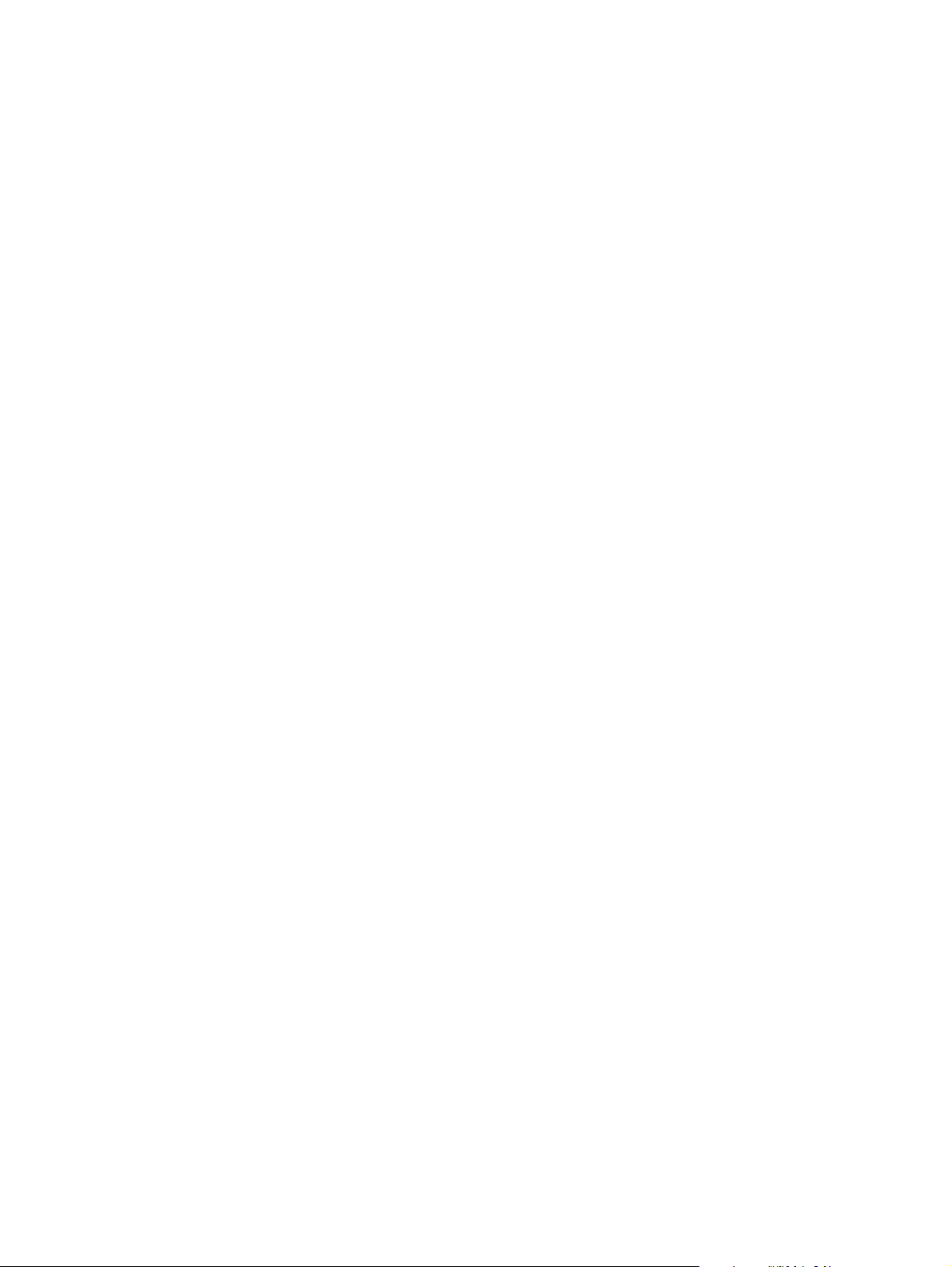
Page 3
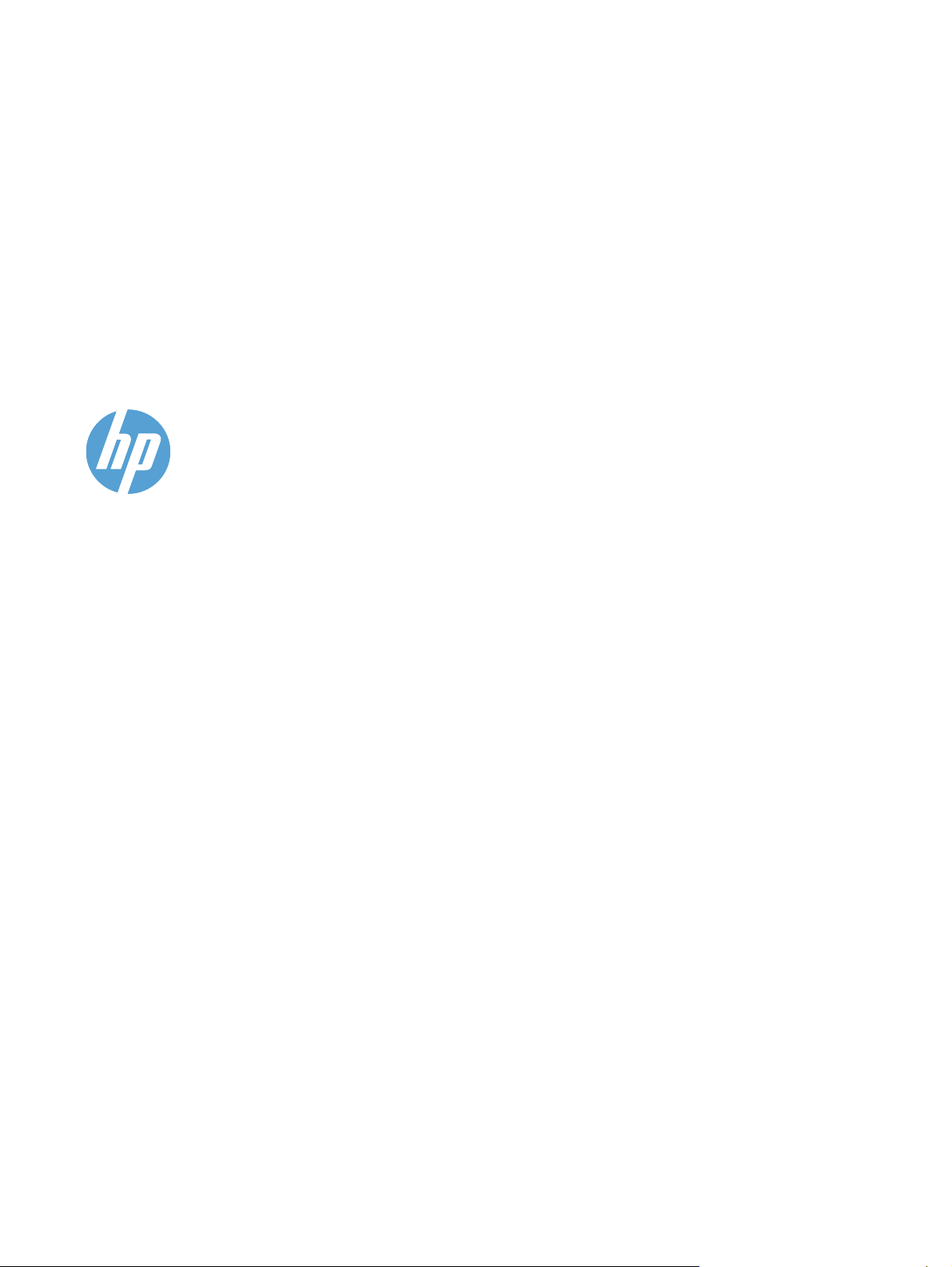
HP LaserJet Pro CP1520 renkli yazıcı
serisi
Kullanım Kılavuzu
Page 4
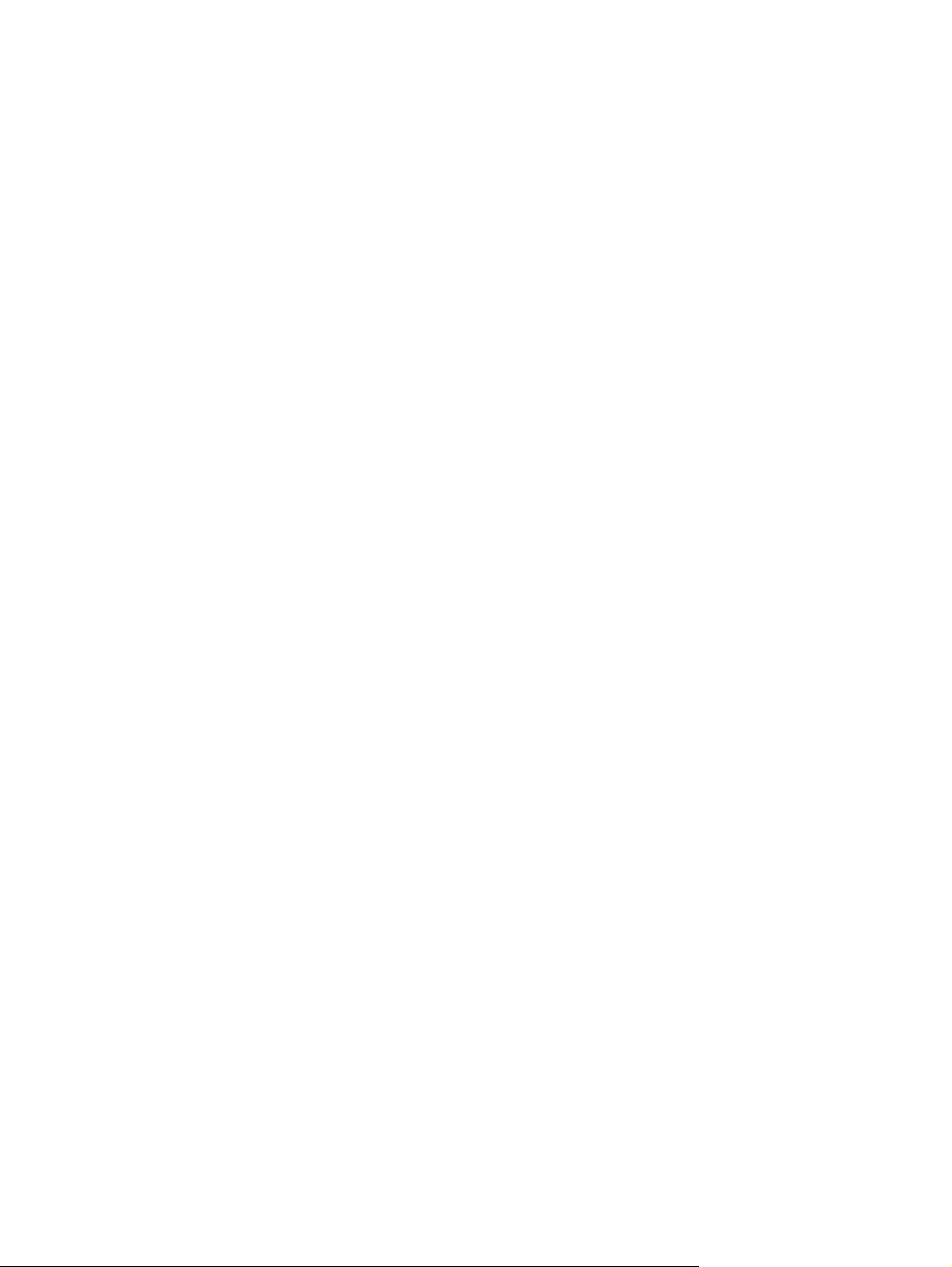
Telif Hakkı ve Lisans
© 2010 Copyright Hewlett-Packard
Development Company, L.P.
Telif hakkı yasalarının izin verdiği durumlar
dışında, önceden yazılı izin alınmadan
çoğaltılması, uyarlanması veya çevrilmesi
yasaktır.
Ticari Marka Onayları
®
, Acrobat® ve PostScript®, Adobe
Adobe
Systems Incorporated kuruluşunun ticari
markalarıdır.
Intel® Core™ ABD'de ve diğer ülkelerde/
bölgelerde Intel Corporation'ın ticari
markasıdır.
Burada yer alan bilgiler önceden haber
verilmeden değiştirilebilir.
HP ürünleri ve servisleriyle ilgili garantiler,
söz konusu ürün ve servislerle birlikte
sunulan açık garanti bildirimlerinde
belirtilmiştir. Buradaki hiçbir husus ek bir
garanti oluşturacak şekilde
yorumlanmamalıdır. HP, teknik veya yazım
hatalarından ya da eksikliklerden sorumlu
değildir.
Edition 1, 9/2010
Parça numarası: CE873-90928
Java™, Sun Microsystems, Inc.'nin ABD
ticari markasıdır.
Microsoft®, Windows®, Windows® XP ve
Windows Vista®; Microsoft Corporation
şirketinin ABD'de tescilli ticari markalarıdır.
®
, Open Group kuruluşunun tescilli
UNIX
ticari markasıdır.
ENERGY STAR ve ENERGY STAR işareti
tescilli ABD markalarıdır.
Page 5
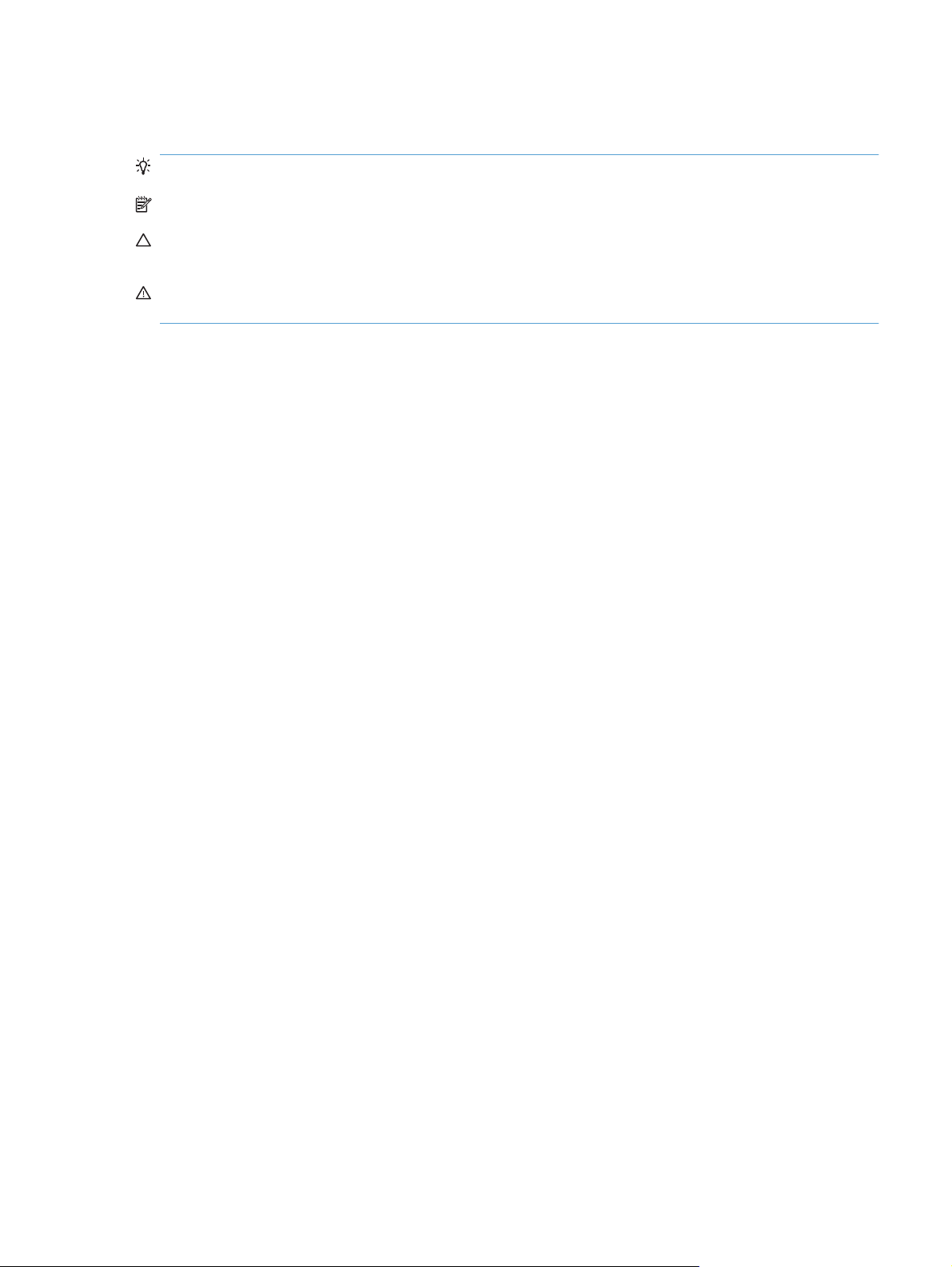
Bu kılavuzda kullanılan standartlar
İPUCU: İpuçları, yararlı bilgiler veya kısayollar sağlar.
NOT: Notlar, bir kavramın veya tüm görevin açıklandığı önemli bilgiler sağlar.
DİKKAT: Dikkat edilecek noktalar, veri kaybetmemek veya ürüne zarar vermemek için uygulamanız
gereken yordamları gösterir.
UYARI! Uyarılar, yaralanmayı, kritik veri kaybını veya önemli ürün hasarını önlemek için
uygulamanız gereken yordamları gösterir.
TRWW iii
Page 6
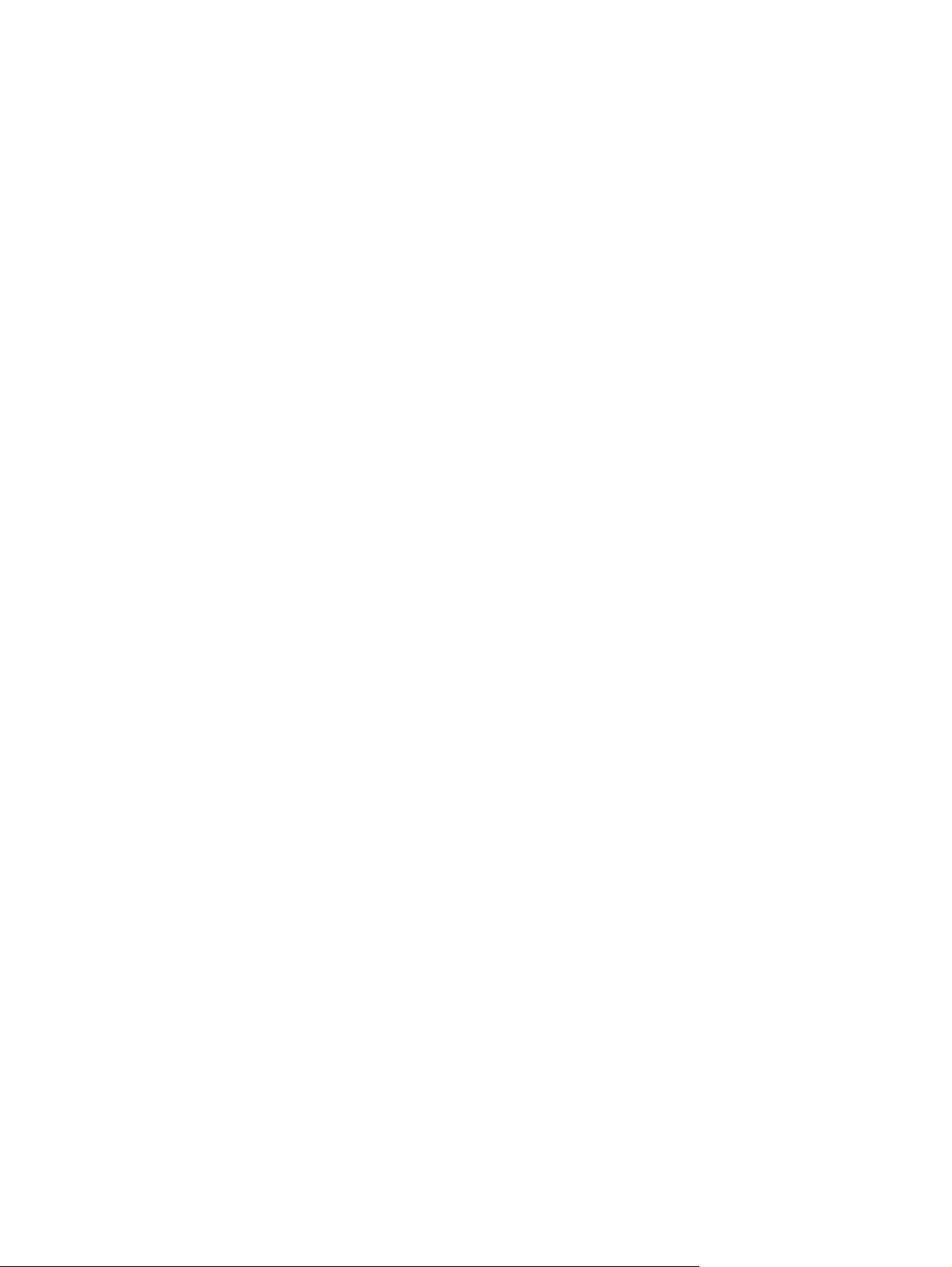
iv Bu kılavuzda kullanılan standartlar TRWW
Page 7
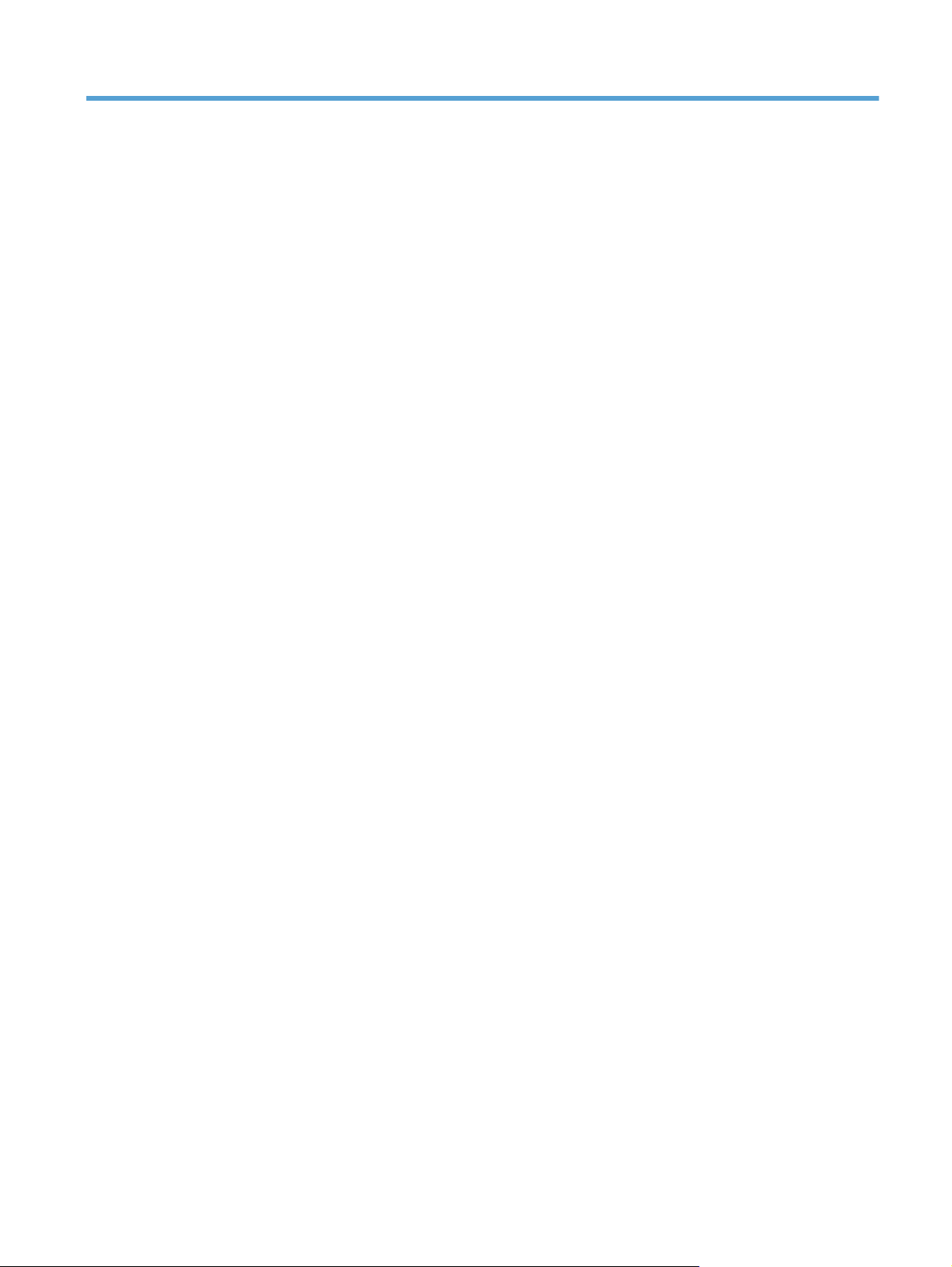
İçindekiler
1 Ürün temel özellikleri ...................................................................................................................................... 1
Ürün karşılaştırma ................................................................................................................................ 2
Çevreci özellikler .................................................................................................................................. 3
Erişilebilirlik özellikleri ........................................................................................................................... 4
Ürün görünümleri .................................................................................................................................. 5
Önden görünüş .................................................................................................................... 5
Arkadan görünüş ................................................................................................................. 5
Arabirim bağlantıları ............................................................................................................. 6
Seri numarasını n ve model numarasının konumu ............................................................... 6
Kontrol paneli düzeni ........................................................................................................... 7
2 Kontrol paneli menüleri .................................................................................................................................. 9
Raporlar menüsü ................................................................................................................................ 10
Hızlı Formlar menüsü ......................................................................................................................... 11
Sistem Kurulumu menüsü .................................................................................................................. 12
Servis menüsü .................................................................................................................................... 15
Ağ Ayarı menüsü ................................................................................................................................ 16
3 Windows Yazılımları ..................................................................................................................................... 17
Windows için desteklenen işletim sistemleri ....................................................................................... 18
Windows için desteklenen yazıcı sürücüleri ....................................................................................... 19
Windows için doğru yazıcı sürücüsünü seçme ................................................................................... 20
Yazdırma işi ayarlarını değiştirme ...................................................................................................... 21
Windows için yazıcı sü
Tüm yazdırma işlerinin ayarlarını yazılım programı kapatılıncaya kadar geçerli olacak
şekilde değiştirme .............................................................................................................. 22
Tüm yazdırma işleri için varsayılan ayarları değiştirme ..................................................... 22
Ürün yapılandırma ayarlarını değiştirme ............................................................................ 22
Windows yazılımını kaldırma .............................................................................................................. 23
Windows için desteklenen yardımcı programlar ................................................................................. 24
Diğer Windows bileşenleri ve yardımcı programları ........................................................................... 25
Diğer işletim sistemlerine yönelik yazılımlar ....................................................................................... 26
rücüsü ayarlarını değiştirm
e ........................................................................... 22
TRWW v
Page 8
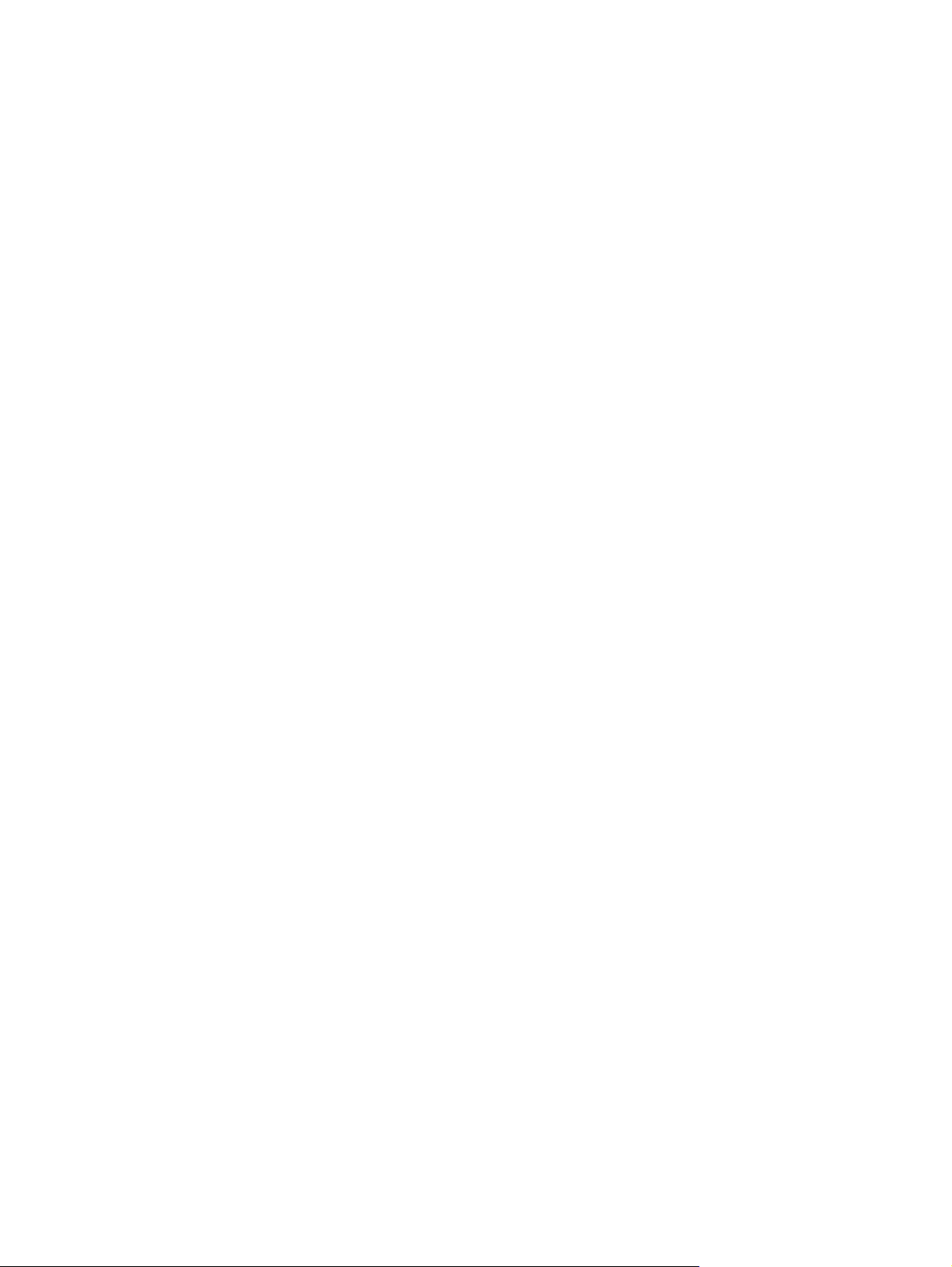
4 Ürünü Mac ile kullanma ................................................................................................................................ 27
Mac yazılımı ....................................................................................................................................... 28
Mac için desteklenen işletim sistemleri .............................................................................. 28
Mac için desteklenen yazıcı sürücüleri .............................................................................. 28
Mac işletim sistemleri için yazılım yükleme ....................................................................... 28
Ürüne doğrudan bağlanmış Mac bilgisayarları için yazılım yükleme ................ 28
Kablolu ağdaki Mac bilgisayarları için yazılım yükleme (IP) .............................. 29
IP adresini alma ................................................................................ 29
Yazılımı yükleme .............................................................................. 29
Kablosuz ağdaki Mac bilgisayarları için yazılım yükleme .................................. 30
Ürünü WPS kullanarak kablosuz ağa bağlama ................................ 30
Kontrol paneli menülerini kullanarak ürünü WPS ile kablosuz ağa
bağlama ............................................................................................ 30
Ürünü USB kablosunu kullanarak kablosuz ağa bağlama ................ 30
Mac işletim sistemlerinden yazılım kaldırma ..................................................................... 31
Mac için yazıcı sürücüsü ayarlarını değiştirme
c bilgisayarlar için yazılım ............................................................................................. 31
Ma
HP Utility for Mac (Mac için HP Yardımcı Programı) ......................................... 31
HP Utility’yi (HP Yardımcı Programı) açma ...................................... 32
HP Utility (HP Yardımcı Programı) özellikleri ................................... 32
Macintosh için desteklenen yardımcı programlar .............................................. 32
Mac ile yazdırma ................................................................................................................................ 33
Mac ile yazdırma işini iptal etme ........................................................................................ 33
Mac ile kağıt boyutunu ve türünü değiştirme ..................................................................... 33
Mac ile yazdırma ön ayarları oluşturma ve kullanma ......................................................... 33
Mac ile belgeleri yeniden boyutlandırma veya özel kağıt boyutuna yazdırma ................... 34
Mac ile bir kapak sayfası yazdırma .................................................................................... 34
Mac ile filigranlar kullanma ................................................................................................ 34
Mac ile bir yaprak kağıda birden fazla sayfa yazdırma ...................................................... 35
Mac ile sayfanın her iki yüzüne yazdırma (dupleks baskı) ................................................ 35
Mac ile renk seçeneklerini belirtme .................................................................................... 36
Mac ile Hizmetler menüsünü kullanma .............................................................................. 36
.................................................................. 31
5 Ürüne bağlanma ............................................................................................................................................ 37
Ağlar için desteklenen işletim sistemleri ............................................................................................. 38
Yazıcı paylaşmayla ilgili sorumluluk reddi ......................................................................... 38
U
S
B ile bağlanma ............................................................................................................................... 39
CD'den yükleme ................................................................................................................. 39
Aygıtı ağa bağlayın. ............................................................................................................................ 40
Desteklenen ağ protokolleri ............................................................................................... 40
Ürünü kablolu ağa yükleme ............................................................................................... 40
IP adresini alma ................................................................................................ 40
Yazılımı yükleme ............................................................................................... 41
vi TRWW
Page 9
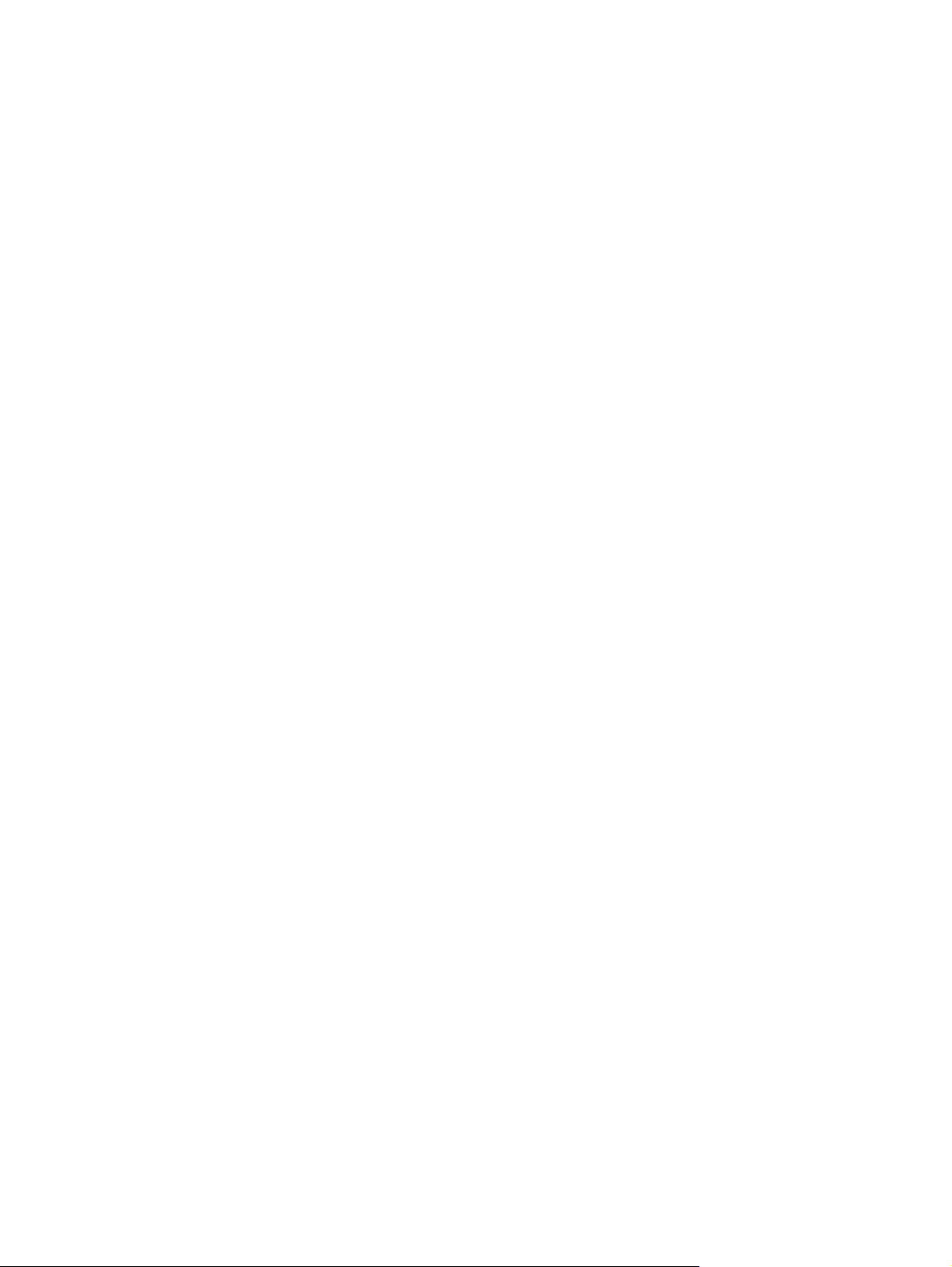
Ürünü kablosuz ağa bağlama (yalnızca kablosuz modeller) ............................................. 41
Ürünü WPS kullanarak kablosuz ağa bağlama ................................................. 42
Kontrol paneli menülerini kullanarak ürünü WPS ile kablosuz ağa bağlama .... 42
Ürünü USB kablosunu kullanarak kablosuz ağa bağlama ................................ 42
Ağda bulunan bir kablosuz ürün için yazılımı yükleme ..................................... 43
Kablosuz ağ bağlantısını kesme ....................................................................... 43
Kablosuz ağda paraziti azaltma ........................................................................ 43
Gelişmiş kablosuz kurulumu ............................................................................. 43
Kablosuz iletişim modları .................................................................. 43
Kablosuz güvenliği ............................................................................ 44
Ürünü geçici kablosuz ağa bağlama ................................................. 45
IP ağ ayarlarını yapılandırma ............................................................................................. 45
Ağ ayarlarını görüntüleme veya değiştirme ....................................................... 45
Ürün parolasını belirleyin veya değiştirin .......................................................... 46
IPv4 TCP/IP parametrelerini kontrol panelinden el ile yapılandırma ................. 46
Bağlantı hızı
6 Kağıt ve yazdırma ortamları ......................................................................................................................... 49
Kağıt kullanımını öğrenme ................................................................................................................. 50
Özel kağıt yönergeleri ........................................................................................................ 50
Yazıcı sürücüsünü kağıt türü ve boyutu aynı olacak şekilde değiştirme ............................................ 52
Desteklenen kağıt boyutları ................................................................................................................ 53
Desteklenen kağıt türleri ..................................................................................................................... 55
Kağıt tepsilerini yükleme .................................................................................................................... 57
Tepsi 1'e kağıt yerleştirme ................................................................................................. 57
Tepsi 2 yüklemesi .............................................................................................................. 57
Tepsileri yapılandırma ....................................................................................................... 59
ve dupleks ayarları ...
.................................................................... 46
7 Yazdırma görevleri ........................................................................................................................................ 61
Yazdırma işini iptal etme .................................................................................................................... 62
Windows'da temel yazdırma görevleri ................................................................................................ 63
Windows'da yazıcı sürücüsünü açma ................................................................................ 63
Windows'da yazdırma seçenekleri ile ilgili yardım alma .................................................... 63
Windows'da yazdırıl
Windows ile tekrar kullanılacak özel yazdırma ayarlarını kaydetme .................................. 64
Windows'ta bir yazdırma kısayolu kullanma ...................................................... 64
Yazdırma kısayolları oluşturma ......................................................................... 65
Windows'da baskı kalitesini iyileştirme .............................................................................. 67
Windows'da sayfa boyutunu seçin .................................................................... 67
Windows'da özel sayfa boyutu seçme .............................................................. 68
Windows'da kağıt türünü seçin .......................................................................... 68
Windows'da kağıt türünü seçin .......................................................................... 68
Windows'da her iki yüze (dupleks) yazdırma ..................................................................... 69
TRWW vii
cak kopya sayısını değiştirin ............................................................ 64
a
Page 10
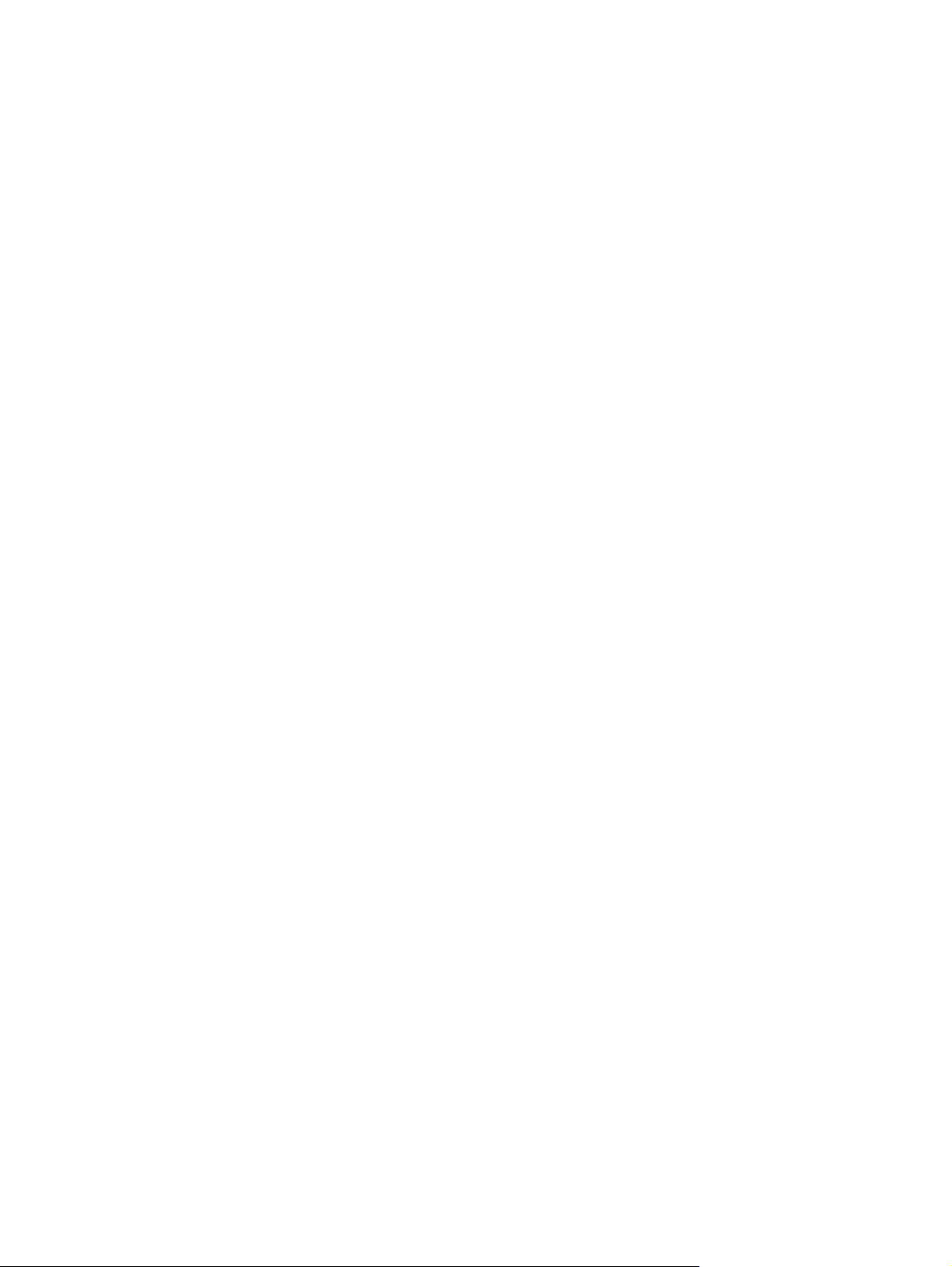
Windows'da kağıt başına birden fazla sayfa yazdırma ...................................................... 71
Windows'ta sayfa yönünü seçme ....................................................................................... 72
Windows'ta renk seçeneklerini belirtme ............................................................................. 73
Windows'da ek yazdırma görevleri ..................................................................................................... 75
Windows'da renkli metni siyah (gri tonlu) olarak yazdırma ................................................ 75
Windows'da delikli antetli kağıtlara veya formları yazdırma ............................................... 75
Özel kağıda, etiketlere veya asetatlara yazdırma .............................................................. 77
Windows'da ilk veya son sayfayı farklı kağıda yazdırma ................................................... 80
Bir belgeyi sayfa boyutuna sığacak şekilde ölçeklendirme ................................................ 82
Windows ile belgeye bir filigran ekleme ............................................................................. 83
Windows'da kitapçık oluşturma .......................................................................................... 84
8 Renk ............................................................................................................................................................... 87
Renk ayarlama ................................................................................................................................... 88
Baskı işinin renk temasını değiştirme ................................................................................ 88
Renk seçeneklerini değiştirme ........................................................................................... 88
Elle ayarlanan renk seçenekleri ......................................................................................... 89
Windows için HP EasyColor seçeneğini kullanma ............................................................................. 91
Renkleri eşleme .................................................................................................................................. 92
9 Yönetme ve bakımını yapma ........................................................................................................................ 93
Bilgi sayfalarını yazdırma ................................................................................................................... 94
HP ToolboxFX kullanma ..................................................................................................................... 96
HP ToolboxFX görüntüleme .............................................................................................. 96
HP ToolboxFX bölümleri .................................................................................................... 96
Durum ............................................................................................................... 96
Olay günlüğü ..................................................................................................... 97
Ya
rdım ......
Sistem Ayarları .................................................................................................. 97
Yazdırma Ayarları ............................................................................................. 99
Ağ Ayarları ........................................................................................................ 99
Sarf Malzemesi Alışverişi .................................................................................. 99
Diğer Bağlantılar ............................................................................................. 100
HP Katıştırılmış Web Sunucusunu kullanma .................................................................................... 101
......................................................................................................... 97
Aygıt Bilgileri ..................................................................................... 97
Kağıt Ayarı ........................................................................................ 98
Baskı Kalitesi .................................................................................... 98
Yazdırma Yoğunluğu ........................................................................ 98
Kağıt Türleri ...................................................................................... 99
Sistem Kurulumu .............................................................................. 99
Yazdırma .......................................................................................... 99
PCL5c ............................................................................................... 99
PostScript ......................................................................................... 99
viii TRWW
Page 11
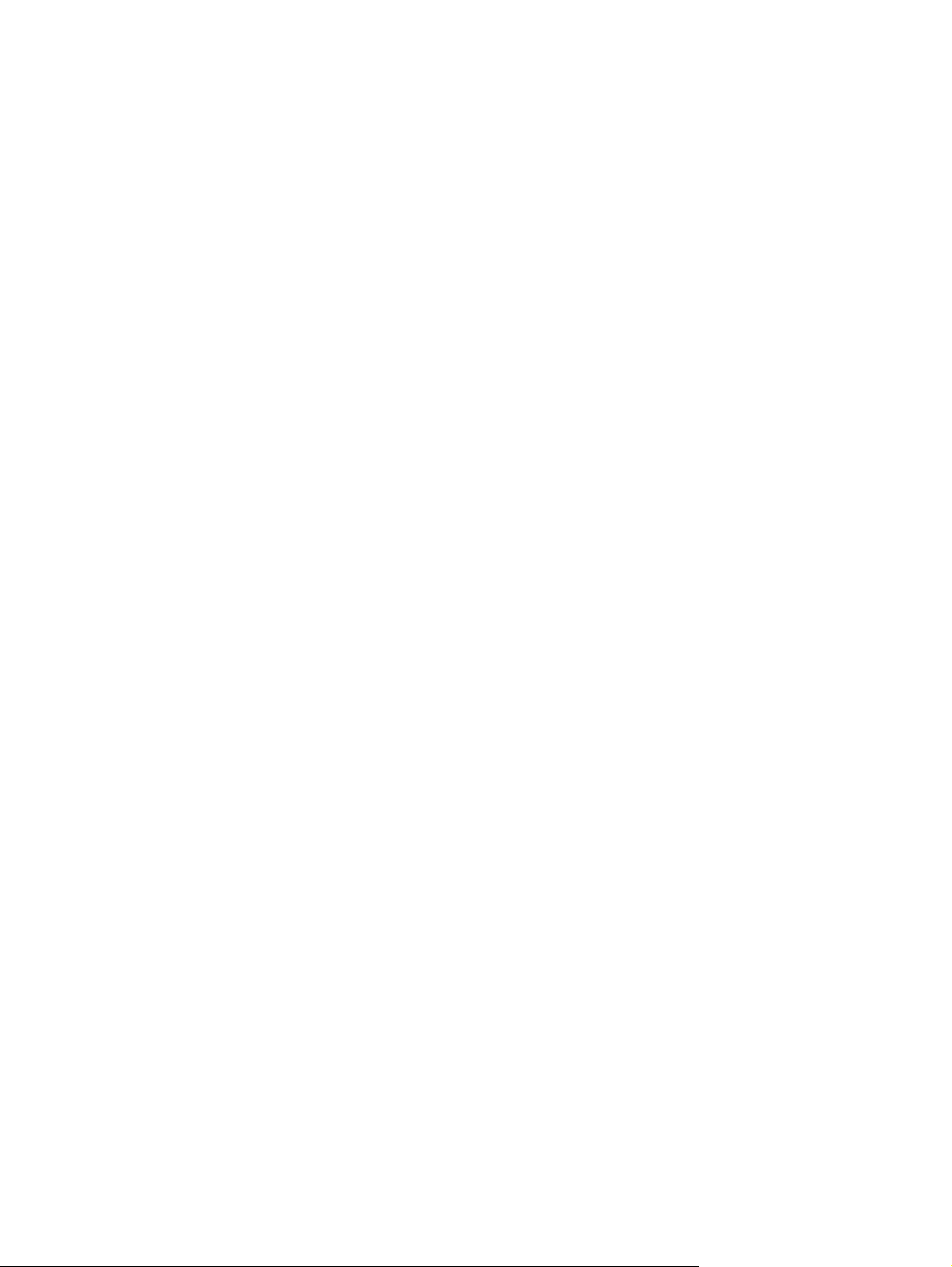
HP Katıştırılmış Web Sunucusu'nu açma ........................................................................ 101
Katıştırılmış Web Sunucusu özellikleri ............................................................................. 101
Durum sekmesi ............................................................................................... 101
Sistem sekmesi ............................................................................................... 102
Yazdır sekmesi ................................................................................................ 102
Ağ sekmesi ...................................................................................................... 102
HP Web Jetadmin yazılımı kullanma ................................................................................................ 103
Ürün güvenliği özellikleri ................................................................................................................... 104
Sistem parolası atama ..................................................................................................... 104
Ekonomi ayarları .............................................................................................................................. 105
Güç tasarrufu modları ...................................................................................................... 105
Uyku gecikmesi modunu ayarlama ................................................................. 105
Arşiv yazdırma ................................................................................................................. 105
Sarf malzemelerini ve aksesuarları yönetme ................................................................................... 106
Baskı kartuşu tahmini kullanım ömrü sonuna geldiğinde yazdırma ................................. 106
Sarf malzemesi iletileri .................................................................................... 106
Çok Düşük ayarlarını kontrol panelinden etkinleştirme veya devre dışı
bırakma ........................................................................................................... 106
Baskı kartuşlarını yönetme .............................................................................................. 107
Baskı kartuşunu saklama ................................................................................ 107
HP ürünü olmayan baskı kartuşla
HP sahtecilik ihbar hattı ve Web sitesi ............................................................ 107
Sarf malzemelerinin geri dönüşümü ................................................................ 107
Yazıcı kartuşu düzeni ...................................................................................... 108
Değiştirme yönergeleri ..................................................................................................... 108
Baskı kartuşlarını değiştirme ........................................................................... 108
Bellek DIMM'lerini takma ................................................................................................. 112
Bellek DIMM'lerini takma ................................................................................. 112
Belleği etkinleştirme ........................................................................................ 115
DIMM kurulumunu kontrol etme ...................................................................... 116
Bellek ayırma .................................................................................................. 116
Ürünü temizleme .............................................................................................................................. 117
Ürün güncelleştirmeleri ..................................................................................................................... 118
rı ha
kkındaki HP ilkeleri .............................. 107
10 Sorun giderme ........................................................................................................................................... 119
Kendi kendine yardım ....................................................................................................................... 120
Sorunları çözme kontrol listesi ......................................................................................................... 121
Ürünün performansını etkileyen faktörler ......................................................................................... 123
Fabrika ayarlarını geri yükleme ........................................................................................................ 124
Kontrol paneli iletilerini yorumlama ................................................................................................... 125
Kontrol paneli ileti türleri .................................................................................................. 125
Kontrol paneli mesajları ................................................................................................... 125
Kağıt yanlış besleniyor veya sıkışıyor .............................................................................................. 134
Ürün kağıt almıyor ........................................................................................................... 134
TRWW ix
Page 12
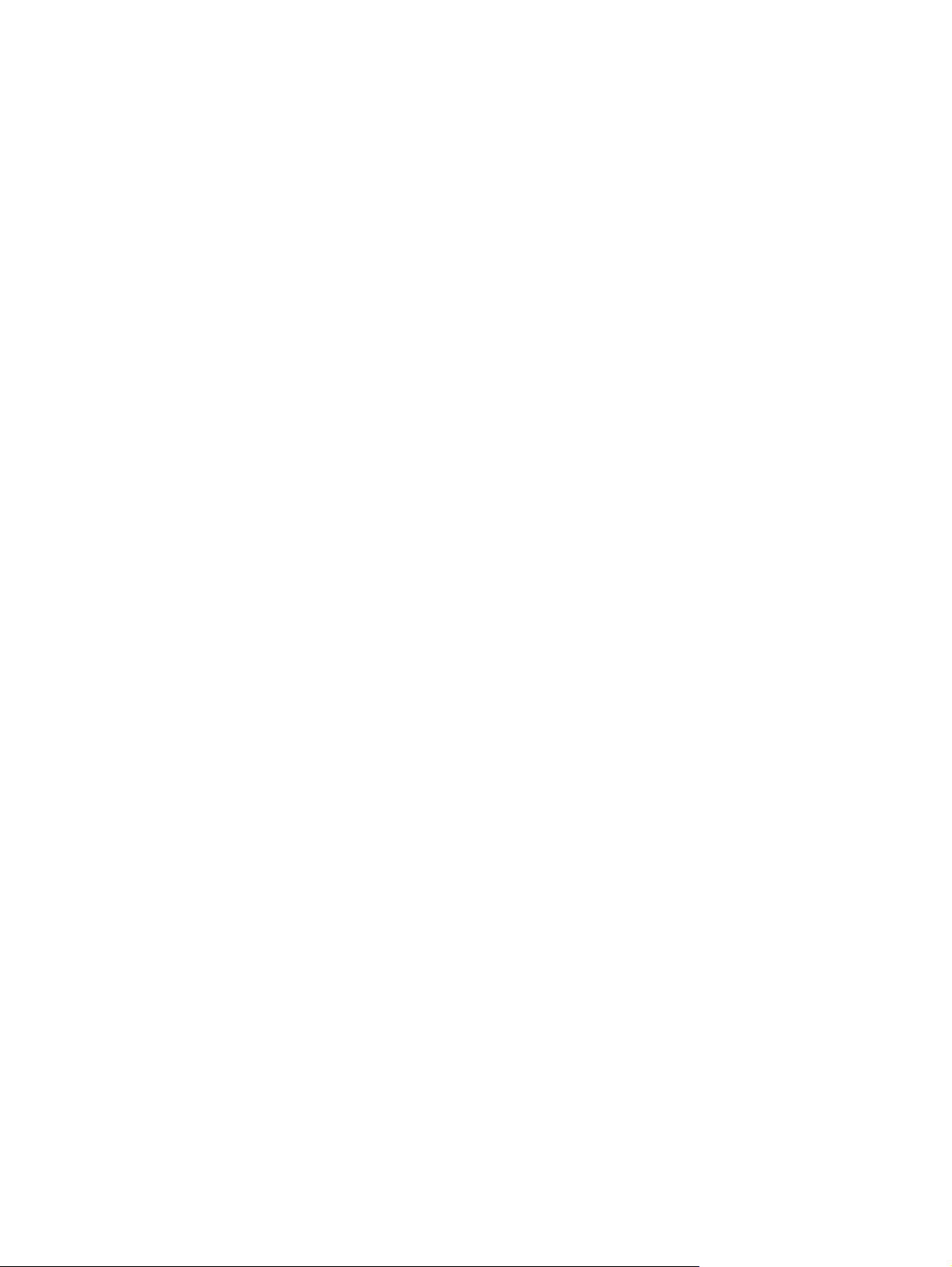
Ürün birden çok kağıt yaprağı alıyor ................................................................................ 134
Kağıt sıkışmalarını önleme .............................................................................................. 134
Sıkışmaları giderme ......................................................................................................... 135
Sıkışma konumları .......................................................................................... 135
Tepsi 1 içinde sıkışma ..................................................................................... 135
Tepsi 2 içinde sıkışma ..................................................................................... 137
Füzer alanında sıkışma ................................................................................... 138
Çıkış bölmesinde sıkışma ............................................................................... 139
Görüntü kalitesi sorunlarını çözme ................................................................................................... 141
Yazıcı sürücüsünde doğru kağıt türü ayarını kullanma .................................................... 141
Windows'da kağıt türü ayarını değiştirme ....................................................... 141
Mac'de kağıt
Yazıcı sürücüsünde renk ayarlarını yapma ..................................................................... 142
Baskı işinin renk temasını değiştirme .............................................................. 142
Renk seçeneklerini değiştirme ........................................................................ 142
HP özelliklerine uygun kağıt kullanma ............................................................................. 143
Temizleme sayfası yazdırma ........................................................................................... 144
Renkleri hizalamak için ürünü kalibre etme ..................................................................... 144
Baskı kartuşlarını denetleme ........................................................................................... 144
Sarf Malzemeleri Durumu sayfasını yazdırma ................................................ 145
Baskı Kalitesi Sayfasını yorumlama ................................................................ 145
Baskı kartuşunun zarar görüp görmediğini inceleme ...................................... 146
Yinelenen hatalar ............................................................................................ 147
Yazdırma gereksinimlerinizi en iyi karşılayan yazıcı sürücüsünü kullanma ..................... 147
Ürün yazdırmıyor veya yavaş yazdırıyor .......................................................................................... 148
Ürün yazdırmıy
rün yavaş yazdırıyor ...................................................................................................... 148
Ü
Bağlantı sorunlarını çözme ............................................................................................................... 149
Doğrudan bağlanma sorunlarını çözme ........................................................................... 149
Ağ sorunlarını çözün ........................................................................................................ 149
Kablosuz ağ sorunlarını ç
Ka
blosuz bağlantı kontrol listesi ...................................................................................... 151
Kontrol paneli şu iletiyi görüntülüyor: Bu üründeki kablosuz özelliği kapatılmış .............. 152
Kablosuz yapılandırma tamamlandıktan sonra ürün yazdırmıyor .................................... 152
Ürün yazdırmıyor ve bilgisayarda üçüncü taraf güvenlik duvarı yüklü ............................. 152
Kablosuz yönlendirici veya ürün taşındıktan sonra kablosuz bağlantı çalışmıyor ........... 152
Kablosuz ürününe daha fazla bilgisayar bağlanamıyor ................................................... 153
or ............................................................................................................. 148
Kötü fiziksel bağlantı ....................................................................................... 149
Bilgisayar ürün için hatalı IP adresi kullanıyor ................................................. 149
Bilgisayar ürünle iletişim kuramıyor ................................................................. 150
Ürün ağ için hatalı bağlantı ve dupleks ayarları kullanıyor .............................. 150
Yeni yazılım programları uyumluluk sorunlarına neden olmuş olabilir ............ 150
Bilgisayar veya iş istasyonu hatalı ayarlanmış olabilir .................................... 150
Ürün devre dışı veya diğer ağ ayarları yanlış .................................................. 150
özme ........................................................................................................ 151
türü ayarını değişt
irme ............................................................... 141
x TRWW
Page 13
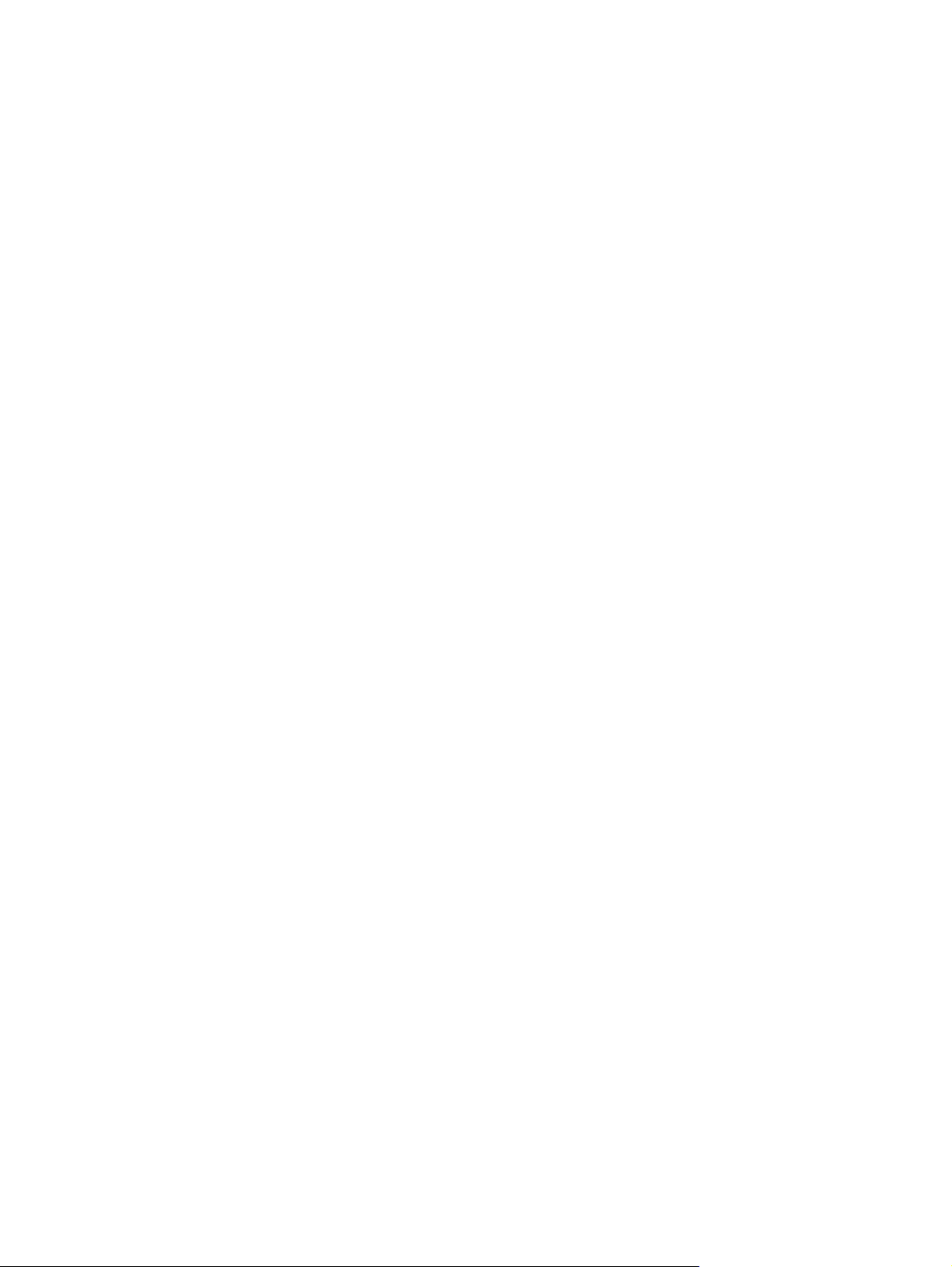
Kablosuz ürünü VPN'e bağlandığında iletişim kesiliyor ................................................... 153
Ağ, kablosuz ağlar listesinde görünmüyor ....................................................................... 153
Kablosuz ağ çalışmıyor .................................................................................................... 154
Ürün yazılımı sorunlarını çözme ....................................................................................................... 155
Ürün yazılımı sorunları ..................................................................................................... 155
Genel Mac sorunlarını çözme .......................................................................................... 155
Yazıcı sürücüsü Print & Fax (Yazdırma ve Faks) listesinde listelenmiyor ...... 156
Ürün adı, Print & Fax (Yazdırma ve Faks) ürün listesinde görünmüyor. ......... 156
Yazıcı sürücüsü, Print & Fax (Yazdırma ve Faks) listesinde seçilen ürünü
otomatik olarak kurmuyor. ............................................................................... 156
Yazdırma işi istediğiniz ürüne gönderilmedi .................................................... 156
Bir USB kablosuyla bağlandığında, sürücü seçildikten sonra, ürün Print &
Fax (Yazdırma ve Faks) listesinde görünmüyor. ............................................. 156
USB bağlantısını kullanırken genel yazıcı sürücüsünü kullanıyorsunuz ......... 157
E
A Sarf malzemeleri ve aksesuarlar ......................................................................................................... 159
k
Yedek parçalar, aksesuarlar ve sarf malzemeleri sipariş etme ........................................................ 160
Parça numaraları .............................................................................................................................. 161
Baskı kartuşları ................................................................................................................ 161
Kablolar ve arabirimler ..................................................................................................... 161
Ek B Servis ve destek .................................................................................................................................... 163
Hewlett-Packard sınırlı garanti bildirimi ............................................................................................ 164
HP'nin Yüksek Koruma Garantisi: LaserJet baskı kartuşu sınırlı garanti bildirimi ............................ 165
Baskı kartuşuna depolanan veriler ................................................................................................... 166
Son Kullanıcı Lisans Sözleşmesi ..................................................................................................... 167
OpenSSL .......................................................................................................................................... 169
Müşteri desteği ................................................................................................................................. 170
Ürünü yeniden paketleme ................................................................................................................ 171
Ek C Ürün özellikleri ...................................................................................................................................... 173
Fiziksel özellikler .............................................................................................................................. 174
Güç tüketimi, elektrikle ilgili özellikler ve akustik yayılımlar .............................................................. 175
Ortama ilişkin belirtimler ................................................................................................................... 176
Ek D Düzenleme bilgileri ............................................................................................................................... 177
FCC mevzuatı .................................................................................................................................. 178
Çevre korumaya yönelik ürün yönetim programı .............................................................................. 179
Çevreyi koruma ................................................................................................................ 179
Ozon üretimi .................................................................................................................... 179
Enerji tüketimi .................................................................................................................. 179
Kağıt kullanımı ................................................................................................................. 179
Plastik Parçalar ................................................................................................................ 179
TRWW xi
Page 14
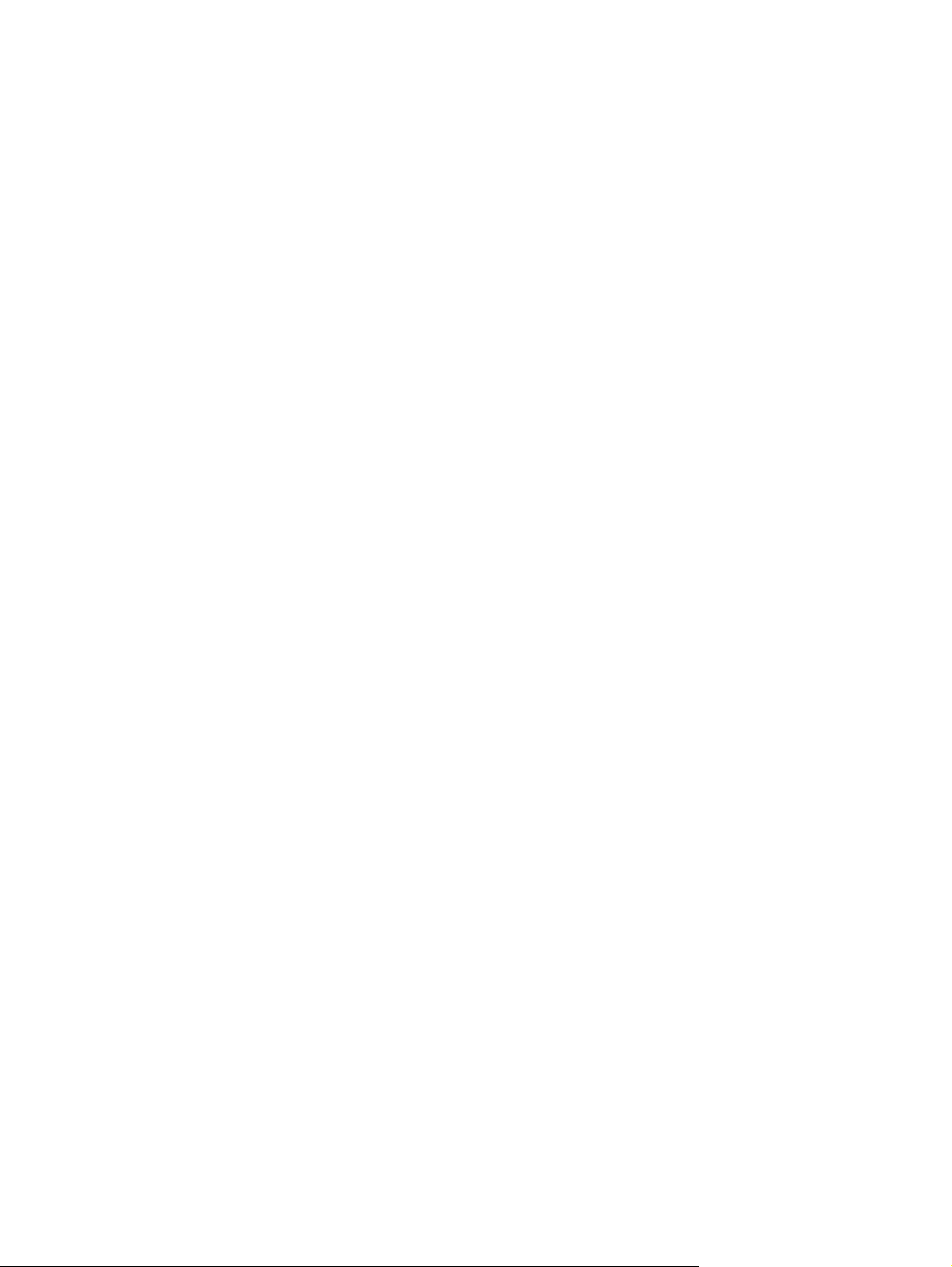
HP LaserJet baskı sarf malzemeleri ................................................................................ 179
İade ve geri dönüşüm yönergeleri ................................................................................... 180
ABD ve Porto Riko .......................................................................................... 180
Çoklu iadeler (birden fazla kartuş) .................................................. 180
Tek iadeler ...................................................................................... 180
Sevkiyat .......................................................................................... 180
ABD dışındaki iadeler ...................................................................................... 180
Kağıt ................................................................................................................................ 181
Malzeme kısıtlamaları ...................................................................................................... 181
Avrupa Birliği'nde ev kullanıcıları tarafından atık donanım malzemelerinin ortadan
kaldırılması ...................................................................................................................... 181
Kimyasal maddeler .......................................................................................................... 181
Malzeme Güvenliği Veri Sayfası (MSDS) ........................................................................ 181
Aşağıdakiler dahil ............................................................................................................ 181
Uyumluluk bildirimi ........................................................................................................................... 183
Uygunluk Bildirimi (kablosuz modeller) ............................................................................................ 185
Güvenlik beyanları ............................................................................................................................ 187
Lazer güvenliği ................................................................................................................. 187
Kanada DOC düzenlemeleri ............................................................................................ 187
VCCI beyanı (Japonya) ................................................................................................... 187
Elektrik kablosu yönergeleri ............................................................................................. 187
Güç kablosu beyanı (Japonya) ........................................................................................ 187
EMC bildirimi (Kore) ......................................................................................................... 188
Finlandiya için lazer beyanı ............................................................................................. 188
GS beyanı (Almanya) ...................................................................................................... 188
Malzeme Tablosu (Çin) .................................................................................................... 189
Tehlikeli Maddelere İlişkin Kısıtlama ifadesi (Türkiye) ..................................................... 189
Kablosuz ürünler için ek bildirimler ................................................................................................... 190
FCC uy
Avustralya bildirimi ........................................................................................................... 190
Brezilya ANATEL bildirimi ................................................................................................ 190
Kanada bildirimleri ........................................................................................................... 190
Avrupa Birliği yönetmelik uyarısı ...................................................................................... 190
Fransa'da kullanım için uyarı ........................................................................................... 191
Rusya'da kullanım için uyarı ............................................................................................ 191
Kore bildirimi .................................................................................................................... 191
Tayvan bildirimi ................................................................................................................ 191
uml
uluk bildirimi—ABD ........................................................................................ 190
Dizin ................................................................................................................................................................. 193
xii TRWW
Page 15
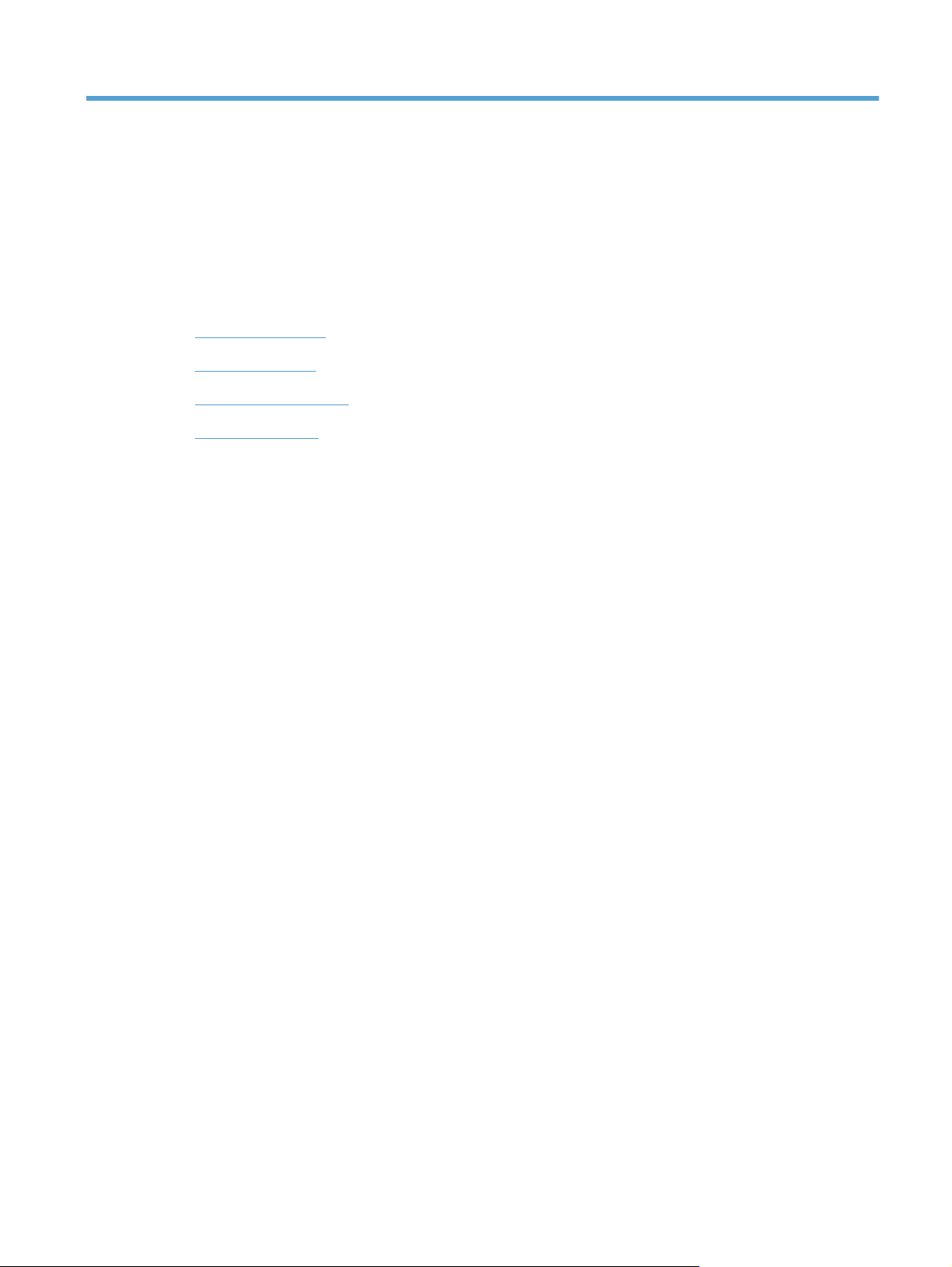
1 Ürün temel özellikleri
● Ürün karşılaştırma
Çevreci özellikler
●
Erişilebilirlik özellikleri
●
Ürün görünümleri
●
TRWW 1
Page 16
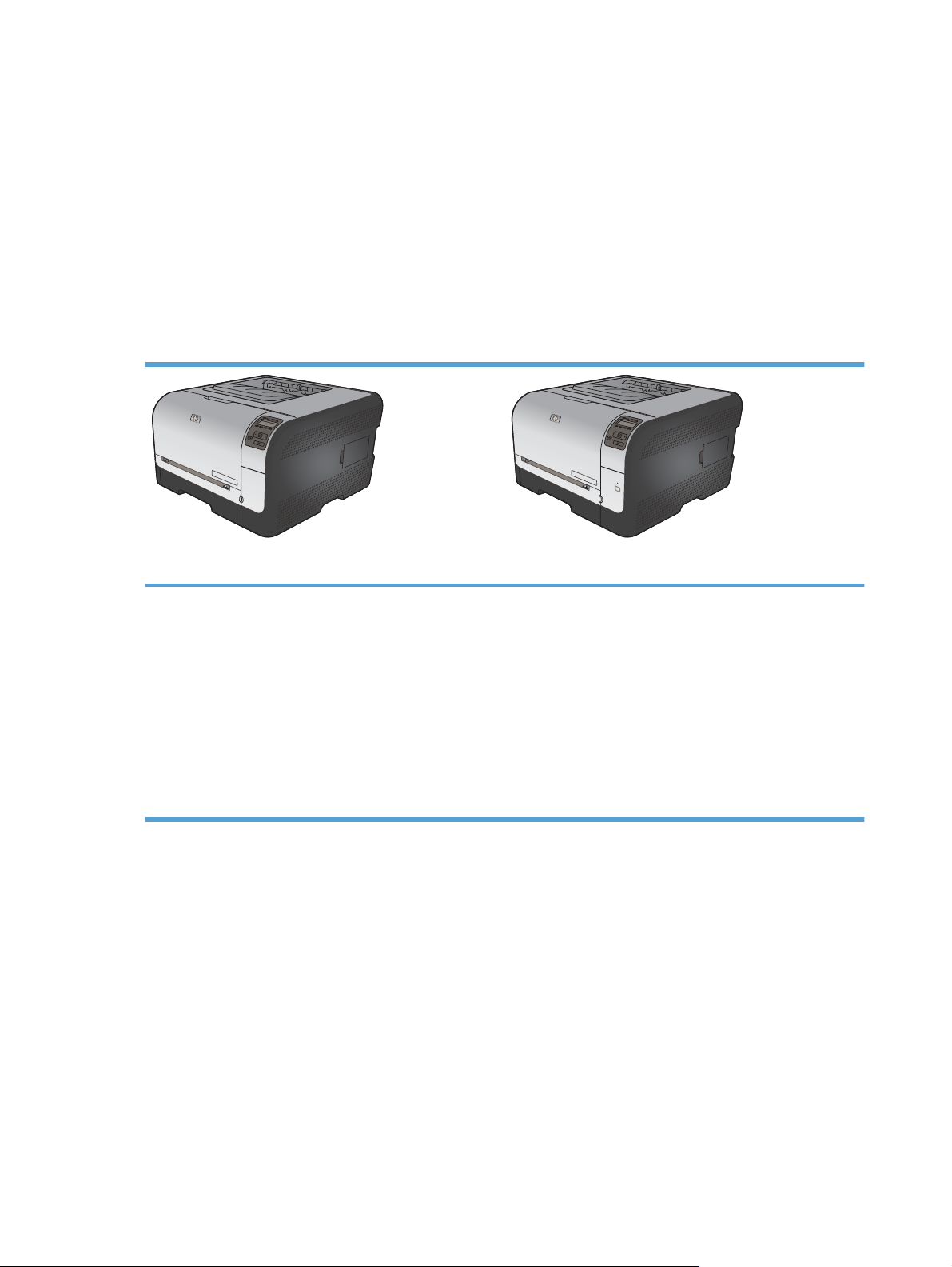
Ürün karşılaştırma
HP LaserJet Pro CP1520 renkli yazıcı serisi
● A4 boyutunda kağıda 12 sayfa/dakika (ppm) tek renk (siyah beyaz) ve 8 ppm hızında renkli
yazdırır
Tek yapraklık öncelikli besleme yuvası (Tepsi 1) ve 150 yapraklık kaset (Tepsi 2)
●
● Yüksek hızlı evrensel seri veri yolu (USB) 2.0 bağlantı noktası
● 10Base-T/100Base-TX ağlara bağlanmak için yerleşik ağ özellikleri
Ürün aşağıdaki yapılandırmalarla sunulmaktadır.
HP Color LaserJet CP1525n CE874A HP Color LaserJet CP1525nw CE875A
● A4 boyutunda kağıda 12 sayfa/dakika (ppm) tek renk
(siyah beyaz) ve 8 ppm hızında renkli yazdırı r
● Tek yapraklık öncelikli besleme yuvası (Tepsi 1) ve 150
yapraklık kaset (Tepsi 2)
Yüksek hızlı evrensel seri veri yolu (USB) 2.0 bağlantı
●
noktası
● 10Base-T/100Base-TX ağlara bağlanmak için yerleşik
ağ özellikleri
● 320 megabayta genişletilebilen 64 megabayt (MB)
rasgele erişim belleği (RAM).
HP Color LaserJet CP1525n, artı:
802.11b/g/n kablosuz destek özelliği
●
2 Bölüm 1 Ürün temel özellikleri TRWW
Page 17
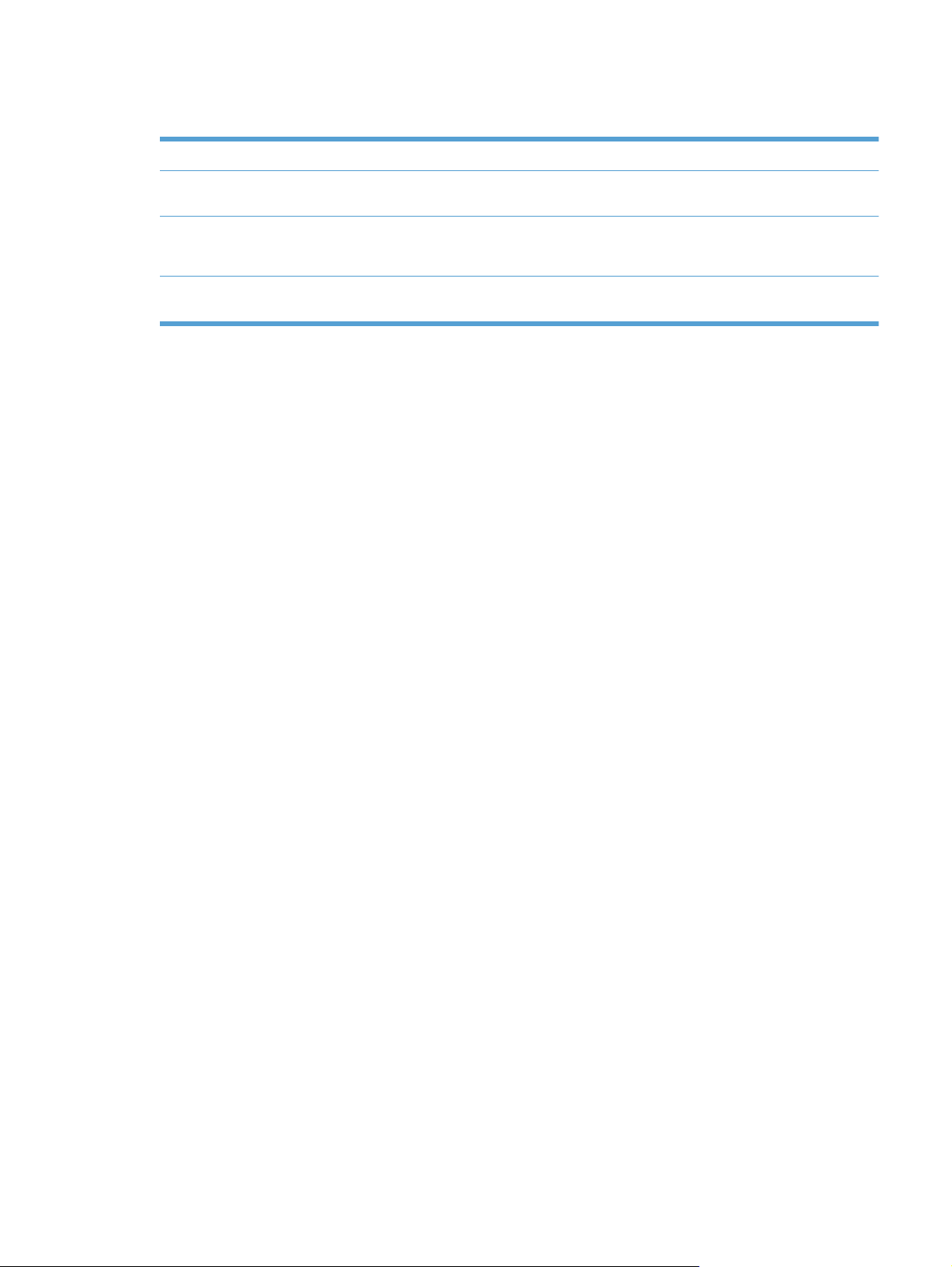
Çevreci özellikler
El ile dupleks yazdırma El ile dupleks yazdırma seçeneğiyle kağıttan tasarruf edin.
Kağıt başına birden fazla
sayfa yazdırma
Geri dönüşüm Geri dönüşümlü kağıt kullanarak atıkları azaltın.
Enerji tasarrufu Anında Isınma teknolojisi ve uyku modu, bu ürünün yazdırma yapılmadığında hızla düşük
Bir belgenin iki veya daha fazla sayfasını tek bir kağıt sayfasına yan yana yazdırarak
kağıttan tasarruf edin. Bu özelliğe yazıcı sürücüsü yoluyla erişebilirsiniz.
HP iade sürecini kullanarak baskı kartuşlarını geri dönüşüme gönderin.
güç harcama durumuna geçmesini sağlayarak enerji tasarrufu yapar.
TRWW Çevreci özellikler 3
Page 18
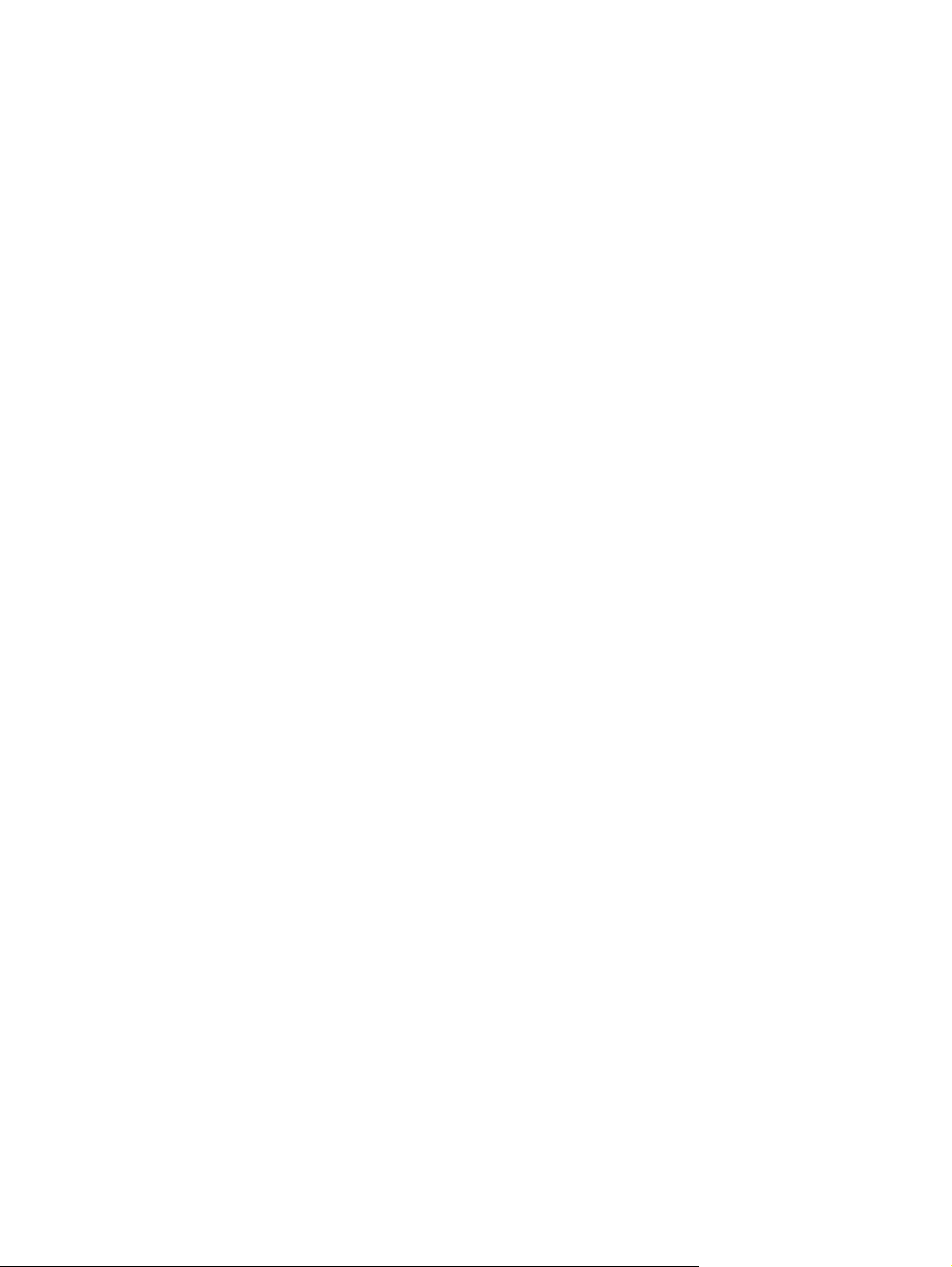
Erişilebilirlik özellikleri
Ürün, erişilebilirlik sorunları olan kullanıcılara yardım eden birkaç özellik barındırır.
Metin ekran okuyucularla uyumlu çevrimiçi kullanım kılavuzu.
●
● Yazdırma kartuşları tek elle takılıp çıkarılabilir.
● Tüm kapakları tek elinizle açabilirsiniz.
4 Bölüm 1 Ürün temel özellikleri TRWW
Page 19
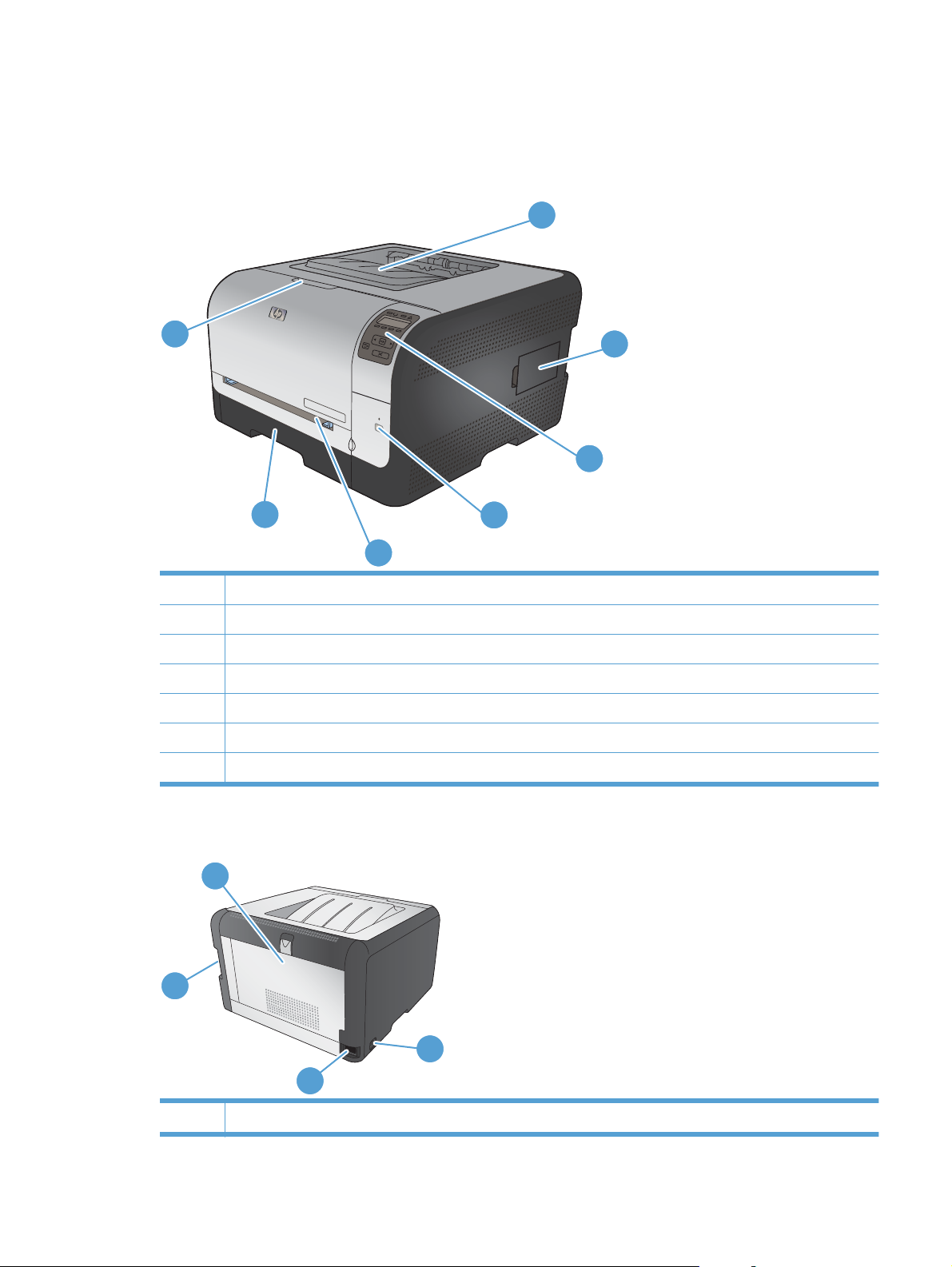
Ürün görünümleri
Önden görünüş
1
7
2
3
6
4
5
1Çıkış bölmesi (125 sayfa standart kağıt alır)
2 İkili doğrudan bellek modülü (DIMM) kapağı (daha fazla bellek eklemek için)
3 Kontrol paneli
4 Kablosuz düğmesi ve ışığı (yalnızca kablosuz modelde)
5 Tepsi 1 -- tek yapraklık öncelikli besleme yuvası ve sıkışma erişim kapağı
6 Tepsi 2 -- 150 yapraklık kaset
7 Ön kapak (baskı kartuşlarına erişim sağlar)
Arkadan görünüş
2
1
3
4
1Yüksek hızlı USB 2.0 bağlantı noktası ve ağ bağlantı noktası
TRWW Ürün görünümleri 5
Page 20
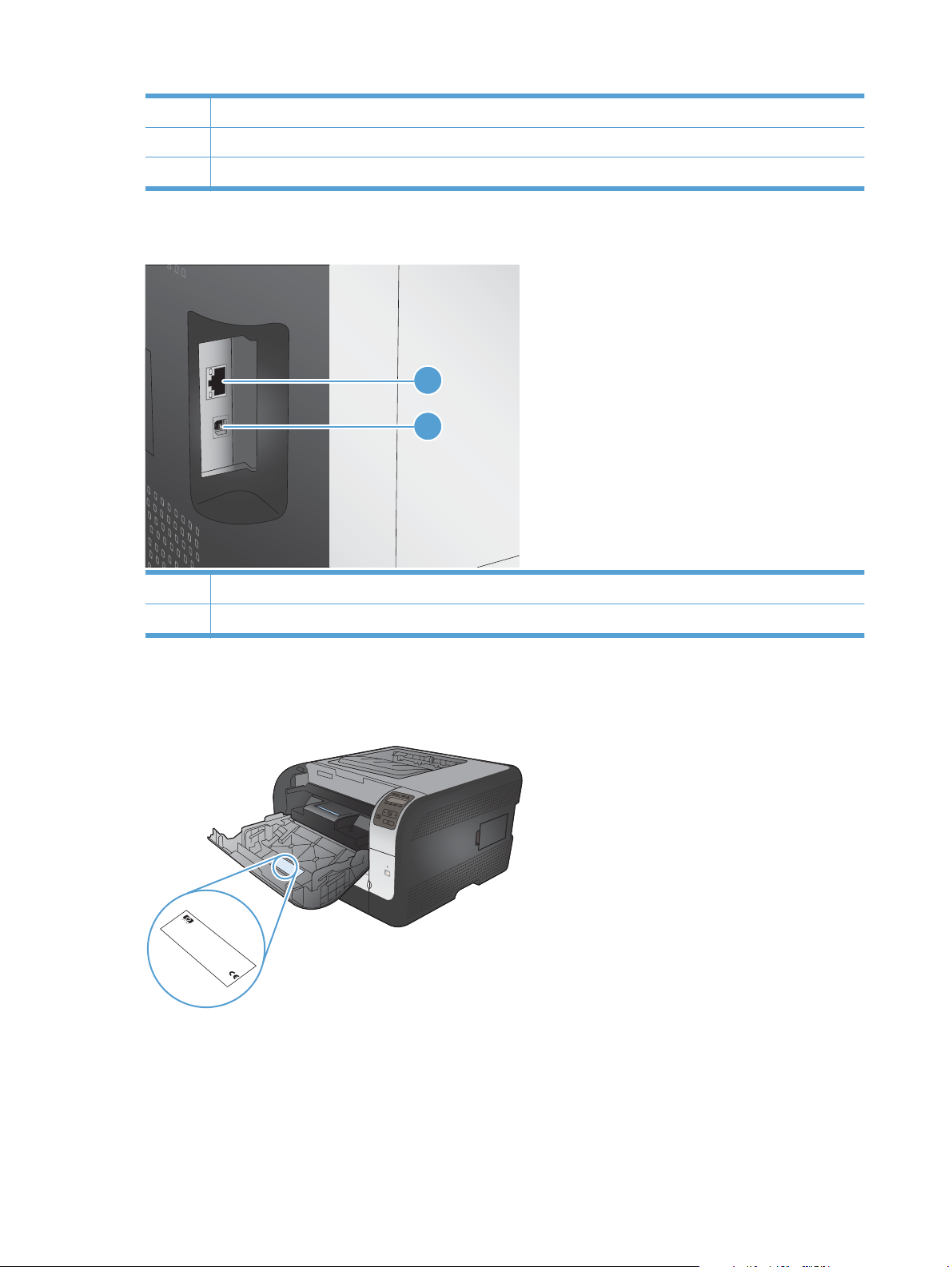
2 Arka kapak (sıkışma durumunda erişim için)
3Güç düğmesi
4 Güç bağlantısı
Arabirim bağlantıları
1
2
1Ağ bağlantı noktası (üst)
2 USB bağlantı noktası (alt)
Seri numarasının ve model numarasının konumu
Seri numarası ve ürün modeli numarası etiketi ön kapağın iç tarafındadır.
P
roduct N
CNBR21
H
CNBR21
E
1
1
W
B
3
Ser
L
O
1
U
E
1
o
IS
C
S
.
C
ial No
T
2347
C
A
Q
E
N
T
2347
H
-P
,
3948M
Product of J
N
IDA
IN
B
Produit du J
AC
.
B
D
CNBB123456
R
H
E
R
K
2
N
O
A
2
B
8
R
1
1
D
L
3
2
apan
V
220- 240V ~A
71
2
apon
D
3
50/60 Hz, 2.5A (2,5A)
4
.
3
4
Man
4
7
J
an
7
ufactured
uary 3, 2007
C
Numero reglementaire du modele
Regulatory Model Number BOISB-0405-00
é
This de
Rules. O
é
conditions:
interf
vice com
interf
m
per
erence
a
y cause undesir
erence receiv
This product conf
ation is subject
(1)
radiation perf
plies with P
CFR chapter 1, sub-chapter J
, and (2)
This de
vice m
ed, including i
This de
é
art 15 of the FCC
orm
able oper
to the f
orm
ance standard 21
a
y not cause har
vice m
s with CDRH
ollo
ation.
wing tw
nterf
ust accept an
erence that
.
o
m
ful
y
SITE:BOI
>PET<
6 Bölüm 1 Ürün temel özellikleri TRWW
Page 21
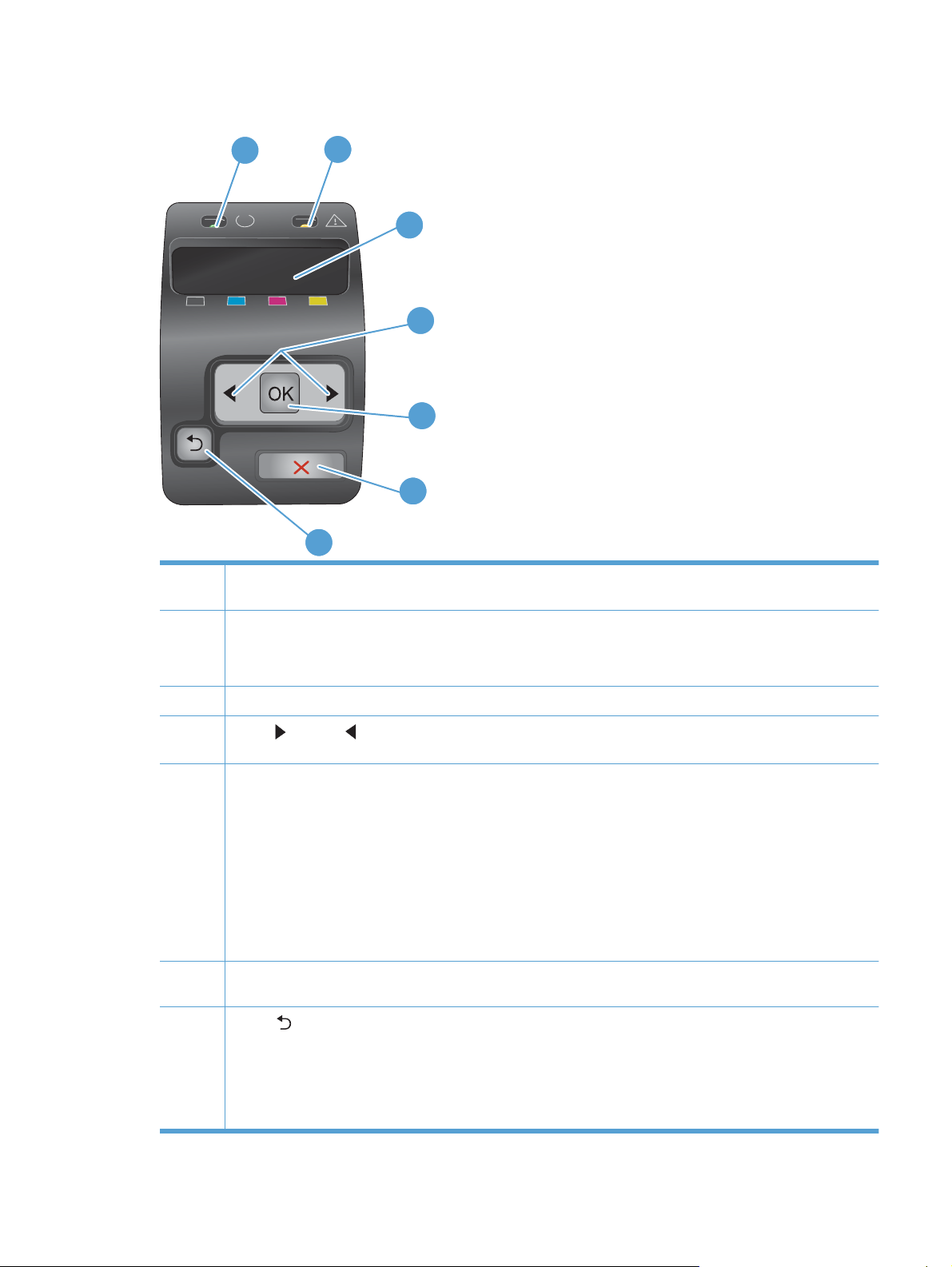
Kontrol paneli düzeni
1
2
3
4
5
6
7
1 Hazır ışığı (yeşil): Hazır ışığı, ürün yazdırma işlemine her hazır olduğunda yanar. Ürün yazdırma verilerini
alıyorsa yanıp söner.
2 Dikkat ışığı (koyu sarı): Dikkat ışığı, bir baskı kartuşu boşalmışsa veya kullanıcının ürünle ilgilenmesi gerekiyorsa
3 Kontrol paneli ekranı: Ekran, ürünle ilgili bilgi sağlar. Ekrandaki menüleri kullanarak ürün ayarlarını belirleyin.
4
5 OK düğmesi: Aşağıdaki işlemler için OK düğmesine basın:
6 İptal X düğmesi: Dikkat ışığı yanıp sönerken bir yazdırma işini iptal etmek veya kontrol paneli menülerinden
7
yanıp söner.
NOT: Birden fazla baskı kartuşu boşsa Dikkat ışığı yanıp sönmez.
Sağ ok
veya azaltmak için bu düğmeleri kullanın.
●
● Kontrol paneli ekranında görüntülenen bir alt menüyü açma.
●
● Bazı hataları temizleme.
● Kontrol paneli istemine yanıt olarak bir yazdırma işini başlatma (örneğin, kontrol paneli ekranında Yzd içn
çıkmak için bu düğmeye basın.
Geri ok
●
● Alt menü listesinde önceki bir menüye dönme.
ve Sol ok düğmeleri: Menüler arasında gezinmek veya ekranda görüntülenen bir değeri artırmak
Kontrol paneli menülerini açma.
Bir menü öğesi seçme.
[OK] bsn iletisi göründüğünde).
düğmesi: Aşağıdaki işlemler için bu düğmeye basın:
Kontrol panel menülerinden çıkma.
● Alt menü listesinde önceki bir menü öğesine dönme (değişiklikleri menü öğesine kaydetmeden).
TRWW Ürün görünümleri 7
Page 22
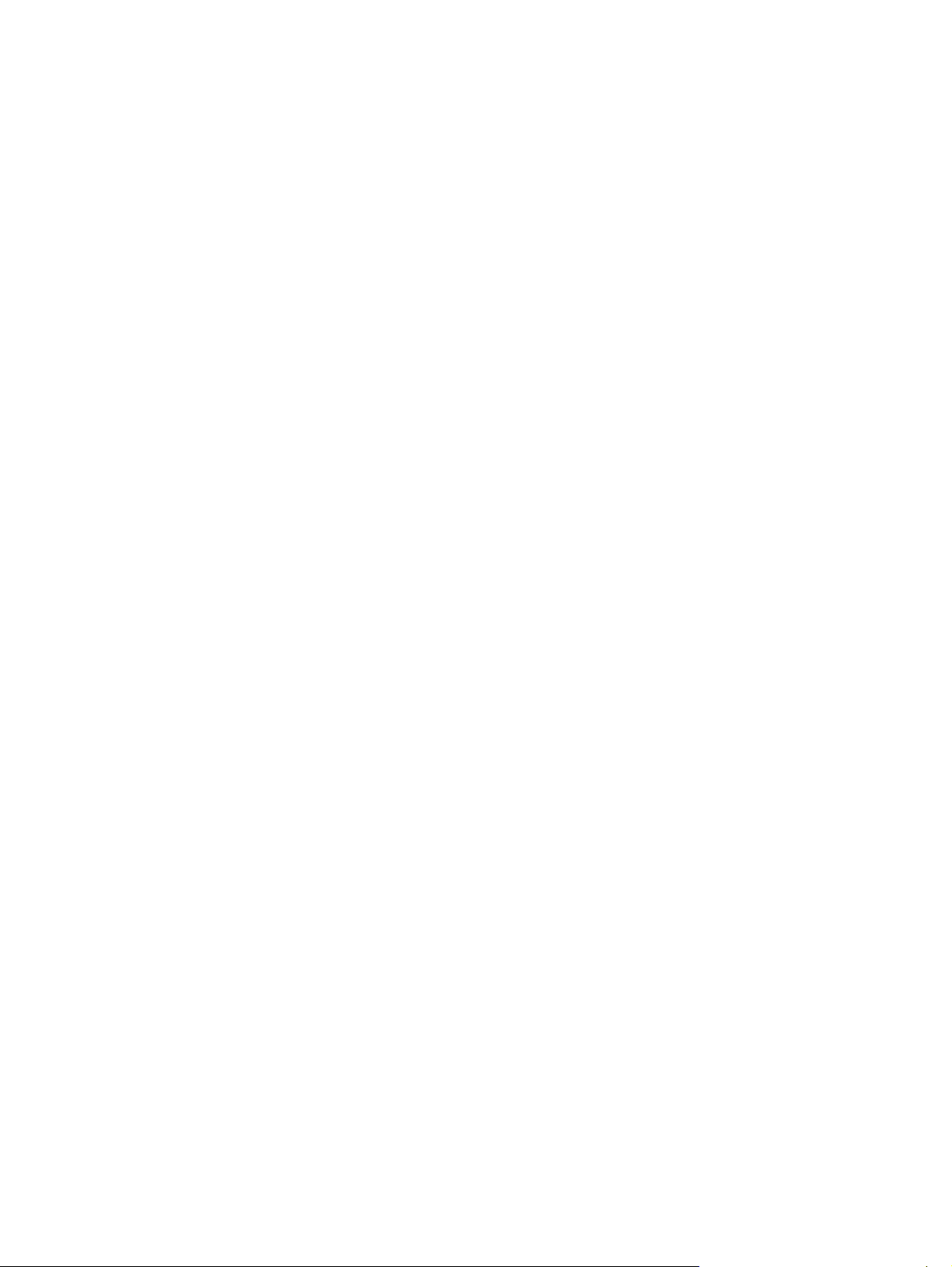
8 Bölüm 1 Ürün temel özellikleri TRWW
Page 23
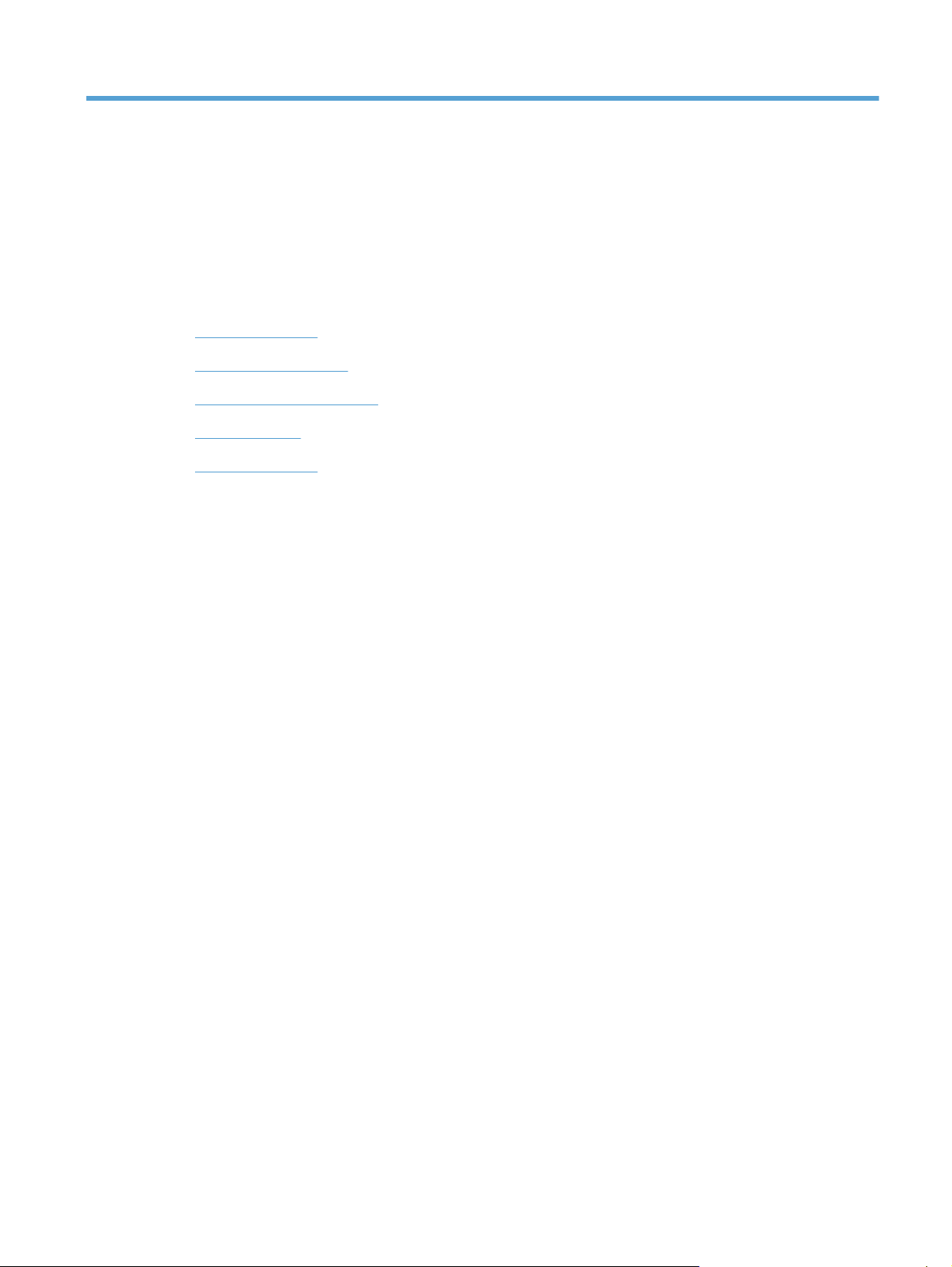
2 Kontrol paneli menüleri
● Raporlar menüsü
Hızlı Formlar menüsü
●
Sistem Kurulumu menüsü
●
Servis menüsü
●
Ağ Ayarı menüsü
●
TRWW 9
Page 24
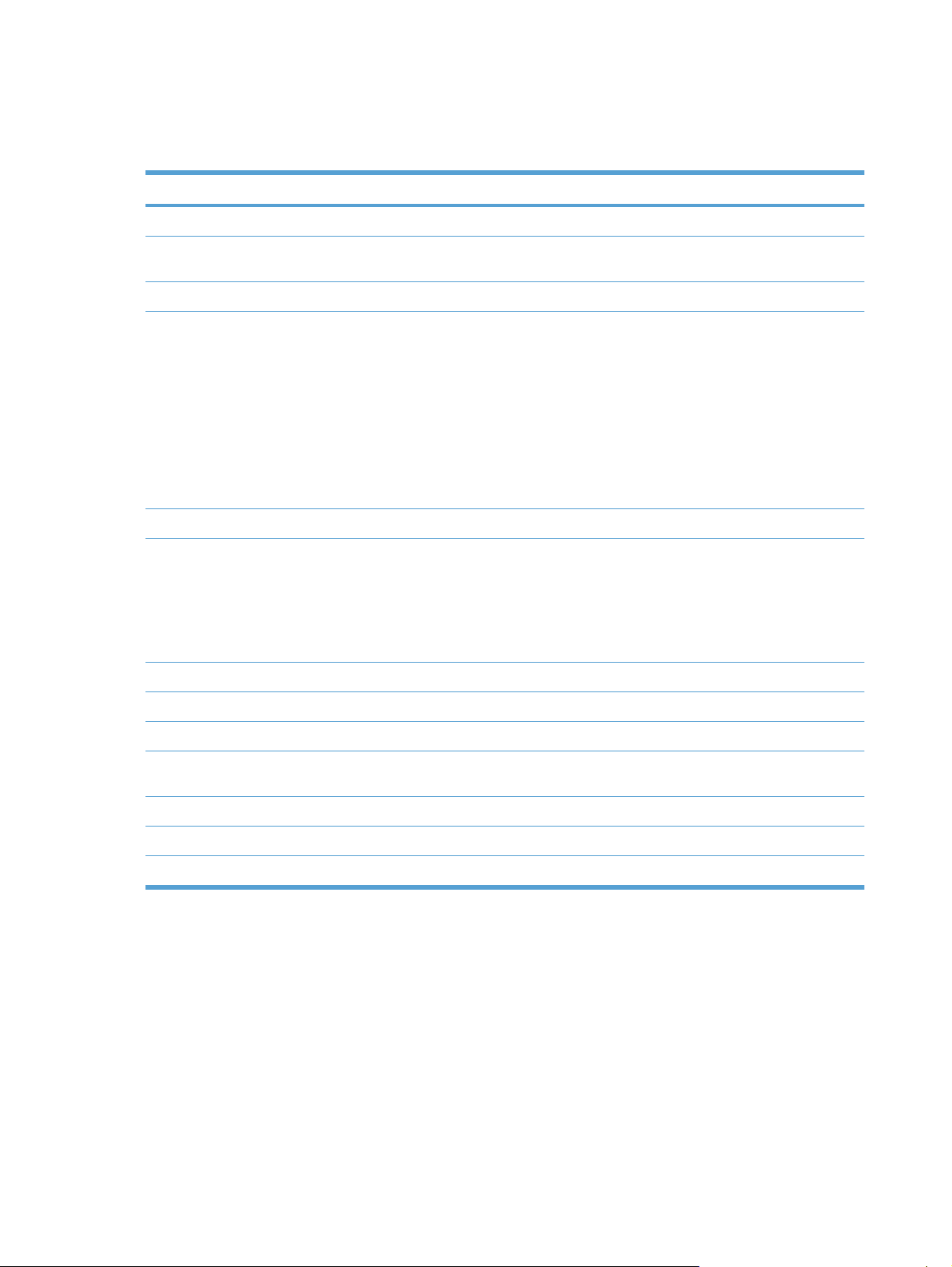
Raporlar menüsü
Ürünle ilgili bilgiler sağlayan raporları yazdırmak için Raporlar menüsünü kullanın.
Menü öğesi Açıklama
Demo sayfası Baskı kalitesini gösteren bir renkli sayfa yazdırır.
Menü yapısı Kontrol paneli menü düzeninin bir haritasını yazdırır. Her menünün etkin ayarları
Yapılandırma raporu Tüm ürün ayarlarının listesini yazdırır. Ürün bir ağa bağlıysa, ağ bilgilerini de içerir.
Sarf malzemeleri durumu Aşağıdaki bilgilerle birlikte, her baskı kartuşunun durumunu yazdırır:
Ağ Özeti Tüm ürün ağ ayarlarının listesini yazdırır.
Kullanım sayfası PCL sayfaları, PCL 6 sayfaları, PS sayfaları, üründe yanlış alınan veya sıkışan
PCL yazı tipi listesi Yüklü tüm PCL yazı tiplerinin listesini yazdırır.
PS font listesi Yüklü tüm PostScript (PS) yazı tiplerinin listesini yazdırır
listelenir.
● Kalan kartuş ömrünün tahmini yüzdesi
● Yaklaşık olarak kalan sayfa sayısı
HP baskı kartuşlarının parça numaraları
●
● Yazdırılan sayfa sayısı
● Yeni HP baskı kartuşları siparişi
geri dönüştürme hakkında bilgiler
sayfaları, tek renkli (siyah ve beyaz) veya renkli sayfaları listeleyen bir sayfa
yazdırır ve sayfa sayısını rapor eder
Yalnızca HP Color LaserJet CP1525nw: yukarıdaki bilgilerin yanı sıra yazdırılan
tek renkli (siyah ve beyaz) veya renkli sayfalar, takılı bellek kartı sayısı, PictBridge
bağlantılarının sayısı ve
PictBridge sayfa sayısının listelendiği bir sayfa yazdırır
verme ve kullanılmış HP baskı kartuşlarını
PCL6 yazı tipi listesi Yüklü tüm PCL6 yazı tiplerinin listesini yazdırır
Renk kullanımı günlüğü Her işle ilgili kullanıcı adı, uygulama adı ve renk kullanımı bilgilerini gösteren bir
Servis sayfası Servis raporunu yazdırır
Tanı sayfası Kalibrasyon ve renk tanı sayfalarını yazdırır
Baskı Kal
itesi Ba
rapor yazdırır
skı kalitesi kusurlarını tanılamada yararlı olabilen renkli bir test sayfası yazdırır.
10 Bölüm 2 Kontrol paneli menüleri TRWW
Page 25
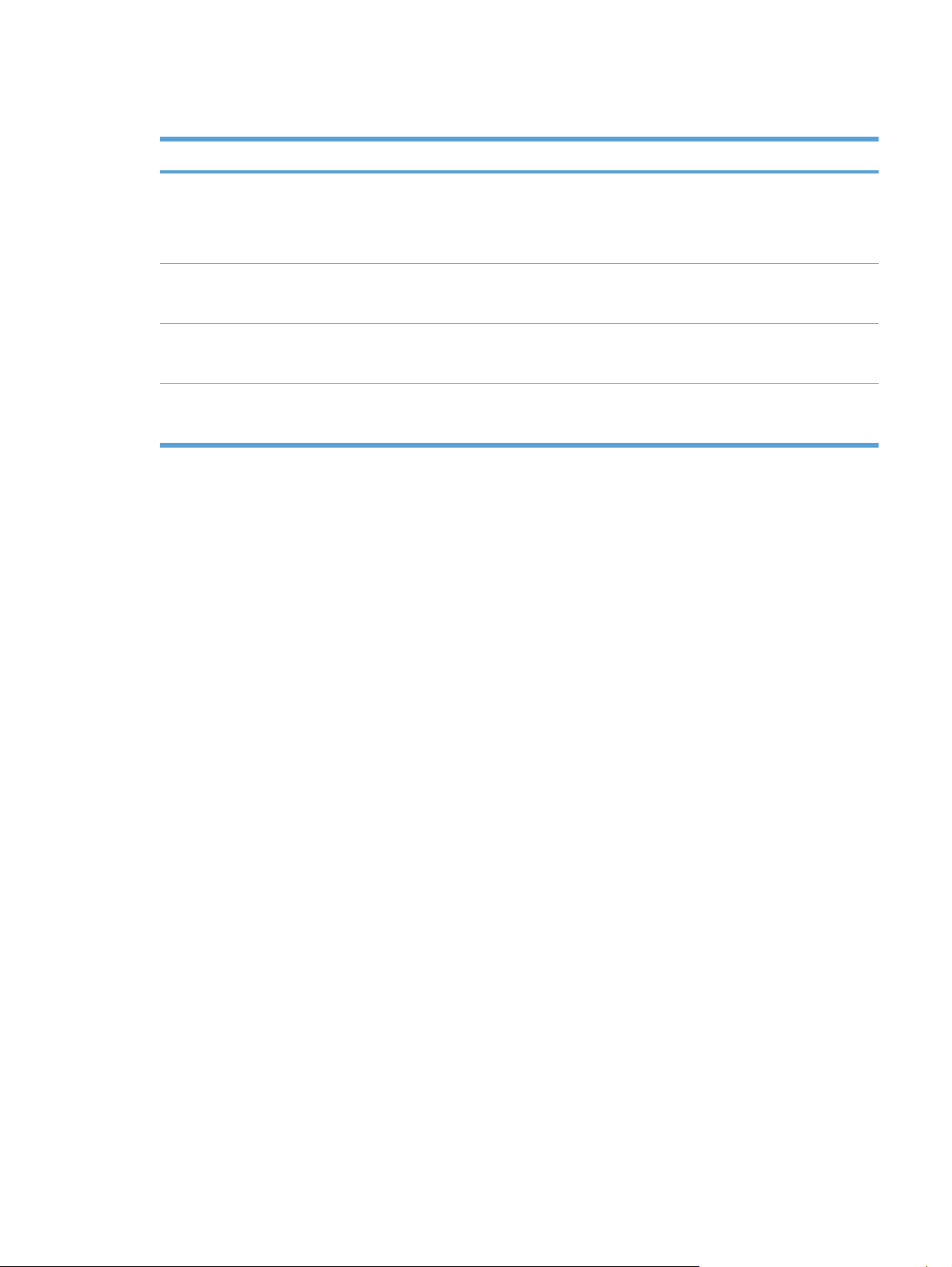
Hızlı Formlar menüsü
Menü öğesi Alt menü öğesi Açıklama
Defter Kağıdı Dar Aralıklı
Geniş Aralıklı
Çocuk Defteri
Kareli Kağıt 1/8 inç
5 mm
Kontrol Listesi 1 Sütun
2 Sütun
Nota Kağıdı Dikey
Yatay
Çizgili defter sayfalarına yazdırır
Kareli defter sayfalarına yazdırır
Basılı onay kutulu satırları olan sayfalar yazdırır
Basılı nota yazma satırları olan sayfalar yazdırır
TRWW Hızlı Formlar menüsü 11
Page 26

Sistem Kurulumu menüsü
Aşağıdaki tabloda, yıldızlı (*) öğeler fabrika varsayılan ayarını gösterir.
Menü öğesi Alt menü öğesi Alt menü öğesi Açıklama
Dil Kontrol paneli ekran iletileri ve ürün
raporları için dili seçin.
Kağıt Ayarı Vars. kağıt boyutu Mektup
A4
Legal
Vars. kağıt türü Kullanılabilir kağıt
türlerinin listesi
görüntülenir.
Tepsi 2 Kağıt türü
Kağıt boyutu
Kağıt bitti eylemi Süresiz bekle*
İptal
Geçersiz Kıl
İç raporlar veya boyutu belirtilmeyen
baskı işleri için baskı boyutunu seçin.
İç raporları veya tür belirtmeyen tüm
yazdırma işlerini yazdırmak için
kullanılacak kağıt türünü seçin.
Tepsi 2 için kullanılabilir boyutlar ve
türler listesinden varsayılan boyutu ve
türü seçin.
Bir baskı işi için kullanılabilir olmayan
bir boyut veya tür gerekiyorsa ya da
belirtilen tepsi boşsa ürünün ne
yapması ge
Ürünün doğru kağıt yükleninceye kadar
beklemesi için Süresiz bekle
seçeneğini belirleyin ve OK düğmesine
basın. Bu, varsayılan ayardır.
Belirli bir bekleme süresinin ardından
farklı bir boyutta ve türde yazdırmak için
Geçersiz Kıl seçeneğini belirleyin.
Belirli bir süre bekledikten sonra
yazdırma işinin otomatik olarak iptal
edilmesi için İptal seçeneğini belirleyin.
rekt
iğini seçin.
Geçersiz Kıl veya İptal seçeneklerini
belirlerseniz, kontrol paneli beklenecek
süreyi saniye cinsinden belirtmenizi
ister. En fazla 3600 saniye olmak üzere
süreyi artırmak için Sağ ok
düğmesine basın. Süreyi azaltmak için
Baskı kalitesi Rengi kalibre et Güç açıldıktan sonra
Şimdi kalibre et
Sol ok
Güç açıldıktan sonra: Ürünün
açıldıktan ne kadar süre sonra
ayarlanması gerektiğini seçin.
Varsayılan değer 15 dakika olarak
ayarlanmıştır.
Şimdi kalibre et: Ürünün hemen bir
ayarlama yapmasını sağlar. İşlenen bir
iş varsa, ürün bu iş tamamlandıktan
sonra ayarlanır. Bir hata iletisi
görüntülenirse, öncelikle hatayı
temizlemelisiniz.
düğmesine basın.
12 Bölüm 2 Kontrol paneli menüleri TRWW
Page 27
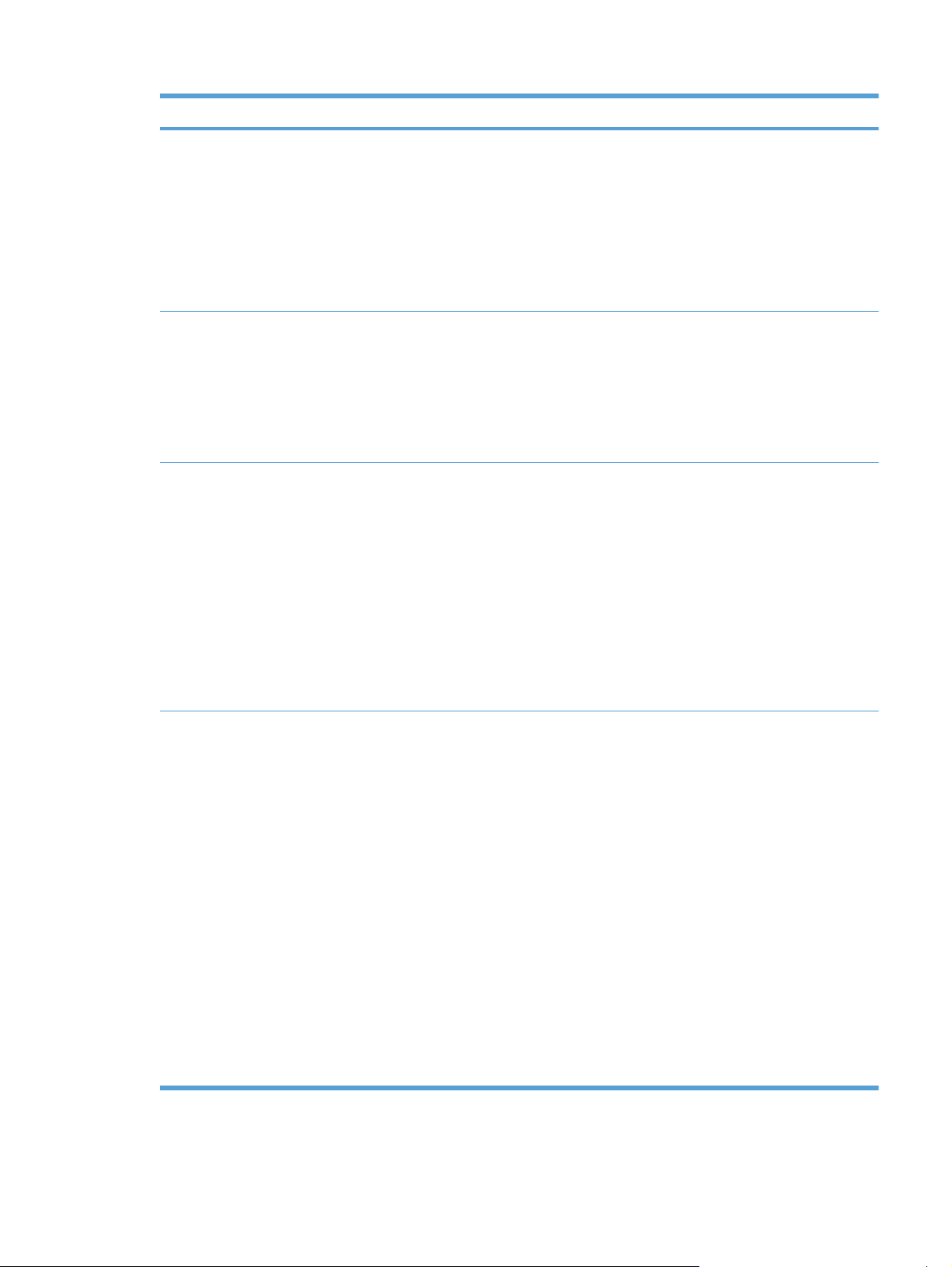
Menü öğesi Alt menü öğesi Alt menü öğesi Açıklama
Güç Tasarrufu Zamanı Uyku Gecikmesi 15 dakika*
30 Dakika
1 Saat
2 Saat
Kapalı
1 Dakika
Ekran kontrastı Orta*
Daha koyu
En koyu
En açık
Daha açık
Çok Düşük Düzeyde Siyah Kartuş Durdur
Ekranın kontrast düzeyini seçin.
Uyar*
Devam
Ürünün Güç Tasarrufu moduna
geçinceye kadar ne kadar süreyle boşta
kalacağını ayarlar. Bir yazdırma işi
gönderildiğinde veya kontrol panelinde
bir düğmeye basıldığında ürün otomatik
olarak Güç Tasarrufu modundan çıkar.
Siyah baskı kartuşu çok düşük düzeye
ulaştığında ürünün nasıl davranacağını
ayarlayın.
● Durdur: Ürün, kartuş değiştirilene
dar yazdırmayı durdurur.
ka
Uyar: Ürün, yazdırmayı durdurur
●
ve kartuşun değiştirilmesini ister.
İstemi onaylayıp yazdırmaya
devam edebilirsiniz.
Renkli Kartuşlar Durdur
Uyar*
Devam
Siyah Yazdır
● Devam: Ürün baskı kartuşunun
çok azaldığını bildirir, ancak
yazdırmaya devam eder.
Renkli baskı kartuşlarından biri çok
düşük düzeye ulaştığında ürünün nasıl
davranacağını ayarlayın.
● Durdur: Ürün, kartuş değiştirilene
kadar yazdırmayı durdurur.
Uyar: Ürün, yazdırm
●
ve kartuşun değiştirilmesini ister.
İstemi onaylayıp yazdırmaya
devam edebilirsiniz.
● Devam: Ürün baskı kartuşunun
çok azaldığını bildirir, ancak
yazdırmaya devam eder.
● Siyah Yazdır: Ürün baskı
kartuşunun çok azaldığını bildirir,
ancak yalnızca siyahla yazdırmaya
devam eder. Ürünü renkli
yazdıracak ve baskı kartuşunda
kalan toneri çok düşük düzeyin de
altında kullanacak şekilde
ayı durduru
r
TRWW Sistem Kurulumu menüsü 13
Page 28
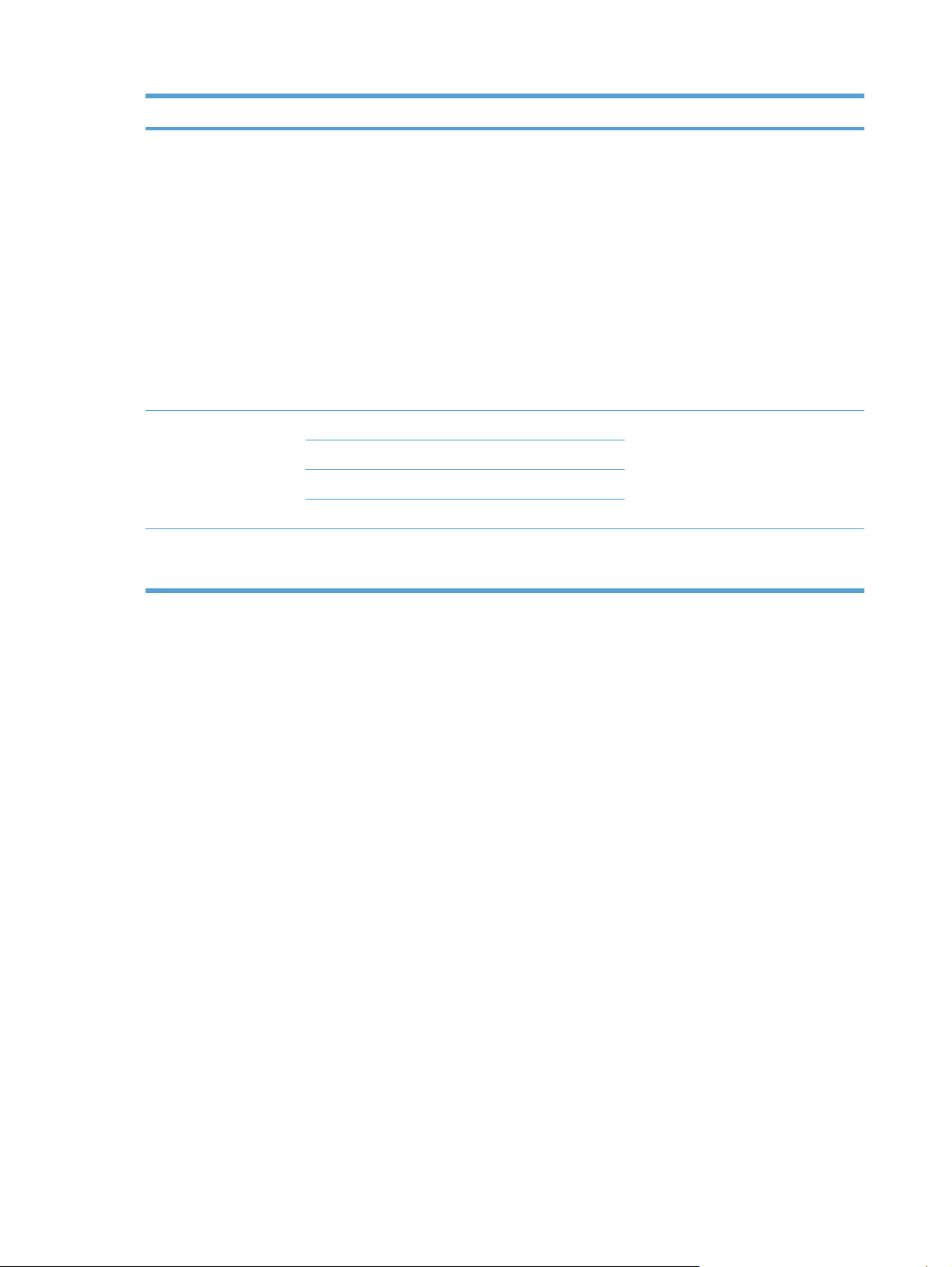
Menü öğesi Alt menü öğesi Alt menü öğesi Açıklama
yapılandırmak için, buradaki
adımları izleyin:
1. Ürün kontrol panelinde,
2. Çok Düşük düğmesine ve
Çok düşük düzeydeki baskı
kartuşunu değiştirmeyi seçerseniz,
renkli yazdırma otomatik olarak
devam eder.
Tamam düğmesine ve sonra
Sistem Kurulumu
düğmesine dokunun.
sonra Renkli Kartuşlar
düğmesine dokunun. Devam
düğmesine dokunun.
Kullanıcı Tanımlı Az Siyah Ürünün, baskı kartuşunun azaldığını
Cam göbeği
Macenta
Sarı
Courier yazı tipi Normal
Koyu
Courier yazı tipi çeşit
size bildireceği tahmini kalan ömür
yüzdesini yazın.
çer. Varsayılan Normal ayarıdır.
se
lerinden birini
14 Bölüm 2 Kontrol paneli menüleri TRWW
Page 29
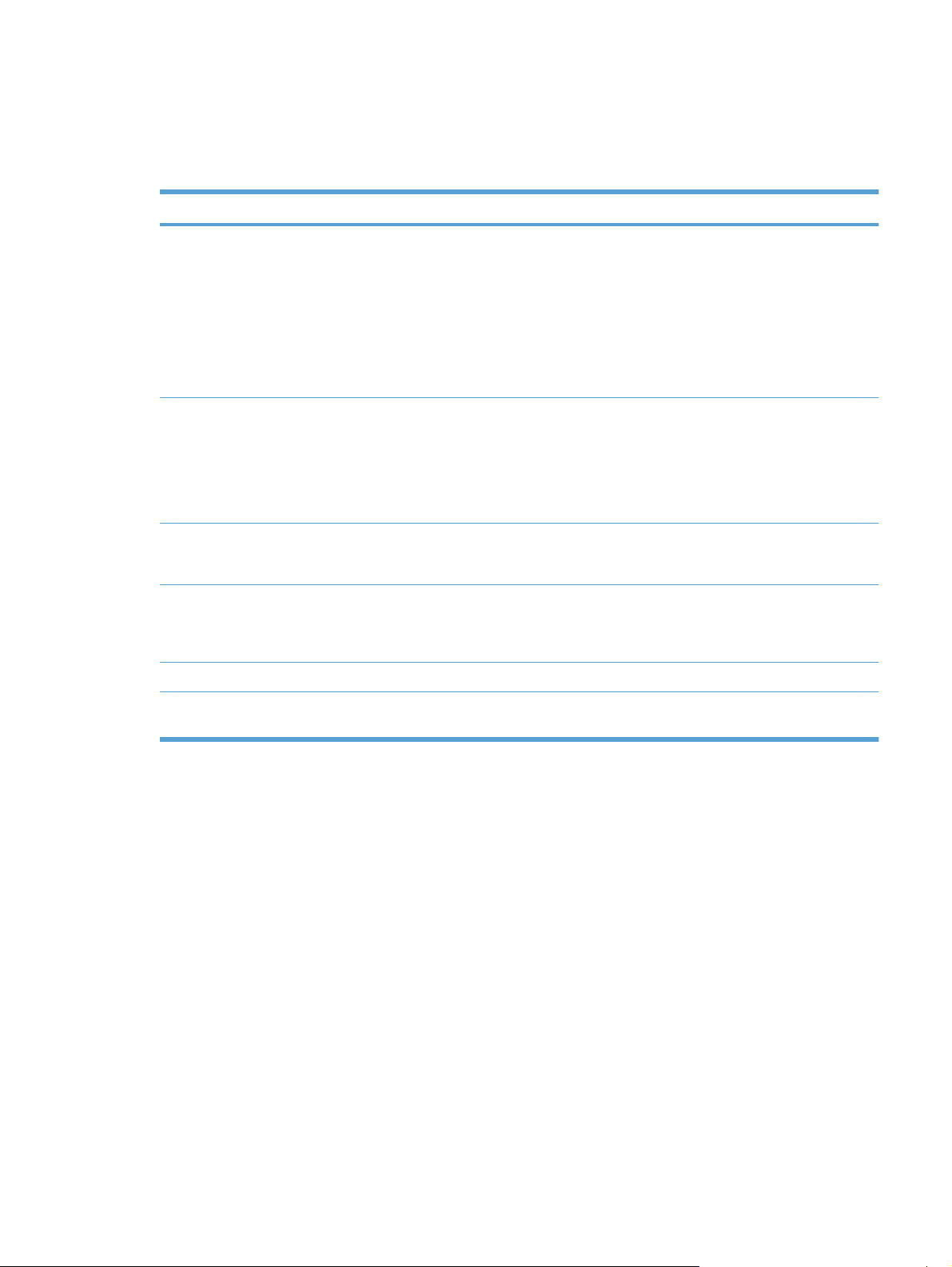
Servis menüsü
Varsayılan ayarları geri yüklemek, ürünü temizlemek ve baskı çıktısını etkileyen özel modları
etkinleştirmek için bu menüyü kullanın. Yıldızlı (*) öğeler fabrika varsayılan ayarını gösterir.
Menü öğesi Alt menü öğesi Açıklama
Temizleme Sayfası Basılan çıktıda toner lekeleri veya başka izler
görürseniz ürünü temizlemek için bu seçeneği
kullanın. Temizleme işlemi, kağıt yolundaki tozu
ve toner artıklarını temizler.
Bu öğeyi seçtiğinizde, ürün, Tepsi 1'e düz kağıt
yükledikten sonra OK düğmesine basarak
temizleme işlemini başlatmanızı ister. İşlem
tamamlanıncaya kadar bekleyin. Yazdırılan
sayfayı atın.
USB Hızı Yüksek*
Tam
Kağıdın az kıvrılması Açık
Kapalı*
Arşiv yazdırma Açık
Kapalı*
Ürün Yazılımı Tarihi Geçer
Varsayılanları geri yükle Tüm özelleştirilmiş kopyalama ayarlarını fabrika
USB hızını Yüksek veya Tam olarak ayarlar.
Ürünün gerçekten yüksek hızda çalı şabilmesi
için, yüksek hızının etkinleştir
yine yüksek hızda çalışan bir EHCI ana
bilgisayar denetleyicisine bağlı olması gerekir.
Bu menü öğesi ürünün geçerli çalışma hızını
yansıtmaz.
Yazdırılan sayfalar sürekli bükülüyorsa, bu
seçeneği kullanarak ürün için bükülmeyi azaltan
bir moda ayarlayın.
Uzun süre saklanacak sayfalar yazdırıyorsanız,
bu seçeneği kullanarak ürün için toner
bulaşmasını ve tozlanmayı azaltan bir moda
ayarlayın.
li ürün yazılımı tarih kodunu görüntüler.
varsayılan değerlerine döndürür.
ilmiş olması ve
TRWW Servis menüsü 15
Page 30
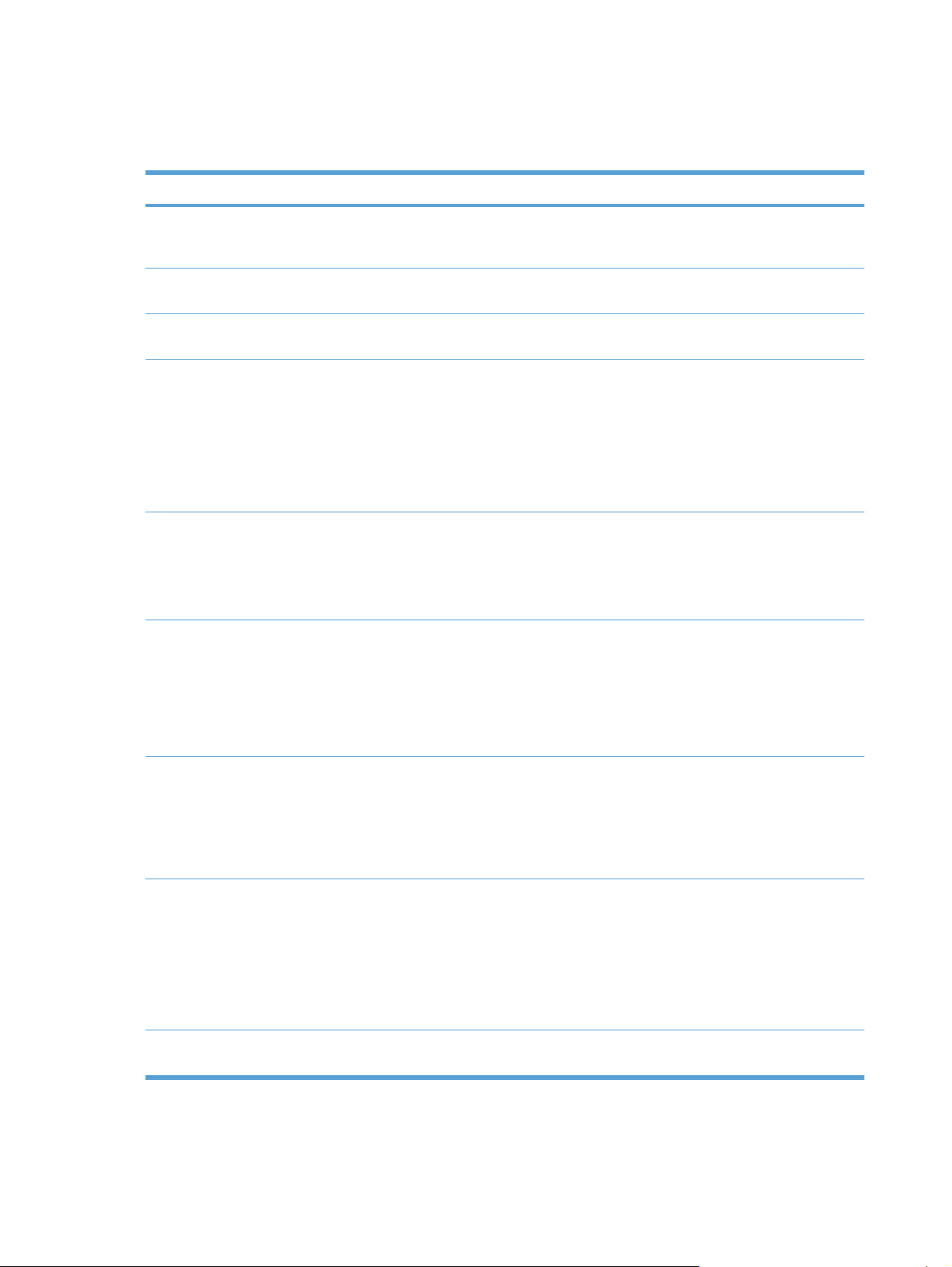
Ağ Ayarı menüsü
Bu menüyü, ağ yapılandırma ayarlarını yapmak için kullanın.
Menü öğesi Alt menü öğesi Açıklama
Kablosuz Menüsü (yalnızca
kablosuz ürünler)
Ağ Testini Çalıştır Kablosuz ağı test eder ve sonuçları içeren bir rapor
Kablsz Bağlı Aç/Kapat Kablosuz ağ özelliğini etkinleştirin veya devre dışı
TCP IP yapıl
Otomatik Geçiş Açık
Ağ servisleri IPv4
WPS Kurulumu Kablosuz yönlendiriciniz bu özelliği destekliyorsa,
ürünü kablosuz ağda kurmak için bu yöntemi
kullanın. Bu en basit yöntemdir.
yazdırır.
bırakın.
Otomatik
El ile
Kapalı
IPv6
Tüm TCP/IP ayarlarını otomatik olarak
yapılandırmak için Otomatik seçeneğini belirleyin.
IP adresini, alt ağ maskesini ve varsayılan ağ
geçidini el ile yapılandırmak için El ile seçeneğini
belirleyin.
om
Varsayılan değer Ot
Bu öğe, ürünü bir Ethernet kablo kullanarak
doğrudan bir kişisel bilgisayara bağlarken kullanılır
(kullanılan bilgisayara bağlı olarak, bunu Açık veya
Kapalı olarak ayarlamanız gerekebilir).
Varsayılan değer Açık olarak ayarlanmıştır.
Bu öğe, üründe kullanılabilen ağ servislerini
sınırlamak için ağ yöneticisi tarafından kullanılır.
Açık
atik olarak ayarlanmıştır.
Kapalı
Varsayılan değer Açık olarak ayarlanmıştır.
P
adrsn göster No
I
Evet
Bağlantı Hızı Otomatik (Varsayılan)
10T Tam
10T Yarım
100TX Tam
100TX Yarım
Varsayılanları geri yükle Ağ yapılandırma ayarlarını varsayılan değerlere geri
No: Ürünün IP adresi kontrol paneli ekranında
görünmez.
Evet: Ürünün IP adresi kontrol paneli ekranında
görünür.
Varsayılan değer No olarak ayarlanmıştır.
Gerekiyorsa bağlantı hızını el ile ayarlar.
Bağlantı hızı ayarlandıktan sonra, ürün otomatik
olarak yeniden başlar.
yüklemek için OK düğmesine basın.
16 Bölüm 2 Kontrol paneli menüleri TRWW
Page 31

3Windows Yazılımları
● Windows için desteklenen işletim sistemleri
Windows için desteklenen yazıcı sürücüleri
●
Windows için doğru yazıcı sürücüsünü seçme
●
Yazdırma işi ayarlarını değiştirme
●
Windows için yazıcı sürücüsü ayarlarını değiştirme
●
Windows yazılımını kaldırma
●
Windows için desteklenen yardımcı programlar
●
Diğer Windows bileşenleri ve yardımcı programları
●
Diğer işletim sistemlerine yönelik yazılımlar
●
TRWW 17
Page 32

Windows için desteklenen işletim sistemleri
Ürün aşağıdaki Windows işletim sistemlerini destekler:
Windows XP (32 bit, Service Pack 2)
●
● Windows Server 2003 (32 bit, Service Pack 3)
● Windows Server 2008 (32 bit ve 64 bit)
● Windows Vista (32 bit ve 64 bit)
Windows 7 (32 bit ve 64 bit)
●
18 Bölüm 3 Windows Yazılımları TRWW
Page 33

Windows için desteklenen yazıcı sürücüleri
HP PCL 6 (bu, varsayılan yazıcı sürücüsüdür)
●
Windows Postcript için HP Evrensel Yazdırma Sürücüsü
●
● PCL 5 için HP Evrensel Yazdırma Sürücüsü
Yazıcı sürücüleri, sık yapılan yazdırma işleriyle ilgili yönergelerin bulunduğu çevrimiçi Yardım'ı içerir
ve yazıcı sürücüsündeki düğmeleri, onay kutularını ve açılır listeleri açıklar.
NOT: Evrensel yazdırma sürücüsü (UPD) hakkında daha fazla bilgi için bkz. www.hp.com/go/upd.
TRWW Windows için desteklenen yazıcı sürücüleri 19
Page 34

Windows için doğru yazıcı sürücüsünü seçme
Yazıcı sürücüleri ürün özelliklerine erişim sağlar ve bilgisayarın ürünle iletişim kurmasına olanak verir
(bir yazıcı dili kullanarak). Ek yazılımlar ve diller için aygıtın CD'sindeki yükleme notlarına ve benioku
dosyalarına bakın.
HP PCL 6 sürücüsü açıklaması
Yazıcı Ekle sihirbazından yüklenir
●
Varsayılan sürücü olarak sağlanır
●
Desteklenen tüm Windows ortamlarındaki yazdırma işlemleri için önerilir
●
● Pek çok kullanıcı için toplamda en iyi hızı, baskı kalitesini ve ürün özelliği desteğini sağlar
● Windows ortamlarında en iyi hızı sağlamak için tasarlanan Windows Grafik Aygıt Arabirimi (GDI)
ile çalışmak üzere geliştirilmiştir
● PCL
HP UPD PS sürücüsü açıklaması
●
●
● Postscript öykünme üzerinden yazdırma gereksinimleri veya postscript flash yazı tipi için destek
HP UPD PCL 5 sürücüsü açıklaması
●
● Önceki PCL sürümleri ve eski HP LaserJet ürünleriyle uyumludur
● Üçüncü taraf veya özel yazılım programlarıyla yazdırmak için en iyi seçimdir
● Birden çok yazıcı modeliyle kullanılmak üzere tek bir sürücü sağlanması hedeflenen, şirketlere
● Mobil Windows bilgisayarından birden çok yazıcı modeline yazdırıldığında tercih edilir
5 tabanlı
www.hp.com/support/ljcp1520series adresinden Web'den indirilebilir
®
Adobe
yazdırmak için önerilir
sağlar
www.hp.com/support/ljcp1520series adresinden Web'den indirilebilir
yönelik Windows ortamlarında kullanılmak amacıyla tasarlanmıştır
üçüncü taraf veya özel yazılım programlarıyla tam olarak uyumlu olmayabilir
yazılım programlarıyla veya diğer yüksek oranda grafik içeren yazılım programlarıyla
20 Bölüm 3 Windows Yazılımları TRWW
Page 35

Yazdırma işi ayarlarını değiştirme
Ayarları değiştirme aracı Ayarları değiştirme yöntemi Değişikliklerin süresi Değişikliklerin hiyerarşisi
Yazılım programı ayarları Yazılım programındaki Dosya
menüsünden Sayfa Yapısı'nı
veya benzer bir komutu tıklatın.
Yazılım programındaki Yazıcı
Özellikleri
Varsayılan yazıcı sürücüsü
ayarları
Her yazılım programı için
adımlar değişiktir. Bu yordam en
yaygın olanıdır.
1. Yazılım
2. Ürünü seçin ve ardından
3. Sekmelerden birindeki
1. Bilgisayarınızdaki
2. Yazıcı'yı tıklatın ve sonra
programının
Dosya menüsünde
Yazdır'ı tıklatın.
Özellikler veya Tercihler'i
tıklatın.
ayarları değiştirin.
yazıcıların liste
bu ürünü seçin.
NOT: Bu adım her işletim
sisteminde farklıdır.
Yazdırma Tercihleri'ni
tıklatın.
sini açın ve
Bu ayarlar yalnızca geçerli
yazdırma işi için etkili olur.
Bu ayarlar yazılım programının
geçerli oturumu için etkili olur.
Siz yeniden değiştirene dek bu
ayarlar yürürlükte kalır.
NOT: Bu yöntem, yazıcı
sürücüsünün varsayılan
ayarlarını tüm yazılım
programları için değiştirir.
Burada değiştirilen ayarlar,
başka bir yerde değiştirilen
ayarları geçersiz kılar.
Burada değiştirilen ayarlar,
varsayılan yazıcı sürücüsü
ayarlarını ve varsayılan ürün
ayarlarını geçersiz kılar.
Yazılım programındaki ayarları
değiştirerek bu ayarları geçersiz
kılabilirsiniz.
3. Sekmelerden birindeki
ayarları değiştirin.
sayılan ürün ayarları Ürün ayarlarını kontrol
Var
panelinde veya ürününüzle
birlikte gelen ürün yönetimi
yazılımında değiştirin.
Siz yeniden değiştirene dek bu
ayarlar yürürlükte kalır.
Başka herhangi bir araçla
değişiklik yaparak bu ayarları
geçersiz kılabilirsiniz.
TRWW Yazdırma işi ayarlarını değiştirme 21
Page 36

Windows için yazıcı sürücüsü ayarlarını değiştirme
Tüm yazdırma işlerinin ayarlarını yazılım programı kapatılıncaya kadar
geçerli olacak şekilde değiştirme
1. Yazılım programının Dosya menüsünde Yazdır'ı tıklatın.
2. Sürücüyü seçin ve Özellikler veya Tercihler'i tıklatın.
İzlenecek adımlar değişebilir; bu en yaygın yordamdır.
Tüm yazdırma işleri için varsayılan ayarları değiştirme
1. Windows XP, Windows Server 2003 ve Windows Server 2008 (varsayılan Başlat menüsü
görünümünü kullanarak): Başlat'ı ve sonra Yazıcı ve Fakslar'ı tıklatın.
Windows XP, Windows Server 2003 ve Windows Server 2008 (Klasik Başlat menüsü
görünümünü kullanarak): Başlat'ı, Ayarlar'ı ve sonra Yazıcılar'ı tıklatın.
Windows Vista: Başlat'ı, Denetim Masası'nı ve sonra Donanım ve Ses kategorisinde Yazıcı'yı
tıklatın.
Windows 7: Başlat'ı ve sonra Aygıtlar ve Yazıcılar'ı tıklatın.
2. Sürü
cü simgesini sağ tıklatın ve Yazdırma Tercihleri'ni seçin.
Ürün yapılandırma ayarlarını değiştirme
1. Windows XP, Windows Server 2003 ve Windows Server 2008 (varsayılan Başlat menüsü
görünümünü kullanarak): Başlat'ı ve sonra Yazıcı ve Fakslar'ı tıklatın.
Windows XP, Windows Server 2003 ve Windows Server 2008 (Klasik Başlat menüsü
görünümünü kullanarak): Başlat'ı, Ayarlar'ı ve sonra Yazıcılar'ı tıklatın.
Windows Vista: Başlat'ı, Denetim Masası'nı ve sonra Donanım ve Ses kategorisinde Yazıcı'yı
tıklatın.
Windows 7: Başlat'ı ve sonra Aygıtlar ve Yazıcılar'ı tıklatın.
2. Sürü
3. Aygıt Ayarları sekmesini tıklatın.
cü simgesini sağ tıklatın ve Özelikler'i veya Yazıcı özellikleri'ni seçin.
22 Bölüm 3 Windows Yazılımları TRWW
Page 37

Windows yazılımını kaldırma
Windows XP
1. Başlat'ı ve ardından Programlar'ı tıklatın.
2. HP'yi, sonra ürün adını tıklatın.
3. Kaldır'ı tıklatın ve yazılımı kaldırmak için ekran yönergelerini izleyin.
Windows Vista ve Windows 7
1. Başlat'ı ve ardından Tüm Programlar'ı tıklatın.
2. HP'yi, sonra ürün adını tıklatın.
3. Kaldır'ı tıklatın ve yazılımı kaldırmak için ekran yönergelerini izleyin.
TRWW Windows yazılımını kal
dırm
a 23
Page 38

Windows için desteklenen yardımcı programlar
HP Web Jetadmin
●
HP Katıştırılmış Web Sunucusu (HP EWS özelliğine yalnızca aygıt ağa bağlıyken erişilebilir,
●
aygıt USB ile bağlıyken erişilemez.)
HP ToolboxFX
●
24 Bölüm 3 Windows Yazılımları TRWW
Page 39

Diğer Windows bileşenleri ve yardımcı programları
Yazılım yükleyici - yazdırma sistemi yükleme işlemini otomatikleştirir
●
Çevrimiçi Web kaydı
●
TRWW Diğer Windows bileşenleri ve yardımcı programları 25
Page 40

Diğer işletim sistemlerine yönelik yazılımlar
İşletim Sistemi Yazılım
UNIX HP-UX ve Solaris ağları için, UNIX için HP Jetdirect yazıcı yükleyicisini yüklemek üzere
www.hp.com/support/net_printing adresini ziyaret edin.
Linux Bilgi için
www.hp.com/go/linuxprinting adresine gidin.
26 Bölüm 3 Windows Yazılımları TRWW
Page 41

4 Ürünü Mac ile kullanma
● Mac yazılımı
Mac ile yazdırma
●
TRWW 27
Page 42

Mac yazılımı
Mac için desteklenen işletim sistemleri
Ürün aşağıdaki Mac işletim sistemlerini destekler:
Mac OS X 10.5, 10.6 ve sonrası
●
NOT: Mac OS X 10.5 ve üzeri için, PPC ve Intel® Core™ İşlemci tabanlı Mac'ler desteklenir.
Mac OS X 10.6, Intel Core Processor Mac'ler desteklenir.
Mac için desteklenen yazıcı sürücüleri
HP LaserJet yazılımı yükleyicisi Mac OS X bilgisayarlarıyla kullanılmak üzere PostScript® Yazıcı
Tanımı (PPD) dosyaları, Yazıcı İletişim Kutusu Uzantıları (PDE) sağlar. HP yazıcı PPD ve PDE
dosyaları, yerleşik Apple PostScript yazıcı sürücüleriyle birlikte, tüm baskı işlevlerini ve belirli
HP yazıcı özelliklerine erişim sağlar.
Mac işletim sistemleri için yazılım yükleme
Ürüne doğrudan bağlanmış Mac bilgisayarları için yazılım yükleme
Bu yazıcı, USB 2.0 bağlantısını destekler. A-B tipi USB kablosu kullanın. HP, en fazla 2 metre
uzunluğunda kablo kullanılmasını önerir.
1. USB kablosunu ürüne ve bilgisayara bağlayın.
2. CD'den yazılımı yükleyin.
3. HP Yükleyici simgesini tıklatın ve ekrandaki yönergeleri izleyin.
4. Tebrikler ekranında, Tamam düğmesini tıklatın.
5. Yazdırma yazılımının düzgün bir şekilde yüklendiğinden emin olmak için herhangi bir
programdan bir sayfa yazdırın.
28 Bölüm 4 Ürünü Mac ile kullanma TRWW
Page 43

Kablolu ağdaki Mac bilgisayarları için yazılım yükleme (IP)
IP adresini alma
1. Ağ kablosunu ürüne ve ağa bağlayın.
2. Devam etmeden önce 60 saniye bekleyin. Bu süre içinde ağ ürünü tanır ve ürün için bir IP adresi
veya ana makine adı atar.
3. Ürün kontrol panelinde Tamam düğmesine basın .
4. Raporlar menüsünü vurgulamak için sağ ok
5. Yapılandırma raporu seçeneğini vurgulamak için sağ ok
6. Kendi Kendine Test/Yplndrm sayfasında IP adresini bulun.
Yazılımı yükleme
1. Bilgisayardaki tüm programlardan çıkın.
HP Color LaserJet CP4525 Printers
Embedded Jetdirect Page
, sonra Tamam düğmesine basın.
, sonra Tamam düğmesine basın.
2. CD'den yazılımı yükleyin.
3. HP Yükleyici simgesini tıklatın ve ekrandaki yönergeleri izleyin.
4. Tebrikler ekranında, Tamam düğmesini tıklatın.
5. Yazdırma yazılımının düzgün bir şekilde yüklendiğinden emin olmak için herhangi bir
programdan bir sayfa yazdırın.
TRWW Mac yazılımı 29
Page 44

Kablosuz ağdaki Mac bilgisayarları için yazılım yükleme
Ürün yazılımını yüklemeden önce, ürünün ağ kablosu kullanılarak ağa bağlanmadığından emin olun.
Kablosuz yönlendiriciniz Wi-Fi Korumalı Kurulum'u (WPS) desteklemiyorsa, kablosuz yönlendirici ağ
ayarlarını sistem yöneticinizden alın veya aşağıdaki görevleri tamamlayın:
● Kablosuz ağ adını veya hizmet kümesi tanımlayıcısını (SSID) edinin.
Kablosuz ağın güvenlik parolasını veya şifreleme anahtarını belirleyin.
●
Ürünü WPS kullanarak kablosuz ağa bağlama
Kablosuz yönlendiriciniz Wi-Fi Korumalı Kurulum'u (WPS) destekliyorsa, ürünü kablosuz ağda
kurmak için en kolay yöntem budur.
1. Kablosuz yönlendiricinizdeki WPS düğmesine basın.
2. Ürün kontrol panelindeki Kablosuz
sönmeye başlayınca düğmeyi bırakın.
3. Ürün kablosuz yönlendirici ile ağ bağlantısı kurana dek iki dakika kadar bekleyin.
NOT: Bu yöntem başarılı olmazsa, kablosuz ağı USB kablo yöntemi ile kullanmayı deneyin.
Kontrol paneli menülerini kullanarak ürünü WPS ile kablosuz ağa bağlama
Kablosuz yönlendiriciniz Wi-Fi Korumalı Kurulum'u (WPS) destekliyorsa, ürünü kablosuz ağda
kurmak için en kolay yöntem budur.
1. Ürünün ön tarafında Wireless düğmesine basın. Kontrol paneli ekranından Kablosuz Menüsü
öğesinin açılıp açılmadığına bakın. Açılmamışsa, aşağıdaki adımları uygulayın:
a. Kontrol panelinde Tamam düğmesine basın ve Ağ Ayarı menüsünü açın.
b. Kablosuz Menüsü öğesini seçin.
2. Wi-Fi Korumalı Kurulum öğesini seçin.
3. Kurulumu tamamlamak için aşağıdaki yöntemlerden birini kullanın:
● İtme düğmesi: İtme düğmesi seçeneğini belirleyin ve kontrol panelindeki yönergeleri
izleyin. Kablosuz bağlan
● PIN: PIN oluştur seçeneğini belirleyin. Ürün, kablosuz yönlendiricinin kurulum ekranına
yazmanız gereken benzersiz bir PIN oluşturur. Kablosuz bağlantının kurulması birkaç
dakika sürebilir.
tının ku
düğmesini iki saniye basılı tutun. Kablosuz ışığı yanıp
rulması birkaç dakika sürebilir.
NOT: Bu yöntem başarılı olmazsa, kablosuz ağı USB kablo yöntemi ile kullanmayı deneyin.
Ürünü USB kablosunu kullanarak kablosuz ağa bağlama
Kablosuz yönlendiriciniz WiFi Korumalı Kurulum'u (WPS) desteklemiyorsa, ürünü kablosuz ağda
kurmak için bu yöntemi kullanın. Ayarları aktarmak için USB kablo kullanmak kablosuz bağlantıyı
30 Bölüm 4 Ürünü Mac ile kullanma TRWW
Page 45

kurmayı kolaylaştırır. Kurulum tamamlandıktan sonra, USB söküp kablosuz bağlantıyı
kullanabilirsiniz.
1. Yazılım yükleme CD'sini bilgisayarın CD tepsisine yerleştirin.
2. Ekrandaki yönergeleri izleyin. İstendiğinde Kablosuz ağla bağlan seçeneğini belirleyin.
İstendiğinde USB kablosunu ürüne bağlayın.
DİKKAT: Yükleme programı isteyene kadar USB kablosunu bağlamayın.
3. Yükleme tamamlandığında, ürünün SSID adı olduğundan emin olmak için bir yapılandırma
sayfası yazdırın.
4. Yükleme tamamlandığında, USB kablosunu çıkarın.
Mac işletim sistemlerinden yazılım kaldırma
Yazılımı kaldırmak için yönetici haklarına sahip olmanız gerekir.
1. Uygulamalar'ı açın.
2. Hewlett Packard'ı seçin.
3. HP Kaldırma Programı'nı seçin.
4. Aygıt listesinden ürünü seçin ve Kaldır düğmesini tıklatın.
Mac için yazıcı sürücüsü ayarlarını değiştirme
Tüm yazdırma işlerinin ayarlarını
yazılım programı kapatılıncaya kadar
geçerli olacak şekilde değiştirme
1. Dosya menüsünde Yazdır
düğmesini tıklatın.
2. Çeşitli menülerde istediğiniz
ayarları değiştirme.
Tüm yazdırma işleri için varsayılan
ayarları değiştirme
1. Dosya menüsünde Yazdır
düğmesini tıklatın.
2. Çeşitli menülerde istediğiniz
ayarları değiştirme.
ayarlar menüsünde Farklı
3. Ön
Kaydet... seçeneğini tıklatın ve ön
ayar için bir ad yazın.
Bu ayarlar Ön ayarlar menüsüne
kaydedilir. Bir programı açıp yaptığınız
her yazdırma işleminde, yeni ayarları
kullanmak için kaydedilen ayar
seçeneğini seçmeniz gerekir.
Mac bilgisayarlar için yazılım
HP Utility for Mac (Mac için HP Yardımcı Programı)
Ürün yapılandırma ayarlarını
değiştirme
Mac OS X 10.5 ve 10.6
1.
Apple menüsünde
Tercihleri menüsünü ve ardından
Yazdır ve Faksla simgesini
tıklatın.
2. Pencerenin sol tarafından ürünü
seçin.
3. Seçenekler ve Sarf Malzemeleri
düğmesini tıklatın.
4. Sürücü sekmesini tıklatın.
5. Yüklenen seçenekleri yapılandırın.
, Sistem
Yazıcı sürücüsünde olmayan ürün özelliklerini ayarlamak için HP Utility'yi (HP Yardımcı Programı)
kullanın.
TRWW Mac yazılımı 31
Page 46

Ürün bir evrensel seri veri yolu (USB) kablosu kullanıyorsa veya TCP/IP tabanlı bir ağa bağlıysa
HP Utility'yi (HP Yardımcı Programı) kullanabilirsiniz.
HP Utility’yi (HP Yardımcı Programı) açma
▲ Yuvadan, HP Utility'yi (HP Yardımcı Programı) tıklatın.
-veya-
Uygulamalar'dan, Hewlett Packard'ı ve HP Utility'yi (HP Yardımcı Programı) tıklatın.
HP Utility (HP Yardımcı Programı) özellikleri
Aşağıdaki işleri gerçekleştirmek için HP Utility (HP Yardımcı Programı) yazılımını kullanın:
● Sarf malzemelerinin durumu hakkında bilgi edinme.
Ürün hakkında üretici yazılımı s
●
Bir yapılandırma sayfası yazdırma.
●
IP tabanlı ağa bağlı ürünler için, ağ bilgileri edinme ve HP Katıştırılmış Web Sunucusu'nu açma.
●
● Tepsinin kağıt türünü ve boyutunu yapılandırma.
● Dosyaları ve yazı tiplerini bilgisayardan ürüne aktarma.
● Ürün yazılımını güncelleme.
Renk kullanım sayfasını görüntüleme.
●
ürümü ve seri numarası gi
Macintosh için desteklenen yardımcı programlar
● Katıştırılmış Web Sunucusu
bi bilgiler edinme.
32 Bölüm 4 Ürünü Mac ile kullanma TRWW
Page 47

Mac ile yazdırma
Mac ile yazdırma işini iptal etme
1. Yazdırma işi yazdırılıyorsa, ürünün kontrol panelinde İptal düğmesine basarak iptal
edebilirsiniz.
NOT: İptal düğmesine basıldığında ürünün işlemekte olduğu iş temizlenir. Birden fazla işlem
çalışıyorsa İptal
2. Bir yazılım programından veya yazdırma kuyruğundan da baskı işini iptal edebilirsiniz.
Yazılım programı: Genellikle bilgisayar ekranında baskı işini iptal etmenize izin veren bir
●
iletişim kutusu belirir.
● Yazdırma kuyruğu: Yükleme istasyonundaki ürün simgesini çift tıklatarak yazıcı kuyruğunu
açın. Yazdırma işini seçin ve Sil'i tıklatın.
Mac ile kağıt boyutunu ve türünü değiştirme
1. Yazılım programındaki Dosya menüsünde Yazdır seçeneğini tıklatın.
2. Kopyalar ve Sayfalar menüsünde Sayfa Yapısı düğmesini tıklatın.
3. Kağıt Boyutu açılır listesinden bir boyut seçin, ardından Tamam düğmesini tıklatın.
düğmesine basılması, ürünün kontrol panelinde görüntülenen işlemi siler.
4. Son işlem menüsünü açın.
5. Ortam türü açılır listesinden bir tür seçin.
6. Yazdır düğmesini tıklatın.
Mac ile yazdırma ön ayarları oluşturma ve kullanma
Geçerli yazıcı sürücüsü ayarlarını tekrar kullanmak üzere kaydetmek için yazdırma ön ayarlarını
kullanın.
Yazdırma ön ayarı oluşturma
1. Dosya menüsünü açın, Yazdır seçeneğini tıklatın.
2. Sürücüyü seçin.
3. Yeniden kullanmak üzere kaydetmek istediğiniz yazdırma ayarlarını seçin.
4. Ön ayarlar menüsünde Farklı Kaydet... seçeneğini tıklatın ve ön ayar için bir ad yazın.
5. OK düğmesini tıklatın.
Yazdırma ön ayarlarını kullanma
1. Dosya menüsünü açın, Yazdır seçeneğini tıklatın.
2. Sürücüyü seçin.
3. Ön ayarlar menüsünde, yazdırm
NOT: Yazıcı sürücüsünün varsayılan ayarlarını kullanmak için standart seçeneğini işaretleyin.
TRWW Mac ile yazdırma 33
a ön aya
rını seçin.
Page 48

Mac ile belgeleri yeniden boyutlandırma veya özel kağıt boyutuna yazdırma
Mac OS X 10.5 ve 10.6
Aşağıdaki yöntemlerden birini kullanın.
1. Dosya menüsünü açın, Yazdır seçeneğini tıklatın.
2. Sayfa Yapısı düğmesini tıklatın.
3. Ürünü ve sonra da Kağıt Boyutu ve Yön seçenekleri için doğru ayarları
seçin.
1. Dosya menüsünü açın, Yazdır seçeneğini tıklatın.
2. Kağıt İşleme menüsünü açın.
3. Hedef Kağıt Boyutu alanında Kağıt boyutuna sığacak şekilde ölçekle
kutusunu tıklatın ve açılan listeden boyutu seçin.
Mac ile bir kapak sayfası yazdırma
1. Dosya menüsünü açın, Yazdır seçeneğini tıklatın.
2. Sürücüyü seçin.
3. Kapak Sayfası menüsünü açın ve kapak sayfasının yazdırılacağı konumu seçin. Belgeden
Önce veya Belgeden Sonra düğmesini tıklatın.
4. Kapak Sayfası Türü menüsünde, kapak sayfasına yazdırılmasını istediğiniz iletiyi seçin.
NOT: Boş bir kapak sayfası yazdırmak için, standart seçeneğini Kapak Sayfası Türü
menüsünden belirleyin.
Mac ile filigranlar kullanma
1. Dosya menüsünü açın, Yazdır seçeneğini tıklatın.
2. Filigranlar menüsünü açın.
3. Mod menüsünden, kullanılacak filigran türünü seçin. Yarı saydam bir ileti yazdırmak için Filigran
seçeneğini belirleyin. Saydam olmayan bir ileti yazdırmak için Kaplama seçeneğini belirleyin.
4. Sayfalar menüsünden, filigranın tüm sayfalara mı yoksa yalnızca ilk sayfaya mı yazdırılacağını
seçin.
5. Metin menüsünden, standart iletilerden birini seçin veya Özel seçeneğini belirleyin kutuya yeni
bir ileti yazın.
6. Kalan ayarların seçeneklerini belirleyin.
34 Bölüm 4 Ürünü Mac ile kullanma TRWW
Page 49

Mac ile bir yaprak kağıda birden fazla sayfa yazdırma
1. Dosya menüsünü açın, Yazdır seçeneğini tıklatın.
2. Sürücüyü seçin.
3. Düzen menüsünü açın.
4. Yaprak başına sayfa menüsünde, her bir kağıda yazdırmak istediğiniz sayfa sayısını seçin (1,
2, 4, 6, 9 veya 16).
5. Düzen Yönü alanında, yaprak üzerindeki sayfaların sırasını ve yerleşimini seçin.
6. Kenarlıklar menüsünden, yaprak üzerindeki her sayfanın çevresine yazdırılacak kenarlık türünü
seçin.
Mac ile sayfanın her iki yüzüne yazdırma (dupleks baskı)
Her iki yüze el ile yazdırma
1. Tepsilerden birine, baskı işini tamamlamak için yeterli miktarda kağıt yerleştirin.
2. Dosya menüsünü açın, Yazdır seçeneğini tıklatın.
3. Son işlem menüsünü açıp El İle Dupleks sekmesini tıklatın veya El İle Dupleks menüsünü
açın.
4. El İle Dupleks kutusunu tıklatın ve bir ciltleme seçeneğini belirleyin.
5. Yazdır düğmesini tıklatın. İkinci yarıyı yazdırmak üzere çıktı yığınını Tepsi 1'e yerleştirmeden
önce, bilgisayarda görüntülenen iletişim kutusundaki yönergeleri izleyin.
6. Ürüne gidin ve varsa Tepsi 2'deki boş kağıtla
7. Yaz
8. İstenirse, devam etmek için uygun kontrol paneli düğmesine basın.
dırılan yığını ön yüzü yukarı dönük olacak ve alt kenarı üründe önce Tepsi 2'ye girecek
şekilde yerleştirin. İkinci yüzü Tepsi 2'den yazdırmalısınız.
rı çıkarın.
TRWW Mac ile yazdırma 35
Page 50

Mac ile renk seçeneklerini belirtme
Renklerin yazılım programlarından nasıl yorumlanıp yazdırılacağını denetlemek için Renk
Seçenekleri veya Renk/Kalite Seçenekleri menüsünü kullanın.
1. Dosya menüsünü açın, Yazdır seçeneğini tıklatın.
2. Sürücüyü seçin.
3. Renk Seçenekleri menüsünü veya Renk/Kalite Seçenekleri menüsünü açın.
4. Gelişmiş menüsünü açın veya ilgili sekmeyi seçin.
5. Metin, grafik ve fotoğraf ayarlarını ayrı ayrı belirleyin.
Mac ile Hizmetler menüsünü kullanma
Ürün ağa bağlıysa, ürün ve sarf malzemesi durum bilgilerini almak için Services (Servisler)
menüsünü kullanın.
1. Dosya menüsünü açın, Yazdır seçeneğini tıklatın.
2. Hizmetler menüsünü açın.
3. Katıştırılmış Web sunucusunu açmak ve bir bakım görevi gerçekleştirmek için aşağıdakileri
yapın:
a. Aygıt Bakımı sekmesini seçin.
b. Açılır listeden bir görev seçin.
c. Başlat düğmesini tıklatın.
4. Bu ürünle ilgili çeşitli destek Web sitelerine gitmek için aşağıdakileri yapın:
a. Web'deki Hizmetler sekmesini seçin.
b. Menüden bir seçenek belirleyin.
c. Git! düğmesini tıklatın.
36
Bö
lüm 4 Ürünü Mac ile kullanma TRWW
Page 51

5 Ürüne bağlanma
● Ağlar için desteklenen işletim sistemleri
USB ile bağlanma
●
Aygıtı ağa bağlayın.
●
TRWW 37
Page 52

Ağlar için desteklenen işletim sistemleri
Aşağıdaki işletim sistemleri ağ üzerinden yazdırmayı destekler:
Windows 7 (32 bit)
●
● Windows 7 (32 bit ve 64 bit)
● Windows Server 2008
● Windows XP (32 bit, Service Pack 2)
Windows Server 2003 (32 bit, Service Pack 3)
●
Mac OS X 10.5, 10.6 ve üzeri
●
NOT: Çoğu ağ iletişim sistemi tam yazılım yüklemesini destekler.
Yazıcı paylaşmayla ilgili sorumluluk reddi
HP eşdüzeyli ağ kullanımını desteklemez; bu HP yazıcı sürücülerinin değil Microsoft işletim
sistemlerinin sağladığı bir işlevdir. Microsoft’a gidin:
www.microsoft.com.
38 Bölüm 5 Ürüne bağlanma TRWW
Page 53

USB ile bağlanma
Bu yazıcı, USB 2.0 bağlantısını destekler. A-B tipi USB kablosu kullanın. HP, en fazla 2 metre
uzunluğunda kablo kullanılmasını önerir.
DİKKAT: Yükleme yazılımı sizden isteyene kadar USB kablosunu bağlamayın.
CD'den yükleme
1. Bilgisayardaki tüm açık programlardan çıkın.
2. Yazılımı CD'den yükleyin ve ekrandaki yönergeleri izleyin.
3. İstendiğinde, USB kablo kullanarak doğrudan bu bilgisayara bağlan seçeneğini belirtin ve
Sonraki düğmesini tıklatın.
4. Yazılım tarafından istendiğinde, USB kablosunu ürüne ve bilgisayara takın.
5. Yüklemenin sonunda, Son düğmesini tıklatın.
6. Ek Seçenek ekranında, daha başka yazılımlar yükleyebilir veya Son düğmesini tıklatabilirsiniz.
7. Yazdırma yazılımının düzgün bir şekilde yüklendiğinden emin olmak için herhangi bir
programdan bir sayfa yazdırın.
TRWW USB ile bağlanma 39
Page 54

Aygıtı ağa bağlayın.
Desteklenen ağ protokolleri
Ağ bağlantısı bulunan bir ürünü bir ağa bağlamak için, aşağıdaki protokollerden birini veya birkaçını
kullanan bir ağa gereksiniminiz vardır:
TCP/IP (IPv4 veya IPv6)
●
Bağlantı Noktası 9100
●
LPR
●
DHCP
●
AutoIP
●
SNMP
●
Bonjour
●
SLP
●
WSD
●
NBNS
●
LLMNR
●
Ürünü kablolu ağa yükleme
IP adresini alma
1. Ağ kablosunu ürüne ve ağa bağlayın.
2. Devam etmeden önce 60 saniye bekleyin. Bu süre içinde ağ ürünü tanır ve ürün için bir IP adresi
veya ana makine adı atar.
3. Ürün kontrol panelinde Tamam düğmesine basın .
4. Raporlar menüsünü vurgulamak için sağ ok
5. Yapılandırma raporu seçeneğini vurgulamak için sağ ok
40 Bölüm 5 Ürüne bağlanma TRWW
, sonra Tamam düğmesine basın.
, sonra Tamam düğmesine basın.
Page 55

6. Kendi Kendine Test/Yplndrm sayfasında IP adresini bulun.
HP Color LaserJet CP4525 Printers
Embedded Jetdirect Page
Yazılımı yükleme
1. Bilgisayardaki tüm programlardan çıkın.
2. CD'den yazılımı yükleyin.
3. Ekrandaki yönergeleri izleyin.
4. İstendiğinde, Kablolu ağla bağlan seçeneğini belirtin ve Sonraki düğmesini tıklatın.
5. Varolan yazıcılar listesinden doğru IP adresine sahip yazıcıyı seçin.
6. Son düğmesini tıklatın.
7. Ek Seçenek ekranında, daha başka yazılımlar yükleyebilir veya Son düğmesini tıklatabilirsiniz.
8. Yazdırma yazılımının düzgün bir şekilde yüklendiğinden emin olmak için herhangi bir
programdan bir sayfa yazdırın.
Ürünü kablosuz ağa bağlama (yalnızca kablosuz modeller)
Ürün yazılımını yüklemeden önce, ürünün ağ kablosu kullanılarak ağa bağlanmadığından emin olun.
Kablosuz yönlendiriciniz Wi-Fi Korumalı Kurulum'u (WPS) desteklemiyorsa, kablosuz yönlendirici ağ
ayarlarını sistem yöneticinizden alın veya aşağıdaki görevleri tamamlayın:
● Kablosuz ağ adını veya hizmet kümesi tanımlayıcısını (SSID) edinin.
● Kablosuz ağın güvenlik parolasını veya şifreleme anahtarını belirleyin.
TRWW Aygıtı ağa bağlayın. 41
Page 56

Ürünü WPS kullanarak kablosuz ağa bağlama
Kablosuz yönlendiriciniz Wi-Fi Korumalı Kurulum'u (WPS) destekliyorsa, ürünü kablosuz ağda
kurmak için en kolay yöntem budur.
1. Kablosuz yönlendiricinizdeki WPS düğmesine basın.
2. Ürün kontrol panelindeki Kablosuz
sönmeye başlayınca düğmeyi bırakın.
3. Ürün kablosuz yönlendirici ile ağ bağlantısı kurana dek iki dakika kadar bekleyin.
NOT: Bu yöntem başarılı olmazsa, kablosuz ağı USB kablo yöntemi ile kullanmayı deneyin.
düğmesini iki saniye basılı tutun. Kablosuz ışığı yanıp
Kontrol paneli menülerini kullanarak ürünü WPS ile kablosuz ağa bağlama
Kablosuz yönlendiriciniz Wi-Fi Korumalı Kurulum'u (WPS) destekliyorsa, ürünü kablosuz ağda
kurmak için en kolay yöntem budur.
1. Ürünün ön tarafında Wireless düğmesine basın. Kontrol paneli ekranından Kablosuz Menüsü
öğesinin açılıp açılmadığına bakın. Açılmamışsa, aşağıdaki adımları uygulayın:
a. Kontrol panelinde Tamam düğmesine basın ve Ağ Ayarı menüsünü açın.
b. Kablosuz Menüsü öğesini seçin.
2. Wi-Fi Korumalı Kurulum öğesini seçin.
3. Kurulumu tamamlamak için aşağıdaki yöntemlerden birini kullanın:
İtme düğmesi: İtme düğmesi seçeneğini belirleyin ve kontrol panelindeki yönergeleri
●
izleyin. Kablosuz bağlantının ku
PIN: PIN oluştur seçeneğini belirleyin. Ürün, kablosuz yönlendiricinin kurulum ekranına
●
yazmanız gereken benzersiz bir PIN oluşturur. Kablosuz bağlantının kurulması birkaç
dakika sürebilir.
rulması b
irkaç dakika sürebilir.
NOT: Bu yöntem başarılı olmazsa, kablosuz ağı USB kablo yöntemi ile kullanmayı deneyin.
Ürünü USB kablosunu kullanarak kablosuz ağa bağlama
Kablosuz yönlendiriciniz WiFi Korumalı Kurulum'u (WPS) desteklemiyorsa, ürünü kablosuz ağda
kurmak için bu yöntemi kullanın. Ayarları aktarmak için USB kablo kullanmak kablosuz bağlantıyı
kurmayı kolaylaştırır. Kurulum tamamlandıktan sonra, USB söküp kablosuz bağlantıyı
kullanabilirsiniz.
1. Yazılım yükleme CD'sini bilgisayarın CD tepsisine yerleştirin.
2. Ekrandaki yönergeleri izleyin. İstendiğinde Kablosuz ağla bağlan seçeneğini belirleyin.
İstendiğinde USB kablosunu ürüne bağlayın.
DİKKAT: Yükleme programı isteyene kadar USB kablosunu bağlamayın.
3. Yükleme tamamlandığında, ürünün SSID adı olduğundan emin olmak için bir yapılandırma
sayfası yazdırın.
4. Yükleme tamamlandığında, USB kablosunu çıkarın.
42 Bölüm 5 Ürüne bağlanma TRWW
Page 57

Ağda bulunan bir kablosuz ürün için yazılımı yükleme
Ürünün kablosuz ağda IP adresi varsa ve ürün yazılımını bir bilgisayara yüklemek istiyorsanız,
aşağıdaki adımları tamamlayın.
1. Ürün kontrol panelinden, ürünün IP adresini elde etmek için bir yapılandırma sayfası yazdırın.
2. Yazılımı CD'den yükleyin.
3. Ekrandaki yönergeleri izleyin.
4. İstendiğinde, Kablosuz ağla bağlan seçeneğini belirtin ve Sonraki düğmesini tıklatın.
5. Varolan yazıcılar listesinden doğru IP adresine sahip yazıcıyı seçin.
Kablosuz ağ bağlantısını kesme
Ürünün kablosuz bir ağ ile bağlantısını kesmek isterseniz, üründeki kablosuz birimini kapatabilirsiniz.
1. Ürünün kontrol panelinde kablosuz düğmesine basın.
2. Kablosuz biriminin kapatıldığını doğrulamak için Raporlar menüsünden bir Ağ Özeti sayfası
yazdırın ve ardından kablosuz özelliğini devre dışı olarak listelediğini doğrulayın.
Kablosuz ağda paraziti azaltma
Aşağıdaki ipuçları, kablosuz ağda paraziti azaltabilir:
Kablosuz aygıtları dosya dolapları gibi büyük metal eşyalardan ve mikrodalga fırın, telsiz telefon
●
gibi diğer elektromanyetik aygıtlardan uzak tutun. Bu eşyalar radyo sinyallerini bozabilir.
Kablosuz aygıtları büyük taş duvarlı yapılardan ve diğer bina yapılarından uzak tutun. Bu
●
nesneler radyo dalgalarını emebilir ve sinyal gücünü zayıflatabilir.
Kablosuz yönlendiriciyi, ağdaki kablosuz ürünlerin görebileceği merkezi bir konuma yerleştirin.
●
Gelişmiş kablosuz kurulumu
Kablosuz iletişim modları
İki kablosuz iletişim modundan birini kullanabilirsiniz: altyapı veya geçici.
TRWW Aygıtı ağa bağlayın. 43
Page 58

Altyapı kablosuz ağı
(önerilen)
Geçici kablosuz ağ Ürün, diğer kablosuz aygıtlarla kablosuz yönlendiriciyi kullanmadan doğrudan iletişim kurar.
Ürün, ağdaki diğer aygıtlarla kablosuz yönlendirici aracılığıyla iletişim kurar.
Geçici ağdaki tüm aygıtlarda şunlar olmalıdır:
802.11b/g uyumluluğu
●
● Aynı SSID
● Aynı alt ağ ve kanal
● Aynı 802.11 güvenlik ayarları
Kablosuz güvenliği
Kablosuz ağınızı diğer kablosuz ağlardan daha kolay ayırt edilmesini sağlamak için, kablosuz
yönlendiriciniz için benzersiz ağ adı (SSID) kullanın. Kablosuz yönlendiricinizin bir varsayılan ağ adı
olabilir; bu genellikle üreticisinin adıdır. Ağ adını değiştirme hakkında bilgi için, kablosuz
yönlendiriciyle birlikte gelen belgelere bakın.
44 Bölüm 5 Ürüne bağlanma TRWW
Page 59

Diğer kullanıcıların ağınıza erişmesine engel olmak için, WPA veya WEP veri şifrelemesini
etkinleştirin.
● Kabloluya Eşdeğer Gizlilik (WEP): WEP, 802.11 standardında özgün bir yerel güvenlik
düzeneğidir. Diğer kullanıcıların ağınıza erişebilmek için girmeleri gereken, onaltılık
karakterlerden oluşan benzersiz bir anahtar oluşturursunuz.
Wi-Fi Korumalı Erişim (WPA): WPA, şifreleme için geçici anahtar bütünlüğü protokolünü (TKIP)
●
kullanır ve 802.1X kimlik doğrulamasından yararlanır. WEP'in bilinen tüm zayıf noktalarını
giderir. Diğer kullanıcıların ağınıza erişebilmek için girmeleri gereken, harf ve rakamların
bileşiminden oluşa
WPA2, gelişmiş şifreleme standardı (AES) sağlar ve WPA'nın geliştirilmiş halidir.
●
Ürünü geçici kablosuz ağa bağlama
Ürünü eşdüzeyli (geçici) bir yüklemeyle kablosuz olarak bir bilgisayara bağlayabilirsiniz.
1. Ürünün Ethernet kablosu ile ağa bağlanmadığından emin olun.
2. Ürünü açın ve sonra kablosuz işlevini açın.
3. Ürünün fabrika varsayılan ağ ayarlarını kullandığından emin olun. Servis menüsünü açın ve
Varsayılanları geri yükle seçeneğini belirleyin.
4. Ürünün kablosuz işlevini yeniden açın.
n benzersiz bir parola oluşt
urursunuz.
5. Ağ Özeti sayfası yazdırın ve kablosuz ağ adını (SSID) bulun. Raporlar menüsünü açın ve
Öz
eti seçeneğini belirleyin.
6. Bilgisayarınızdaki kablosuz ağ listesini yenileyin ve ardından ürün kablosuz ağ adını (SSID)
tıklatın ve ağa bağlanın.
7. Birkaç dakika sonra, bir yapılandırma sayfası yazdırın ve ardından ürünün IP adresini bulun.
8. Bilgisayarda, ürün CD'sini yerleştirin ve yazılımı yüklemek için ekrandaki yönergeleri izleyin.
İstendiğinde Kablosuz ağla bağlan seçeneğini tıklatın.
IP ağ ayarlarını yapılandırma
Ürünün ağ parametrelerini yapılandırmak için ürünün kontrol panelini, katıştırılmış Web sunucusunu
veya Windows işletim sistemleri için HP ToolboxFX yazılımını kullanın.
Ağ ayarlarını görüntüleme veya değiştirme
IP yapılandırma ayarlarını görüntülemek veya değiştirmek için katıştırılmış Web sunucusunu kullanın.
1. Bir yapılandırma sayfası yazdırın ve IP adresini bulun.
IPv4 kullanıyorsanız, IP adresi yalnızca rakam içerir. Aşağıdaki biçimdedir:
●
xxx.xxx.xxx.xxx
Ağ
IPv6 kullanıyorsanız, IP adresi harf ve rakamlardan oluşan onaltılık bir birleşimdir. Şuna
●
benzer bir biçime sahiptir:
TRWW Aygıtı ağa bağlayın. 45
Page 60

xxxx::xxxx:xxxx:xxxx:xxxx
2. Katıştırılmış Web sunucusunu açmak için IP adresini Web tarayıcının adres satırına yazın.
3. Ağ bilgilerini almak için Ağ sekmesini tıklatın. Gerektiğinde ayarları değiştirebilirsiniz.
Ürün parolasını belirleyin veya değiştirin
Parola ayarlamak veya ağdaki bir ürünün varolan parolasını değiştirmek için HP Katıştırılmış Web
Sunucusu'nu kullanın.
1. Ürünün IP adresini Web tarayıcısının adres satırına yazın. Ağ İletişimi sekmesini ve Güvenlik
bağlantısını tıklatın.
NOT: Daha önce bir parola belirlenmişse, parolayı girmeniz istenir. Parolayı yazın ve Uygula
düğmesini tıklatın.
2. Yeni parolayı Yeni Parola kutusuna ve Parolayı doğrula kutusuna yazın.
3. Pencerenin altında, parolayı kaydetmek için Uygula düğmesini tıklatın.
IPv4 TCP/IP parametrelerini kontrol panelinden el ile yapılandırma
1. Kontrol panelinde Ayar düğmesine basın.
2. Ok düğmelerini kullanarak Ağ yapılandırması öğesini seçin ve sonra Tamam düğmesine basın.
3. Ok düğmelerini kullanarak TCP/IP yapılandırması öğesini seçin ve sonra Tamam düğmesine
basın.
4. Ok düğmelerini kullanarak El ile öğesini seçin ve sonra Tamam düğmesine basın.
5. Alfasayısal düğmeleri kullanarak IP adresini yazın ve sonra Tamam düğmesine basın.
6. IP adresi yanlışsa, ok düğmelerini kullanarak No seçeneğini belirleyin ve sonra Tamam
düğmesine basın. Doğru IP adresini yazmak için 5. adımı yineleyin ve ardından alt ağ m
ve varsayılan ağ geçidi ayarları için 5. adımı yineleyin.
Bağlantı hızı ve dupleks ayarları
NOT: Bu bilgiler yalnızca Ethernet ağları için geçerlidir. Kablosuz ağlar için geçerli değildir.
NOT: Bağlantı hızı ayarlarında yapılan yanlış değişiklikler, ürünün diğer ağ aygıtları ile iletişimini
engelleyebilir. Çoğu durumda ürün otomatik modda bırakılmalıdır. Değişiklikler ürünün kapanıp
açılmasına neden olabilir. Değişiklikler yalnızca ürün boşken yapılmalıdır.
1. Kontrol panelinde Ayar seçeneğine basın.
2. Ok düğmelerini kullanarak Ağ yapılandırması öğesini seçin ve sonra Tamam düğmesine basın.
3. Ok düğmelerini kullanarak Bağlantı hızı öğesini seçin ve sonra Tamam düğmesine basın.
4. Ok düğmelerini kullanarak aşağıdaki ayarlardan birini seçin.
a
skesi
● Otomatik
● 10T Tam
● 10T Yarım
46 Bölüm 5 Ürüne bağlanma TRWW
Page 61

● 100TX Tam
● 100TX Yarım
NOT: Ayar, bağlandığınız ağ ürünüyle (ağ hub'ı, anahtar, ağ geçidi, yönlendirici veya
bilgisayar) aynı olmalıdır.
5. Tamam düğmesine basın. Ürün kapanır ve tekrar açılır.
TRWW Aygıtı ağa bağlayın. 47
Page 62

48 Bölüm 5 Ürüne bağlanma TRWW
Page 63

6Kağıt ve yazdırma ortamları
● Kağıt kullanımını öğrenme
Yazıcı sürücüsünü kağıt türü ve boyutu aynı olacak şekilde değiştirme
●
Desteklenen kağıt boyutları
●
Desteklenen kağıt türleri
●
Kağıt tepsilerini yükleme
●
TRWW 49
Page 64

Kağıt kullanımını öğrenme
Bu ürün bu kullanım kılavuzunda yer alan yönergelere uygun olan çeşitli kağıtları ve yazdırma
ortamlarını destekler. Bu yönergelere uymayan kağıtlar veya yazdırma ortamları baskı kalitesinin
azalmasına, sıkışmaların çoğalmasına ve ürünün erken yıpranmasına neden olabilir.
En iyi sonuçları almak için, sadece lazer yazıcılar için veya çok amaçlı kullanıma yönelik HP markalı
kağıtları ve baskı ortamlarını kullanın. Mürekkep püskürtmeli yazıcılar için üretilen kağıtları veya baskı
ortamlarını kullanmayın. HP kalitelerini denetleyemediği için Hewlett-Packard Company başka marka
kağıtların kullanılmasını ön
ermemektedir.
Kağıdın bu ku
llanıcı kılavuzunda belirtilen tüm yönergelere uygun olup yine de tatmin edici sonuç
vermemesi olasıdır. Bunun nedeni, hatalı kullanım, ortamdaki uygun olmayan sıcaklık ve/veya nem
düzeyleri veya Hewlett-Packard'ın denetimi dışında olan başka etkenler olabilir.
DİKKAT: Hewlett-Packard'ın belirtimlerine uymayan kağıt veya yazdırma ortamlarının kullanılması,
üründe onarım gerektiren sorunlara neden olabilir. Bu onarım, Hewlett-Packard garantisi veya servis
anlaşmaları kapsamına girmez.
Özel kağıt yönergeleri
Bu ürün özel ortamlara yazdırmayı destekler. Memnun edici sonuçlar almak için aşağıdaki yönergeleri
kullanın. Özel kağıt veya baskı ortamı kullanırken, yazıcı sürücüsünde tür ve boyutu en iyi sonuçları
alacak şekilde ayarladığınızdan emin olun.
DİKKAT: HP LaserJet ürünleri kuru toner parçacıklarını kağıdın en ince noktalarına sabitlemek için
füzer kullanır. HP lazer kağıdı bu aşırı sıcaklığa dayanacak şekilde tasarlanmıştır. İnkjet kağıdı
kullanmak ürüne zarar verebilir.
Ortam türü Yapılması Gerekenler Yapılmaması Gerekenler
Zarflar ● Zarfları düz şekilde saklayın.
Zarfları birleşme kenarları zarfın
●
köşesine kadar uzanır şekilde
kullanın.
Lazer yazıcılarda kullanımı
●
onaylanmış, üzerinde soyulan
koruyucusu olan yapışkanlı
şeritleri kullanın.
● Kırışmış, sıyrılmış, birbirine
yapışmış veya bir şekilde zarar
görmüş zarfları kullanmayın.
● Ataç, kıskaç, pencere veya
kaplaması olan zarfları
kullanmayın.
● Kendiliği
yapıştırıcıları veya sentetik
malzemeleri kullanmayın.
nden yapışan
Etiketler ● Yalnızca etiketler arasında açık
Asetatlar
Antetli kağıtlar veya hazır formlar ● Yalnızca lazer yazıcılarda
alanı olmayan etiketleri kullanın.
● Düz duran etiketler kullanın.
● Yalnızca dolu etiket yapraklarını
kullanın.
Yalnızca renkli lazer yazıcılarda
●
kullanımı onaylanmış asetatları
kullanın.
en çıka
● Üründ
asetatları düz bir yere koyun.
kullanımı onaylanan antetli
kağıtları veya formları kullanın.
rdıktan sonra
● Kırışık veya kabartmalı ya da zarar
görmüş etiketleri kullanmayın.
● Etiketlerin yalnızca belirli
yapraklarını yazdırmayın.
Lazer yazıcılarda kullanımı
●
onaylanmayan asetat yazdırma
ortamlarını kullanmayın.
● Kabarık veya metalik antetli kağıt
kullanmayın.
50 Bölüm 6 Kağıt ve yazdırma ortamları TRWW
Page 65

Ortam türü Yapılması Gerekenler Yapılmaması Gerekenler
Ağır kağıt
Parlak veya kaplamalı kağıt ● Yalnızca lazer yazıcılarda
Yalnızca lazer yazıcılarda
●
kullanımı onaylanan ve bu ürünün
ağırlık belirtimlerine uygun
ağırlıktaki kağıtları kullanın.
kullanımı onaylanan parlak veya
kaplamalı kağıtları kullanın.
Bu üründe kullanımı onaylanan HP
●
kağıdı olmadığı sürece bu ürün
için önerilen ortam özelliğinden
daha ağır kağıt kullanmayın.
ürekkep püskürtmeli ürünlerde
● M
kullanılmak için tasarlanan parlak
veya kaplamalı kağıtları
kullanmayın.
TRWW Kağıt kullanımını öğrenme 51
Page 66

Yazıcı sürücüsünü kağıt türü ve boyutu aynı olacak şekilde değiştirme
NOT: Yazılım programında sayfa ayarlarını değiştirirseniz, bu ayarlar yazıcı sürücüsündeki tüm
ayarları geçersiz kılar.
1. Yazılım programındaki Dosya menüsünde Yazdır'ı tıklatın.
2. Ürünü seçin ve ardından Özellikler veya Tercihler düğmesini tıklatın.
3. Kağıt/Kalite sekmesini tıklatın.
4. Kağıt boyutu açılır listesinden bir boyut seçin.
5. Kağıt türü açılır listesinden bir kağıt türü seçin.
6. Tamam düğmesini tıklatın.
52 Bölüm 6 Kağıt ve yazdırma ortamları TRWW
Page 67

Desteklenen kağıt boyutları
Bu ürün, bir dizi kağıt boyutunu destekler ve çeşitli kağıtlarla uyumludur.
NOT: En iyi yazdırma sonuçlarını elde etmek için yazdırmadan önce yazı cı sürücünüzde en uygun
kağıt boyutunu ve kağıt türünü seçin.
Tablo 6-1 Desteklenen kağıt ve yazdırma ortamı boyutları
Boyut Boyutlar
Letter 216 x 279 mm
Legal 216 x 356 mm
Executive 184 x 267 mm
8,5 x 13 216 x 330 mm
11 x 17 279 x 432 mm
4 x 6 102 x 152 mm
5 x 8 127 x 203 mm
A4 210 x 297 mm
A5 148 x 210 mm
A6 105 x 148 mm
B5 (JIS) 182 x 257 mm
10 x 15 cm 100 x 150 mm
16k 184 x 260 mm
195 x 270 mm
197 x 273 mm
Özel En az: 76 x 127 mm (3 x 5 inç)
En fazla: 216 x 356 mm (8,5 x 14,0 inç)
Tablo 6-2 Desteklenen zarflar ve posta kartları
Boyut Boyutlar
Japon Kartpostalı
Kartpostal (JIS)
Döndürülmüş Çift Japon
Kartpostalı
Çift Kartpostal (JIS)
Zarf #10 105 x 241 mm
100 x 148 mm
148 x 200 mm
Zarf DL 110 x 220 mm
Zarf C5 162 x 229 mm
TRWW Desteklenen kağıt boyutları 53
Page 68

Tablo 6-2 Desteklenen zarflar ve posta kartları (devam)
Boyut Boyutlar
Zarf B5 176 x 250 mm
Zarf Monarch 98 x 191 mm
54 Bölüm 6 Kağıt ve yazdırma ortamları TRWW
Page 69

Desteklenen kağıt türleri
Kağıt türü
Aşağıdaki türlerde kağıt:
Boyutlar
Minimum: 76 x 127 mm
1
(3 x 5 inç)
● Düz
Maksimum:
Antetli kağıt
●
216 x 356 mm
(8,5 x 14 inç)
● Renk
● Hazır
Delikli
●
● Geriye kazanılmış
İnce kağıtKağıt ile aynı
Kapak kağıdı Kağıt ile aynı
Parlak kağıt
Kağıt ile aynı
Fotoğraf kağıdı
Ağırlık
2
60 - 90 g/m
(16 - 24 lb)
En çok 200 g/m
En çok 200 g/m
En çok 220 g/m
2
(53 lb)
2
(53 lb)
2
(59 lb)
Kapasite
2
Tepsi 1: yalnızca tek
sayfa
Tepsi 2: en çok 150
sayfa
2
(20 lb bond)
75 g/m
Tepsi 1: yalnızca tek
sayfa
Tepsi 2: en çok 15 mm
(0,59 inç) yığın yüksekliği
Tepsi 1: yalnızca tek
sayfa
Tepsi 2: en çok 15 mm
(0,59 inç) yığın yüksekliği
Tepsi 1: yalnızca tek
sayfa
Tepsi 2: en çok 15 mm
(0,59 inç) yığın yüksekliği
Kağıt yönü
Yazdırılacak yüzey
yukarı bakacak ve üst
kenarı tepsinin arkasına
gelecek şekilde
yerleştirin.
Yazdırılacak yüzey
yukarı bakacak ve üst
kenarı tepsinin arkasına
gelecek şekilde
yerleştirin.
Yazdırılacak yüzey
yukarı bakacak ve üst
kenarı tepsinin arkasına
gelecek şekilde
yerleştirin.
Yazdırılacak yüzey
yukarı bakacak ve üst
kenarı tepsinin arkasına
gelecek şekilde
yerleştirin.
Asetatlar A4 veya Letter Kalınlık: 0,12 - 0,13 mm
kalınlık (4,7 - 5,1 mils
kalınlık)
Etiketler
3
A4 veya Letter Kalınlık: en çok 0,23 mm
(9 mils)
Zarflar
●
COM 10
En çok 90 g/m
2
(24 lb)
● Monarch
● DL
C5
●
● B5
Tepsi 1: yalnızca tek
sayfa
Tepsi 2: en çok 50 sayfa
Tepsi 1: yalnızca tek
sayfa
Tepsi 2: en çok 50 sayfa
Tepsi 1: yalnızca tek zarf
Tepsi 2: en çok 10 zarf
Yazdırılacak yüzey
yukarı bakacak ve üst
kenarı tepsinin arkasına
gelecek şekilde
yerleştirin.
Yazdırılacak yüzey
yukarı bakacak ve üst
kenarı tepsinin arkasına
gelecek şekilde
yerleştirin.
Yazdırılacak yüzey
yukarı bakacak ve üst
kenarı tepsinin arkasına
gelecek şekilde
yerleştirin.
TRWW Desteklenen kağıt türleri 55
Page 70

Kağıt türü
Boyutlar
1
Ağırlık
Kapasite
2
Kağıt yönü
Kartpostal veya dizin
kartı
1
Ürün standart ve özel boyutlarda çok çeşitli kağıtları destekler. Desteklenen boyutları öğrenmek için yazıcı sürücüsüne
bakın.
2
Kapasite kağıdın ağırlığına, kalınlığına ve çevresel koşullara göre değişebilir.
3
Pürüzsüzlük: 100 - 250 (Sheffield)
100 x 148 mm
(3,9 x 5,8 inç)
Tepsi 1: yalnızca tek
sayfa
Tepsi 2: en çok 50 sayfa
Yazdırılacak yüzey
yukarı bakacak ve üst
kenarı tepsinin arkasına
gelecek şekilde
yerleştirin.
56 Bölüm 6 Kağıt ve yazdırma ortamları TRWW
Page 71

Kağıt tepsilerini yükleme
Tepsi 1'e kağıt yerleştirme
1. Tek bir kağıdı Tepsi 1 yuvasına yerleştirip,
kağıt kılavuzlarını kağıdın yan yüzüne
gelecek şekilde kaydırın.
2. Ürün kağıdı çekene dek kağıdı tepsiye gittiği
kadar yerleştirin.
NOT: Kağıdı Tepsi 1 içine yerleştirmeden
önce ürünü Güç Tasarrufu modundan
uyandırın. Ürünü Güç Tasarrufu modundaysa,
Tepsi 1 içine yerleştirilen kağıdı çekmez.
Tepsi 2 yüklemesi
1. Tepsiyi üründen çekerek çıkarın.
TRWW Kağıt tepsilerini yükleme 57
Page 72

2. Kağıt uzunluk ve genişlik kılavuzlarını
kaydırarak açın.
3. Legal boyutta kağıt yüklemek için, uzatma
tırnağını basılı tutup tepsiyi ön tarafından
dışarı doğru çekerek tepsiyi uzatın.
NOT: Legal boyutta kağıt yüklüyken, tepsi
ürünün ön kısmından yaklaşık 51 mm (2 inç)
dışarı çıkar.
4. Kağıdı tepsiye yerleştirin ve dört köşede de
düz durduğundan emin olun. Kağıt uzunluk ve
genişlik kılavuzlarını kaydırarak kağıt yığınına
göre ayarlayın.
58 Bölüm 6 Kağıt ve yazdırma ortamları TRWW
Page 73

5. Kağıt yığınının tepsinin yanındaki kağıt sınırı
çıkıntılarının altında kaldığından emin olmak
için kağıdı bastırın.
6. Tepsiyi aygıtın içine itin.
Tepsileri yapılandırma
Varsayılan olarak, ürün Tepsi 1'den kağıt çeker. Tepsi 1 boşsa, ürün kağıdı Tepsi 2'den çeker. Bu
üründe tepsiyi yapılandırmak, kullandığınız kağıt türünde en iyi baskı kalitesini elde etmek için ısı ve
hız ayarlarını değiştirir. Üründeki baskı işlerinin tümünde veya çoğunda özel kağıt kullanıyorsanız, bu
varsayılan ayarı üründe değiştirin.
Aşağıdaki tablo, baskı gereksinimlerinizi karşılamak için kullanabileceğiniz olası tepsi ayarlarını
listeler.
Kağıt kullanımı Ürünü yapılandırma Yazdırma
Her iki tepsiye de aynı kağıdı yerleştirin
ve bir tepsi boş olduğunda ürünün
kağıdı diğer tepsiden almasını sağlayın.
Genellikle düz kağıt içeren tepsiden ara
sıra ağır kağıt veya antetli kağıt gibi
özel kağıtları kullanma.
Ağır kağıt veya antetli kağıt gibi özel
kağıtları bir tepsiden sık olarak
kullanma.
Tepsi 1'e kağıt yerleştirin. Tür ve
boyutun varsayılan ayarları
değiştirilmemişse, yapılandırma
gerekmez.
1'e özel kağıt yerleştirin. Yazılım programının yazdır iletişim
Tepsi
Tepsi 1'e özel kağıt yerleştirin ve tepsiyi
kağıt türüne uygun yapılandırın.
Yazılım programından, işi yazdırın.
kutusundan, yazdırma işini
göndermeden önce tepsiye
yerleştirilmiş olan özel kağıtla eşleşen
kağıt türünü seçin.
Yazılım programının yazdır iletişim
kutusundan, yazdırma işini
göndermeden önce tepsiye
yerleştirilmiş olan özel kağıtla eşleşen
türünü seçin.
kağıt
TRWW Kağıt tepsilerini yükleme 59
Page 74

Tepsileri kontrol panelinden ayarlama
1. Ürünün açık olduğundan emin olun.
2. Aşağıdaki görevlerden birini yapın:
Kontrol paneli: Sistem Kurulumu menüsünü açın ve Kağıt Ayarı menüsünü açın.
●
Yapılandırmak istediğiniz tepsiyi seçin.
Katıştırılmış Web sunucusu: Ayarlar sekmesini ve sonra sol bölmede Kağıt İşleme'yi
●
tıklatın.
3. İstediğiniz tepsi ayarını değiştirin ve OK düğmesine basın veya Uygula'yı tıklatın.
60 Bölüm 6 Kağıt ve yazdırma ortamları TRWW
Page 75

7Yazdırma görevleri
● Yazdırma işini iptal etme
Windows'da temel yazdırma görevleri
●
Windows'da ek yazdırma görevleri
●
TRWW 61
Page 76

Yazdırma işini iptal etme
1. Yazdırma işi yazdırılıyorsa, ürünün kontrol panelinde İptal düğmesine basarak iptal
edebilirsiniz.
NOT: İptal düğmesine basıldığında ürünün işlemekte olduğu iş temizlenir. Birden fazla işlem
çalışıyorsa İptal
2. Bir yazılım programından veya yazdırma kuyruğundan da baskı işini iptal edebilirsiniz.
Yazılım programı: Genellikle bilgisayar ekranında baskı işini iptal etmenize izin veren bir
●
iletişim kutusu belirir.
Yazdırma kuyruğu: Yazdırma kuyruğunda (bilgisayarın belleğinde) veya yazdırma
●
biriktiricisinde bekleyen yazdırma işi varsa, işi buradan silin.
Windows XP, Server 2003 veya Server 2008: Başlat'ı, Ayarlar'ı ve ardından Yazıcı
◦
ve Fakslar'ı tıklatın. Pencereyi açmak için ürün simgesini çift tıklatın, iptal etmek
istediğiniz baskı işini sağ tıklatın ve ardından İpt
Windows Vista: Başlat'ı tıklatın, Denetim Masası'nı tıklatın ve sonra Donanım ve
◦
Ses altında Yazıcı'yı tıklatın. Pencereyi açmak için ürün simgesini çift tıklatın, iptal
etmek istediğiniz baskı işini sağ tıklatın ve ardından İptal'i tıklatın.
Windows 7: Başlat'ı ve sonra Aygıtlar ve Yazıcılar'ı tıklatın. Pencereyi açmak için
◦
ürün simgesini çift tıklatın, iptal etmek istediğin
İptal'i tıklatın.
düğmesine basılması, ürünün kontrol panelinde görüntülenen işlemi siler.
al'i tıklatın.
iz baskı işini sağ tıklatın ve ardından
62 Bölüm 7 Yazdırma görevleri TRWW
Page 77

Windows'da temel yazdırma görevleri
Yazılım programlarından yazdırma iletişim kutusunu açma yöntemleri değişik olabilir. Aşağıdaki
yordamlar tipik yöntemi içerir. Bazı yazılım programlarının Dosya menüsü yoktur. Yazdırma iletişim
kutusunun nasıl açılacağını öğrenmek için yazılım programınızın belgelerine bakın.
Windows'da yazıcı sürücüsünü açma
1. Yazılım programındaki Dosya menüsünde
Yazdır'ı tıklatın.
2. Ürünü seçin ve ardından Özellikler veya
Tercihler düğmesini tıklatın.
Windows'da yazdırma seçenekleri ile ilgili yardım alma
1. Çevrimiçi Yardım'ı açmak için Yardım
düğmesini tıklatın.
TRWW Windows'da temel yazdırma görevleri 63
Page 78

Windows'da yazdırılacak kopya sayısını değiştirin
1. Yazılım programındaki Dosya menüsünde Yazdır'ı tıklatın.
2. Ürünü seçin, ardından kopya sayısını seçin.
Windows ile tekrar kullanılacak özel yazdırma ayarlarını kaydetme
Windows'ta bir yazdırma kısayolu kullanma
1. Yazılım programındaki Dosya menüsünde
Yazdır'ı tıklatın.
2. Ürünü seçin ve ardından Özellikler veya
Tercihler düğmesini tıklatın.
64 Bölüm 7 Yazdırma görevleri TRWW
Page 79

3. Yazdırma Kısayolları sekmesini tıklatın.
4. Kısayollardan birini seçin ve Tamam
düğmesini tıklatın.
NOT: Bir kısayol seçtiğinizde, yazıcı
sürücüsündeki diğer sekmelerde ilgili ayarlar
değişir.
Yazdırma kısayolları oluşturma
1. Yazılım programındaki Dosya menüsünde
Yazdır'ı tıklatın.
TRWW Windows'da temel yazdırma görevleri 65
Page 80

2. Ürünü seçin ve ardından Özellikler veya
Tercihler düğmesini tıklatın.
3. Yazdırma Kısayolları sekmesini tıklatın.
4. Temel olarak varolan bir kısayol seçin.
NOT: Ekranın sağ tarafındaki ayarlardan
herhangi birini yapılandırmadan önce her
zaman bir kısayol seçin. Ayarları
yapılandırdıktan sonra kısayolu seçer veya
farklı bir kısayolu seçerseniz, tüm ayarlarınız
kaybolur.
66 Bölüm 7 Yazdırma görevleri TRWW
Page 81

5. Yeni kısayol için yazdırma seçeneklerini
belirleyin.
NOT: Yazdırma seçeneklerini bu sekmede
veya yazıcı sürücüsündeki başka herhangi bir
sekmeden seçebilirsiniz. Diğer sekmelerdeki
seçenekleri belirledikten sonra, sonraki adıma
geçmeden önce Yazdırma Kısayolları
sekmesine dönün.
6. Farklı Kaydet düğmesini tıklatın.
7. kısayol için bir ad yazın ve Tamam düğmesini
tıklatın.
Windows'da baskı kalitesini iyileştirme
Windows'da sayfa boyutunu seçin
1. Yazılım programındaki Dosya menüsünde Yazdır'ı tıklatın.
2. Ürünü seçin ve ardından Özellikler veya Tercihler düğmesini tıklatın.
TRWW Windows'da temel yazdırma görevleri 67
Page 82

3. Kağıt/Kalite sekmesini tıklatın.
4. Kağıt boyutu açılır listesinden bir boyut seçin.
Windows'da özel sayfa boyutu seçme
1. Yazılım programındaki Dosya menüsünde Yazdır'ı tıklatın.
2. Ürünü seçin ve ardından Özellikler veya Tercihler düğmesini tıklatın.
3. Kağıt/Kalite sekmesini tıklatın.
4. Özel düğmesini tıklatın.
5. Özel boyut için bir ad yazın ve boyutları belirtin.
● Genişlik kağıdın kısa kenarıdır.
● Uzunluk kağıdın uzun kenarıdır.
NOT: Tepsiye her zaman önce kağıdın kısa kenarını yerleştirin.
6. Tamam düğmesini tıklatın ve ardından Kağıt/Kalite sekmesindeki Tamam düğmesini tıklatın.
Yazıcı sürücüsünü bir sonraki açışınızda, özel sayfa boyutu kağıt boyutları listesinde görünür.
Windows'da kağıt türünü seçin
1. Yazılım programındaki Dosya menüsünde Yazdır'ı tıklatın.
2. Ürünü seçin ve ardından Özellikler veya Tercihler düğmesini tıklatın.
3. Kağıt/Kalite sekmesini tıklatın.
4. Kağıt türü açılır listesinden Daha fazla... seçeneğini tıklatın.
5. Tür: seçenekleri listesini genişletin.
6. Kağıdınızı en iyi şekilde tanımlayan kağıt türlerinin kategorisini genişletin, sonra kullandığınız
kağıt türünü tıklatın.
Windows'da kağıt türünü seçin
1. Yazılım programındaki Dosya menüsünde Yazdır'ı tıklatın.
2. Ürünü seçin ve ardından Özellikler veya Tercihler düğmesini tıklatın.
3. Kağıt/Kalite sekmesini tıklatın.
4. Kağıt kaynağı açılır listesinden bir tepsi seçin.
68 Bölüm 7 Yazdırma görevleri TRWW
Page 83

Windows'da her iki yüze (dupleks) yazdırma
1. Yazılım programındaki Dosya menüsünde
Yazdır'ı tıklatın.
2. Ürünü seçin ve ardından Özellikler veya
Tercihler düğmesini tıklatın.
3. Son İşlem sekmesini tıklatın.
TRWW Windows'da temel yazdırma görevleri 69
Page 84

4. Her iki yüze yazdır (el ile) onay kutusunu
seçin. İşin ilk yüzünü yazdırmak için Tamam
düğmesini tıklatın.
5. Yazdırılan yığını çıkış tepsisinden alın ve aynı
yönü koruyarak, yazdırılan yüz alta gelecek
şekilde Tepsi 2'ye yerleştirin.
6. Kontrol panelinde işin ikinci tarafını yazdırmak
için Tamam düğmesine basın.
70 Bölüm 7 Yazdırma görevleri TRWW
Page 85

Windows'da kağıt başına birden fazla sayfa yazdırma
1. Yazılım programındaki Dosya menüsünde
Yazdır'ı tıklatın.
2. Ürünü seçin ve ardından Özellikler veya
Tercihler düğmesini tıklatın.
3. Son İşlem sekmesini tıklatın.
TRWW Windows'da temel yazdırma görevleri 71
Page 86

4. Sayfa/Yaprak açılır listesinden kağıt başına
sayfa sayısı seçin.
5. Doğru Sayfa kenarlıkları yazdır, Sayfa
sırası ve Yön seçeneklerini belirtin.
Windows'ta sayfa yönünü seçme
1. Yazılım programındaki Dosya menüsünde
Yazdır'ı tıklatın.
72 Bölüm 7 Yazdırma görevleri TRWW
Page 87

2. Ürünü seçin ve ardından Özellikler veya
Tercihler düğmesini tıklatın.
3. Son İşlem sekmesini tıklatın.
4. Yön alanında Dikey veya Yatay seçeneğini
belirtin..
Sayfa görüntüsünü ters yazdırmak için 180
derece döndür seçeneğini belirtin.
Windows'ta renk seçeneklerini belirtme
1. Yazılım programındaki Dosya menüsünde Yazdır'ı tıklatın.
2. Ürünü seçin ve ardından Özellikler veya Tercihler düğmesini tıklatın.
TRWW Windows'da temel yazdırma görevleri 73
Page 88

3. Renk sekmesini tıklatın.
4. HP EasyColor onay kutusunu tıklatıp temizleyin.
5. Renk Seçenekleri alanında, El ile seçeneğini tıklatın, ardından Ayarlar düğmesini tıklatın.
6. Kenar Denetimi'ne yönelik genel ayarları, metin, grafik ve fotoğraflara yönelik ayarları
düzenleyebilirsiniz.
74 Bölüm 7 Yazdırma görevleri TRWW
Page 89

Windows'da ek yazdırma görevleri
Windows'da renkli metni siyah (gri tonlu) olarak yazdırma
1. Yazılım programındaki Dosya menüsünde Yazdır'ı tıklatın.
2. Ürünü seçin ve ardından Özellikler veya Tercihler düğmesini tıklatın.
3. Gelişmiş sekmesini tıklatın.
4. Belge Seçenekleri bölümünü genişletin.
5. Yazıcı Özellikleri bölümünü genişletin.
6. Tüm Metni Siyah Yazdır açılır listesinde Etkin seçeneğini belirleyin.
Windows'da delikli antetli kağıtlara veya formları yazdırma
1. Yazılım programındaki Dosya menüsünde
Yazdır'ı tıklatın.
2. Ürünü seçin ve ardından Özellikler veya
Tercihler düğmesini tıklatın.
TRWW Windows'da ek yazdırma görevleri 75
Page 90

3. Kağıt/Kalite sekmesini tıklatın.
4. Kağıt türü açılır listesinden Daha fazla...
seçeneğini tıklatın.
5. Tür: seçenekleri listesini genişletin.
76 Bölüm 7 Yazdırma görevleri TRWW
Page 91

6. Diğer seçenekleri listesini genişletin.
7. Kullandığınız kağıdın türü ile ilgili seçeneği
belirtin ve ardından Tamam düğmesini
tıklatın.
Özel kağıda, etiketlere veya asetatlara yazdırma
1. Yazılım programındaki Dosya menüsünde
Yazdır'ı tıklatın.
TRWW Windows'da ek yazdırma görevleri 77
Page 92

2. Ürünü seçin ve ardından Özellikler veya
Tercihler düğmesini tıklatın.
3. Kağıt/Kalite sekmesini tıklatın.
4. Kağıt türü açılır listesinden Daha fazla...
seçeneğini tıklatın.
78 Bölüm 7 Yazdırma görevleri TRWW
Page 93

5. Tür: seçenekleri listesini genişletin.
6. Kağıdınızı en iyi tanımlayan kağıt türleri
kategorisini genişletin.
NOT: Etiketler ve asetatlar Diğer seçenek
listesindedir.
7. Kullandığınız kağıdın türü ile ilgili seçeneği
belirtin ve Tamam düğmesini tıklatın.
TRWW Windows'da ek yazdırma görevleri 79
Page 94

Windows'da ilk veya son sayfayı farklı kağıda yazdırma
1. Yazılım programındaki Dosya menüsünde
Yazdır'ı tıklatın.
2. Ürünü seçin ve ardından Özellikler veya
Tercihler düğmesini tıklatın.
3. Kağıt/Kalite sekmesini tıklatın.
80 Bölüm 7 Yazdırma görevleri TRWW
Page 95

4. Özel sayfalar alanında, Sayfaları farklı
kağıda yazdır seçeneğini tıklatın, ardından
Ayarlar düğmesini tıklatın.
5. Belgedeki sayfalar alanında, İlk veya Son
seçeneğini belirtin.
6. Kağıt kaynağı ve Kağıt türü açılır
listelerinden doğru seçenekleri belirtin. Ekle
düğmesini tıklatın.
TRWW Windows'da ek yazdırma görevleri 81
Page 96

7. Hem ilk, hem son sayfaları farklı kağıtlara
yazdırıyorsanız, 5 ve 6. adımları tekrarlayıp,
diğer sayfa için seçenekleri belirtin.
8. Tamam düğmesini tıklatın.
Bir belgeyi sayfa boyutuna sığacak şekilde ölçeklendirme
1. Yazılım programındaki Dosya menüsünde
Yazdır'ı tıklatın.
82 Bölüm 7 Yazdırma görevleri TRWW
Page 97

2. Ürünü seçin ve ardından Özellikler veya
Tercihler düğmesini tıklatın.
3. Etkiler sekmesini tıklatın.
4. Belgeyi Yazdırma seçeneğini belirtin,
ardından açılır listeden bir boyut seçin.
Windows ile belgeye bir filigran ekleme
1. Yazılım programındaki Dosya menüsünde Yazdır'ı tıklatın.
2. Ürünü seçin ve ardından Özellikler veya Tercihler düğmesini tıklatın.
TRWW Windows'da ek yazdırma görevleri 83
Page 98

3. Etkiler sekmesini tıklatın.
4. Filigranlar açılır listesinden bir filigran seçin.
Veya, listeye yeni bir filigran eklemek için Düzenle düğmesini tıklatın. Filigranın ayarlarını
belirleyin ve sonra Tamam düğmesini tıklatın.
5. Filigranı yalnızca ilk sayfaya yazdırmak için Yalnızca ilk sayfa onay kutusunu işaretleyin. Aksi
durumda filigran her sayfaya yazdırılır.
Windows'da kitapçık oluşturma
1. Yazılım programındaki Dosya menüsünde
Yazdır'ı tıklatın.
2. Ürünü seçin ve ardından Özellikler veya
Tercihler düğmesini tıklatın.
3. Son İşlem sekmesini tıklatın.
84 Bölüm 7 Yazdırma görevleri TRWW
Page 99

4. Her iki yüze yazdır onay kutusunu seçin.
5. Kitapçık düzeni açılır listesinden Sol
ciltleme veya Sağ ciltleme seçeneğini
belirtin. Sayfa/Yaprak seçeneği otomatik
olarak 2 Sayfa/Yaprak öğesine dönüşür.
TRWW Windows'da ek yazdırma görevleri 85
Page 100

6. Yazdırılan yığını çıkış tepsisinden alın ve aynı
yönü koruyarak, yazdırılan yüz alta gelecek
şekilde Tepsi 2'ye yerleştirin.
7. Kontrol panelinde işin ikinci tarafını yazdırmak
için Tamam düğmesine basın.
86 Bölüm 7 Yazdırma görevleri TRWW
